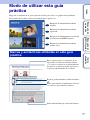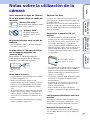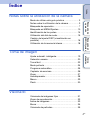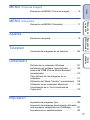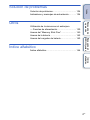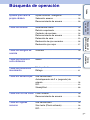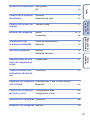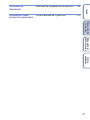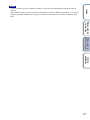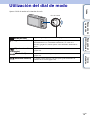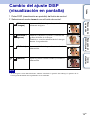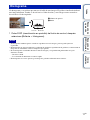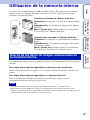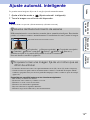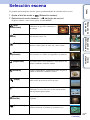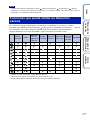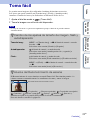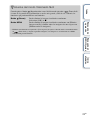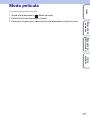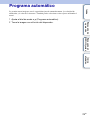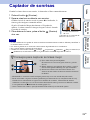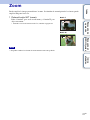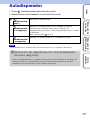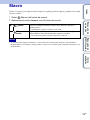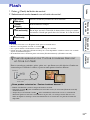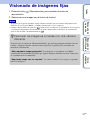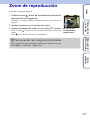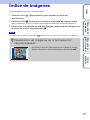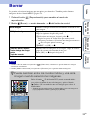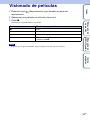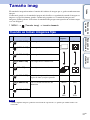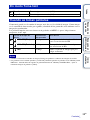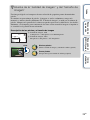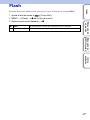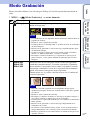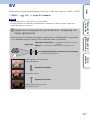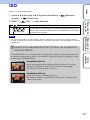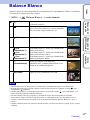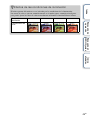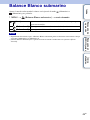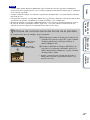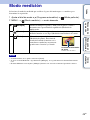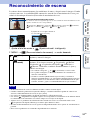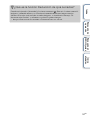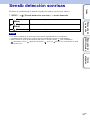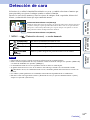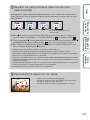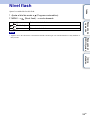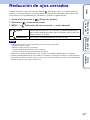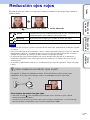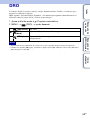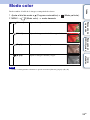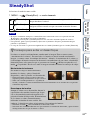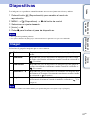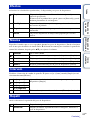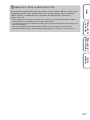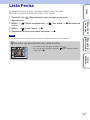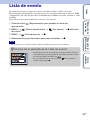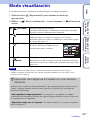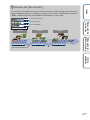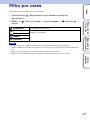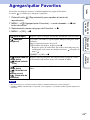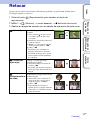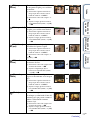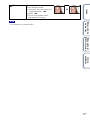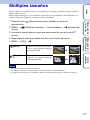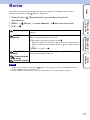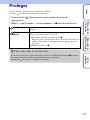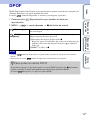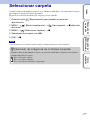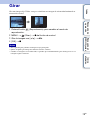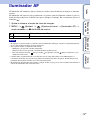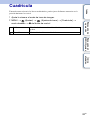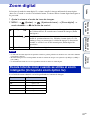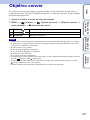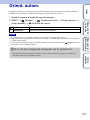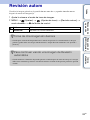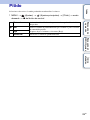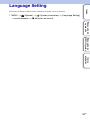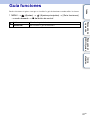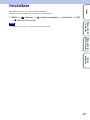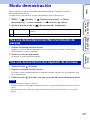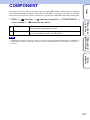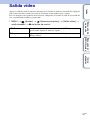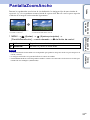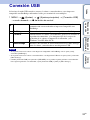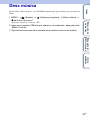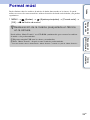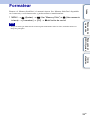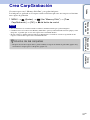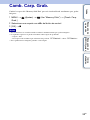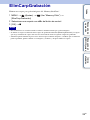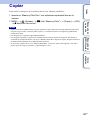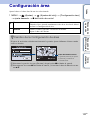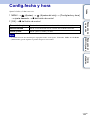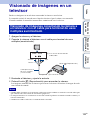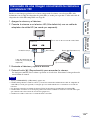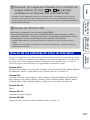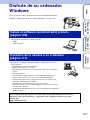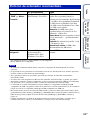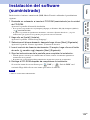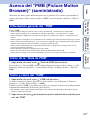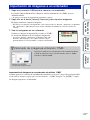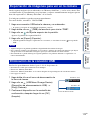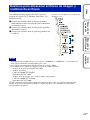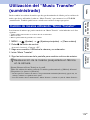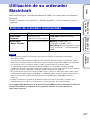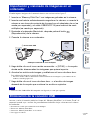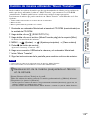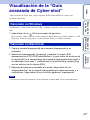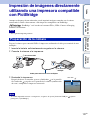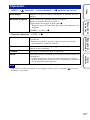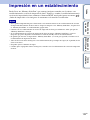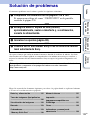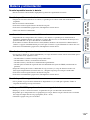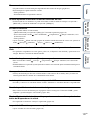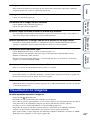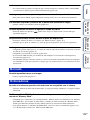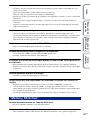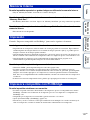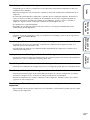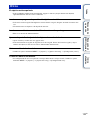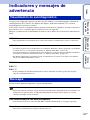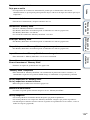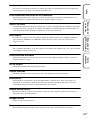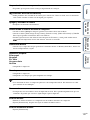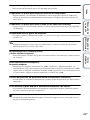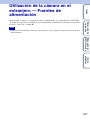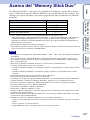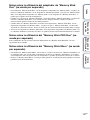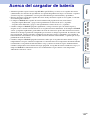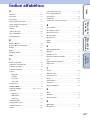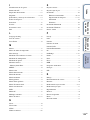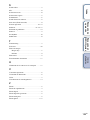Sony Cyber Shot DSC-W275 Guía del usuario
- Categoría
- Medir, probar
- Tipo
- Guía del usuario
Este manual también es adecuado para

Índice
Búsqueda de
operación
Búsqueda en
MENU/Ajustes
Índice
alfabético
2
ES
Modo de utilizar esta guía
práctica
Haga clic en un botón de la parte superior derecha para saltar a la página correspondiente.
Esto resulta útil cuando se busca una función que se quiere ver.
Búsqueda de información mediante
función.
Búsqueda de información mediante
operación.
Búsqueda de información en un listado
de elementos de MENU/Ajustes.
Búsqueda de información mediante
palabra clave.
Marcas y anotaciones utilizadas en esta guía
práctica
Índice
Búsqueda de
operación
Búsqueda en
MENU/Ajustes
Índice
alfabético
En esta guía práctica, la secuencia de las
operaciones se muestra mediante flechas
(t). Opere la cámara en el orden indicado.
Las marcas se muestran como aparecen en
el ajuste predeterminado de la cámara.
El ajuste predeterminado se indica mediante
.
Indica precauciones y limitaciones relativas
a la correcta operación de la cámara.
Indica información que resulta útil conocer.

Índice
Búsqueda de
operación
Búsqueda en
MENU/Ajustes
Índice
alfabético
3
ES
Notas sobre la utilización de la
cámara
Notas acerca de los tipos de “Memory
Stick” que puede utilizar (se vende por
separado)
“Memory Stick Duo”:
Puede utilizar un “Memory Stick
Duo” con la cámara.
“Memory Stick”:
No puede utilizar un
“Memory Stick” con la
cámara.
No pueden utilizarse otras tarjetas de
memoria.
• Para más detalles sobre el “Memory Stick Duo”,
consulte la página 140.
Cuando utilice un “Memory Stick Duo”
con un equipo compatible con
“Memory Stick”
Puede utilizar el “Memory Stick Duo”
insertándolo en el adaptador de “Memory
Stick Duo” (se vende por separado).
Notas sobre la batería
• Cargue la batería (suministrado) antes de utilizar
la cámara por primera vez.
• Puede cargar la batería aunque no esté
completamente descargada. Además, aunque la
batería no esté completamente cargada, podrá
utilizarse cargada sólo parcialmente tal como
esté.
• Si no piensa utilizar la batería durante un largo
tiempo, agote la carga actual y extráigala de la
cámara, después guárdela en un lugar fresco y
seco. Esto es para mantener las funciones de la
batería.
• Para más detalles sobre la batería que se puede
utilizar, consulte la página 142.
Objetivo Carl Zeiss
La cámara está equipada con un objetivo Carl
Zeiss que puede reproducir imágenes nítidas con
excelente contraste.
El objetivo de la cámara ha sido fabricado bajo el
sistema de garantía de calidad certificado por Carl
Zeiss de acuerdo con las normas de calidad de Carl
Zeiss en Alemania.
Notas sobre la pantalla LCD y el
objetivo
• La pantalla LCD está fabricada utilizando
tecnología de muy alta precisión por lo que más
del 99,99% de los píxeles son operativos para
uso efectivo. Sin embargo, es posible que
aparezcan algunos puntos diminutos negros y/o
brillantes (blancos, rojos, azules o verdes) en la
pantalla LCD. Estos puntos son un resultado
normal del proceso de fabricación, y no afectan
a la grabación.
• La exposición de la pantalla LCD o el objetivo a
la luz directa del sol durante largos periodos
podrá ocasionar un mal funcionamiento. Tenga
cuidado cuando ponga la cámara cerca de una
ventana o en exteriores.
• No presione la pantalla LCD. La pantalla podrá
decolorarse y eso podría ocasionar un mal
funcionamiento.
• Es posible que las imágenes dejen rastro en la
pantalla LCD en un lugar frío. Esto no es un
fallo de funcionamiento.
• Tenga cuidado de no golpear el objetivo
movible, y también de no aplicar ninguna fuerza
en él.
Las imágenes utilizadas en esta Guía
práctica
Las imágenes utilizadas como ejemplos en esta
Guía práctica son imágenes reproducidas, y no
imágenes reales tomadas utilizando esta cámara.
Acerca de las ilustraciones
Las ilustraciones utilizadas en esta Guía práctica
son de la DSC-W290 a menos que se indique de
otra forma.
Adaptador de
“Memory Stick
Duo”
Puntos negros, blancos,
rojos, azules o verdes

Índice
Búsqueda de
operación
Búsqueda en
MENU/Ajustes
Índice
alfabético
4
ES
Índice
Notas sobre la utilización de la cámara
Modo de utilizar esta guía práctica ······················· 2
Notas sobre la utilización de la cámara ················ 3
Búsqueda de operación ········································ 7
Búsqueda en MENU/Ajustes······························· 10
Identificación de las partes·································· 14
Utilización del dial de modo ································ 15
Cambio del ajuste DISP (visualización en
pantalla) ······························································ 16
Utilización de la memoria interna························ 18
Toma de imagen
Ajuste automát. inteligente·································· 19
Selección escena················································ 20
Toma fácil···························································· 22
Modo película······················································ 24
Programa automático·········································· 25
Captador de sonrisas·········································· 26
Zoom··································································· 27
Autodisparador···················································· 28
Macro ·································································· 29
Flash ··································································· 30
Visionado
Visionado de imágenes fijas ······························· 31
Zoom de reproducción ········································ 32
Índice de imágenes············································· 33
Borrar ·································································· 34
Visionado de películas ········································ 35

Índice
Búsqueda de
operación
Búsqueda en
MENU/Ajustes
Índice
alfabético
5
ES
MENU (Toma de imagen)
Elementos de MENU (Toma de imagen) ············ 10
MENU
(Visionado)
Elementos de MENU (Visionado) ······················· 11
Ajustes
Elementos de ajuste············································ 12
Televisor
Visionado de imágenes en un televisor ············ 104
Ordenador
Disfrute de su ordenador Windows··················· 107
Instalación del software (suministrado)············· 109
Acerca del “PMB (Picture Motion Browser)”
(suministrado) ························································110
Para disfrutar de las imágenes en su
ordenador·························································· 111
Utilización del “Music Transfer” (suministrado) ··· 115
Utilización de su ordenador Macintosh ············· 116
Visualización de la “Guía avanzada de
Cyber-shot” ······················································· 119
Impresión
Impresión de imágenes fijas ····························· 120
Impresión de imágenes directamente utilizando
una impresora compatible con PictBridge········· 121
Impresión en un establecimiento ······················ 123

Índice
Búsqueda de
operación
Búsqueda en
MENU/Ajustes
Índice
alfabético
6
ES
Solución de problemas
Solución de problemas······································ 124
Indicadores y mensajes de advertencia············ 134
Otros
Utilización de la cámara en el extranjero
— Fuentes de alimentación ······························ 139
Acerca del “Memory Stick Duo” ························ 140
Acerca de la batería·········································· 142
Acerca del cargador de batería························· 143
Índice alfabético
Índice alfabético ················································ 144

Índice
Búsqueda de
operación
Búsqueda en
MENU/Ajustes
Índice
alfabético
7
ES
Búsqueda de operación
Ajustes que hace la
propia cámara
Ajuste automát. inteligente ······························· 19
Selección escena ················································ 20
Reconocimiento de escena······························ 50
Toma de retratos
Instantánea suave··············································· 20
Retrato crepúsculo·············································· 20
Captador de sonrisas ········································· 26
Reconocimiento de escena······························ 50
Detección de cara ··············································· 53
Reducción de ojos cerrados····························· 56
Reducción ojos rojos·········································· 57
Toma de arreglos de
comida
Gourmet ································································· 20
Toma de motivos a
corta distancia
Macro ······································································ 29
Toma de motivos en
movimiento
Modo película ······················································· 24
Ráfaga ···································································· 41
Toma sin desenfoque
Alta sensibilidad··················································· 20
Autodisparador de 2 s (segundo) de
retardo ···································································· 28
ISO··········································································· 43
SteadyShot···························································· 60
Toma con luz de fondo
Flash forzado························································ 30
Reconocimiento de escena······························ 50
Toma en lugares
oscuros
Alta sensibilidad··················································· 20
Sinc lenta (Flash activado) ······························· 30
ISO··········································································· 43

Índice
Búsqueda de
operación
Búsqueda en
MENU/Ajustes
Índice
alfabético
8
ES
Ajuste de la exposición
Histograma ···························································· 17
EV ············································································ 42
Cambio de la posición
de enfoque
Enfoque·································································· 47
Detección de cara ··············································· 53
Cambio de tamaño de
imagen
Tamaño imag························································ 37
Borrado de imágenes
Borrar ································································ 34, 74
Formatear ······························································ 96
Visualización de
imágenes ampliadas
Zoom de reproducción······································· 32
Recortar·································································· 70
Editando imágenes
Retocar··································································· 70
Múltiples tamaños ··············································· 73
Reproducción de una
serie de imágenes en
orden
Diapositivas··························································· 61
Toma/Visionado con
indicadores fáciles de
ver
Toma fácil ······························································ 22
Impresión de imágenes
con la fecha
Utilización del “PMB (Picture Motion
Browser)” ···························································· 110
Cambio de los ajustes
de fecha y hora
Configuración área············································ 102
Config.fecha y hora··········································· 103
Inicialización de ajustes
Inicializar ································································ 88
Impresión de imágenes
Imprimir································································· 120

Índice
Búsqueda de
operación
Búsqueda en
MENU/Ajustes
Índice
alfabético
10
ES
Búsqueda en MENU/Ajustes
Puede seleccionar fácilmente las distintas funciones de toma de imagen desde el botón MENU.
1 Pulse el botón MENU para visualizar la pantalla
de Menú.
2 Seleccione el elemento de menú deseado con
v/V/b/B del botón de control.
3 Pulse el botón MENU para quitar la pantalla de
Menú.
En la tabla de abajo, indica una función que está disponible y —, una que no está disponible.
Los iconos debajo de [ ] y [ ] indican los modos disponibles.
• En la pantalla solamente se visualizan los elementos disponibles para cada modo.
Elementos de MENU (Toma de imagen)
Dial de modo
Elementos
del menú
Selección escena
—— ——
Modo Toma película
————
Tamaño imag
Flash
————
Modo Grabación
— —
EV
—
ISO
—— —
Balance Blanco
——
Balance Blanco submarino
—— —
Enfoque
—— —
Modo medición
—— —
Reconocimiento de escena
————
Sensib detección sonrisas
— —
Detección de cara
— —
Nivel flash
—— — —
Reducción de ojos cerrados
—— ——
Reducción ojos rojos
— —
DRO
—— — —
Modo color
—— —
SteadyShot
——
(
Ajustes)
—
Nota
Botón MENU
Botón de control

Índice
Búsqueda de
operación
Búsqueda en
MENU/Ajustes
Índice
alfabético
11
ES
Puede seleccionar fácilmente las distintas funciones de visionado desde el botón MENU.
1 Pulse el botón (Reproducción) para cambiar
al modo de reproducción.
2 Pulse el botón MENU para visualizar la pantalla
de Menú.
3 Seleccione el elemento de menú deseado con
v/V/b/B del botón de control.
4 Pulse z en el centro del botón de control.
En la tabla de abajo, indica una función que está disponible y —, una que no está disponible.
• En la pantalla solamente se visualizan los elementos disponibles para cada modo.
• Cuando el dial de modo está ajustado a (Toma fácil), si pulsa MENU, aparecerá la pantalla Borrar.
Puede seleccionar entre [Elimina imagen sencilla] o [Elimina todas las imágenes].
Elementos de MENU (Visionado)
Modo visualización
Elementos
del menú
“Memory Stick Duo”
Memoria
interna
Ver fecha Ver evento Favoritos
Ver carpetas Ver carpetas
(Diapositivas)
(Lista Fecha)
————
(Lista de evento)
————
(Modo visualización)
—
(Filtro por caras)
——
(Agregar/quitar
Favoritos)
——
(Retocar)
(Múltiples tamaños)
(Borrar)
—
(Proteger)
DPOF
—
(Imprimir)
(Girar)
(Seleccionar carpeta)
——— —
(Ajustes)
Notas
Botón de control
Botón MENU
Botón
(Reproducción)

Índice
Búsqueda de
operación
Búsqueda en
MENU/Ajustes
Índice
alfabético
12
ES
Puede cambiar los ajustes de la pantalla (Ajustes).
1 Pulse el botón MENU para visualizar la pantalla
de Menú.
2 Seleccione (Ajustes) con V del botón de
control, después pulse z en el centro del botón
de control para visualizar la pantalla de
configuración.
3 Seleccione la categoría deseada con v/V,
después pulse B para seleccionar cada
elemento, después z.
4 Seleccione el ajuste deseado, después pulse z.
Elementos de ajuste
Categorías Elementos
Ajustes de toma
Iluminador AF
Cuadrícula
Zoom digital
Objetivo conver
Orient. autom.
Revisión autom
Ajustes principales
Pitido
Language Setting
Guía funciones
Inicializar
Modo demostración
COMPONENT
Salida vídeo
PantallaZoomAncho
Conexión USB
Desc música
Format músi
Her "Memory Stick"
Formatear
Crea CarpGrabación
Camb. Carp. Grab.
ElimCarpGrabación
Copiar
Número Archivo
Herr.memoria interna
Formatear
Número Archivo
Ajustes del reloj
Configuración área
Config.fecha y hora
Botón de control
Botón MENU
Continúa r

Índice
Búsqueda de
operación
Búsqueda en
MENU/Ajustes
Índice
alfabético
13
ES
• [Ajustes de toma] aparece solamente cuando los ajustes han sido introducidos en modo de toma de
imagen.
• [Her "Memory Stick"] aparece solamente cuando hay insertado un “Memory Stick Duo” en la cámara,
mientras que [Herr.memoria interna] aparece solamente cuando no hay insertado un “Memory Stick
Duo”.
Notas

Índice
Búsqueda de
operación
Búsqueda en
MENU/Ajustes
Índice
alfabético
14
ES
Identificación de las partes
A Botón del disparador
B Botón (Sonrisa) (26)
C Flash
D Botón ON/OFF (Alimentación)
E Altavoz
F Micrófono
G Lámpara del autodisparador/Lámpara del
captador de sonrisas/Iluminador AF
H Objetivo
I Pantalla LCD
J Para tomar imagen: Botón W/T (Zoom)
(27)
Para visualizar: Botón (Zoom de
reproducción)/Botón (Índice) (32, 33)
K Dial de modo (15)
L Gancho para correa de muñeca
M Botón (Reproducción) (31)
N Botón (Borrar) (34)
O Botón MENU (10)
P Botón de control
Menú activado: v/V/b/B/z
Menú desactivado: DISP/ / /
Q Conector múltiple
R Rosca para trípode
S Tapa de la batería/“Memory Stick Duo”
T Ranura de “Memory Stick Duo”
U Lámpara de acceso
V Palanca de expulsión de la batería
W Ranura de inserción de la batería

Índice
Búsqueda de
operación
Búsqueda en
MENU/Ajustes
Índice
alfabético
15
ES
Utilización del dial de modo
Ajuste el dial de modo en la función deseada.
(Modo película)
Le permite grabar películas con audio (página 24).
(Programa automático)
Le permite tomar imágenes con la exposición ajustada
automáticamente (la velocidad de obturación y el valor de la
abertura) (página 25). Puede ajustar varias funciones utilizando el
menú.
(Ajuste automát.
inteligente)
Le permite tomar con los ajustes realizados automáticamente
(página 19).
(Toma fácil)
Le permite tomar/ver imágenes fijas con indicadores fáciles de ver
(página 22).
(Selección escena)
Le permite tomar imágenes con los ajustes predeterminados de
acuerdo con la escena (página 20).
Dial de modo

Índice
Búsqueda de
operación
Búsqueda en
MENU/Ajustes
Índice
alfabético
16
ES
Cambio del ajuste DISP
(visualización en pantalla)
1 Pulse DISP (visualización en pantalla) del botón de control.
2 Seleccione el modo deseado con el botón de control.
• Si ve imágenes en luz diurna brillante, aumente el brillo de la pantalla. Sin embargo, la potencia de la
batería podrá disminuir más rápidamente en tal condición.
(Brillante +
Sólo imagen)
Aumenta el brillo de la pantalla y visualiza
solamente imágenes.
(Brillante +
Histograma)
Aumenta el brillo de la pantalla y visualiza un
gráfico del brillo de la imagen.
También se visualiza información de la imagen
durante la reproducción.
(Brillante) Aumenta el brillo de la pantalla y visualiza la
información.
(Normal) Ajusta la pantalla a brillo estándar y visualiza la
información.
Nota

Índice
Búsqueda de
operación
Búsqueda en
MENU/Ajustes
Índice
alfabético
17
ES
Un histograma es un gráfico que muestra el brillo de una imagen. El gráfico visualizado indicará
una imagen brillante cuando se desvíe hacia el lado derecho, y una imagen oscura cuando se
desvíe hacia el lado izquierdo.
1 Pulse DISP (visualización en pantalla) del botón de control, después
seleccione [Brillante + Histograma].
• El histograma también aparece cuando se reproduce una sola imagen, pero no podrá ajustar la
exposición.
• El histograma no aparecerá durante la grabación de películas, reproducción de películas, visualización de
imágenes de orientación vertical o imágenes fijas giradas.
• En el histograma visualizado durante la toma de imagen y la reproducción podrá haber una gran
diferencia cuando:
– Destella el flash.
– La velocidad de obturación es lenta o rápida.
• El histograma tal vez no aparezca para imágenes grabadas utilizando otras cámaras.
Histograma
Notas
BrillanteOscuro
A
B
A Número de píxeles
B Brillo

Índice
Búsqueda de
operación
Búsqueda en
MENU/Ajustes
Índice
alfabético
18
ES
Utilización de la memoria interna
La cámara tiene aproximadamente 11 MB de memoria interna. Esta memoria no es extraíble.
Aunque no haya un “Memory Stick Duo” insertado en la cámara, puede grabar imágenes
utilizando esta memoria interna.
Le recomendamos copiar (copia de seguridad) los datos sin error utilizando uno de los siguientes
métodos.
Para copiar datos (copia de seguridad) a un disco duro de su ordenador
Realice el procedimiento de las páginas 111 a 112 sin un “Memory Stick Duo” insertado en la
cámara.
Para copiar datos (copia de seguridad) a un “Memory Stick Duo”
Prepare un “Memory Stick Duo” con suficiente capacidad libre, después realice el
procedimiento explicado en [Copiar] (página 100).
• No se pueden transferir datos de imagen de un “Memory Stick Duo” a la memoria interna.
• Haciendo una conexión USB entre la cámara y un ordenador con un cable para terminal de usos
múltiples, podrá transferir datos almacenados en la memoria interna a un ordenador. Sin embargo, no se
pueden transferir datos de un ordenador a la memoria interna.
Cuando hay insertado un “Memory Stick Duo”
[Grabación]: Las imágenes se graban en el “Memory Stick
Duo”.
[Reproducción]: Se reproducen las imágenes del “Memory
Stick Duo”.
[Menú, Ajustes, etc.]: Pueden realizarse varias funciones
en las imágenes del “Memory Stick Duo”.
Cuando no hay insertado un “Memory Stick Duo”
[Grabación]: Las imágenes se graban utilizando la memoria
interna.
[Reproducción]: Se reproducen las imágenes almacenadas
en la memoria interna.
[Menú, Ajustes, etc.]: Pueden realizarse varias funciones
en las imágenes almacenadas en la memoria interna.
Acerca de los datos de imagen almacenados en
la memoria interna
Notas
Memoria
interna
B
B

Índice
Búsqueda de
operación
Búsqueda en
MENU/Ajustes
Índice
alfabético
19
ES
Ajuste automát. inteligente
Le permite tomar imágenes fijas con el arreglo ajustado automáticamente.
1 Ajuste el dial de modo a (Ajuste automát. inteligente).
2 Tome la imagen con el botón del disparador.
• El modo flash está ajustado a [Flash automático] o [Flash desactivado].
Nota
zAcerca del Reconocimiento de escena
El Reconocimiento de escena funciona en modo Ajuste automático inteligente. Esta función
permite a la cámara reconocer automáticamente las condiciones de toma y tomar la imagen.
La cámara reconoce (Crepúsculo), (Retrato crepúsculo), (Crepúsculo con trípode),
(Contraluz), (Retrato a contraluz), (Paisaje), (Macro) o (Retrato), y
visualiza un icono en la pantalla LCD cuando la escena es reconocida.
Para más detalles, consulte la página 50.
Icono de Reconocimiento de escena
zSi quiere tomar una imagen fija de un motivo que es
difícil de enfocar
• La distancia de toma más corta es de aproximadamente 10 cm (W), 50 cm (T) (desde el objetivo).
• Cuando la cámara no pueda enfocar automáticamente el motivo, el indicador de bloqueo AE/AF
cambiará a parpadeo lento y no sonará el pitido. Recomponga la toma o cambie el ajuste de enfoque
(página 47).
Es posible que sea difícil enfocar en las situaciones siguientes:
– Esté oscuro y el motivo esté distante.
– El contraste entre el motivo y el fondo sea escaso.
– El motivo sea visto a través de un cristal.
– El motivo esté moviéndose rápidamente.
– Haya luz reflectante o superficies brillantes.
– El motivo tenga luz de fondo o haya una luz intermitente.

Índice
Búsqueda de
operación
Búsqueda en
MENU/Ajustes
Índice
alfabético
20
ES
Selección escena
Le permite tomar imágenes con los ajustes predeterminados de acuerdo con la escena.
1 Ajuste el dial de modo a (Selección escena).
2 Seleccione el modo deseado t z del botón de control.
Si quiere cambiar a otra escena, pulse el botón MENU.
(Alta
sensibilidad)
Le permite tomar imágenes sin flash en
condiciones de poca luz, reduciendo el
desenfoque.
(Instantánea
suave)
Le permite tomar imágenes con un ambiente más suave
para retratos y flores, etc.
(Paisaje)
Permite una toma fácil de escenas distantes enfocando a
distancia. Toma colores de cielo azul y flora vívidos.
(Retrato
crepúsculo)
Le permite tomar imágenes nítidas de personas con la
vista nocturna en el fondo sin comprometer el ambiente.
(Crepúsculo)
Le permite tomar escenas nocturnas a larga distancia sin
perder el ambiente oscuro del entorno.
(Gourmet)
Cambia al modo Macro, permitiéndole tomar arreglos de
comida en deliciosos y brillantes colores.
(Playa)
Le permite grabar el azul del agua claramente cuando
toma escenas de la costa o riveras de lagos.
(Nieve)
Le permite grabar imágenes claras evitando los colores
sumergidos en escenas de nieve u otros lugares donde
toda la pantalla aparece blanca.
(Fuegos
artificiales)
Le permite grabar fuegos artificiales en todo su
esplendor.
(Submarino)
Le permite tomar imágenes submarinas en colores
naturales dentro de la envoltura (Caja marina, etc.).
Continúa r

Índice
Búsqueda de
operación
Búsqueda en
MENU/Ajustes
Índice
alfabético
21
ES
• Cuando toma imágenes utilizando el modo (Retrato crepúsculo), (Crepúsculo) o (Fuegos
artificiales), la velocidad de obturación es más lenta y las imágenes tienden a desenfocarse. Para evitar el
desenfoque, se recomienda utilizar un trípode.
Para tomar una imagen debidamente en función de la condición de la escena, la cámara
determina una combinación de funciones. indica que hay disponible una función, y — que no
está disponible. Los iconos debajo de [Flash] indican los modos de flash disponibles.
Algunas funciones no estarán disponibles, según el modo de selección escena.
*
1
[Flash] no puede seleccionarse para [Balance Blanco].
*
2
[Desactivar] no puede seleccionarse para [Detección de cara].
*
3
Puede utilizar [Balance Blanco submarino] en lugar de [Balance Blanco].
Nota
Funciones que puede utilizar en Selección
escena
Macro
activado
Flash
Detección
de cara/
Captador de
sonrisas
Ráfaga/
Variación
Balance
Blanco
Reducción
ojos rojos
Reducción
de ojos
cerrados
SteadyShot
—*
1
——
*
2
—
— — — —
—— —
——————
—— ———
——
——
——————
—*
3
——

Índice
Búsqueda de
operación
Búsqueda en
MENU/Ajustes
Índice
alfabético
22
ES
Toma fácil
Le permite tomar imágenes fijas utilizando el mínimo de funciones necesarias.
Los ajustes que puede cambiar son [Tamaño imag], [Flash] y [Autodisparador].
Aumenta el tamaño del texto y los indicadores resultan más fáciles de ver.
1 Ajuste el dial de modo a (Toma fácil).
2 Tome la imagen con el botón del disparador.
• La carga de la batería se agotará más rápidamente porque el brillo de la pantalla aumenta
automáticamente.
Nota
zCambio de los ajustes de tamaño de imagen, flash y
autodisparador
Tamaño imag: MENU t [Tamaño imag] t z del botón de control t modo
deseado t z
Seleccione entre tamaño [Grande] o [Pequeño].
Autodisparador: del botón de control t modo deseado
Seleccione entre modo [Autodisparador 10 s (segundo)] o
[Autodisparador desac.].
Flash: del botón de control t modo deseado
Seleccione entre modo [Flash automático] o [Flash desactivado].
MENU t [Flash] t z del botón de control t modo deseado
t z
Seleccione entre modo [Auto] o [Desactivar].
zAcerca del Reconocimiento de escena
El Reconocimiento de escena funciona en modo Toma fácil. Esta función permite a la
cámara reconocer automáticamente las condiciones de toma y tomar la imagen.
La cámara reconoce (Crepúsculo), (Retrato crepúsculo), (Crepúsculo con trípode),
(Contraluz), (Retrato a contraluz), (Paisaje), (Macro) o (Retrato), y
visualiza un icono en la pantalla LCD cuando la escena es reconocida.
Para más detalles, consulte la página 50.
Icono de Reconocimiento de escena
Continúa r

Índice
Búsqueda de
operación
Búsqueda en
MENU/Ajustes
Índice
alfabético
23
ES
zAcerca del modo Visionado fácil
Cuando pulsa el botón (Reproducción) con el dial de modo ajustado a (Toma fácil),
el texto de la pantalla de reproducción se vuelve más grande y fácil de ver. Además, las
funciones que pueden utilizarse son limitadas.
• El Modo visualización está ajustado a [Ver carpetas]. Si ajusta el dial de modo a un modo distinto
de (Toma fácil), y después reproduce imágenes, las imágenes se visualizarán en el Modo
visualización preseleccionado.
Botón (Borrar) Puede eliminar la imagen visualizada actualmente.
Seleccione [OK] t z.
Botón MENU Puede eliminar la imagen visualizada actualmente con [Elimina
imagen sencilla], eliminar todas las imágenes de una carpeta con
[Elimina todas las imágenes].

Índice
Búsqueda de
operación
Búsqueda en
MENU/Ajustes
Índice
alfabético
25
ES
Programa automático
Le permite tomar imágenes con la exposición ajustada automáticamente (la velocidad de
obturación y el valor de la abertura). También puede seleccionar varios ajustes utilizando el
menú.
1 Ajuste el dial de modo a (Programa automático).
2 Tome la imagen con el botón del disparador.

Índice
Búsqueda de
operación
Búsqueda en
MENU/Ajustes
Índice
alfabético
26
ES
Captador de sonrisas
Cuando la cámara detecta una sonrisa, el obturador se libera automáticamente.
1 Pulse el botón (Sonrisa).
2 Espere mientras se detecta una sonrisa.
Cuando el nivel de sonrisa excede el punto b del indicador, la
cámara graba imágenes automáticamente.
Si pulsa el botón del disparador durante el Captador de
sonrisas, la cámara tomará la imagen, después volverá al modo
Captador de sonrisas.
3 Para detener la toma, pulse el botón (Sonrisa)
otra vez.
• La toma utilizando el Captador de sonrisas finalizará automáticamente cuando el “Memory Stick Duo” o
la memoria interna se llene.
• Las sonrisas podrán no ser detectadas correctamente dependiendo de las condiciones.
• No se puede utilizar la función de zoom digital.
• Cuando está seleccionado el modo (Paisaje), (Crepúsculo), (Gourmet), (Fuegos artificiales) o
(Submarino) en Selección escena, no se puede utilizar la función Captador de sonrisas.
Notas
Indicador de sensibilidad de
detección de sonrisas
Cuadro de Detección
de cara
zConsejos para capturar sonrisas mejor
• El obturador se accionará cuando cualquier persona cuya cara esté siendo detectada sonría.
• Puede seleccionar o registrar el motivo prioritario para detección de cara con [Detección de cara].
Cuando la cara seleccionada se registra en la memoria de la cámara, la Detección de sonrisas
solamente se realiza para esa cara. Para realizar detección de sonrisa para una cara diferente, cambie
la cara prioritaria con z del botón de control (página 53).
• Si no se detecta una sonrisa, ajuste [Sensib detección sonrisas] en el menú de ajustes.
1 No se cubra los ojos con flequillos.
No oscurezca la cara con un gorro, máscara, gafas de
sol, etc.
2 Intente orientar la cara enfrente de la cámara y estar lo
más nivelado posible. Mantenga los ojos entornados.
3 Ofrezca una sonrisa clara con la boca abierta. Las
sonrisas son más fáciles de detectar cuando se muestran
los dientes.

Índice
Búsqueda de
operación
Búsqueda en
MENU/Ajustes
Índice
alfabético
27
ES
Zoom
Puede ampliar la imagen cuando hace la toma. La función de zoom óptico de la cámara puede
ampliar imágenes hasta 5×.
1 Pulse el botón W/T (zoom).
Pulse el botón T para acercar con zoom, y el botón W para
alejar con zoom.
• Cuando la escala del zoom exceda 5×, consulte la página 81.
• No podrá cambiar la relación de zoom mientras toma una película.
Nota
Botón T
Botón W

Índice
Búsqueda de
operación
Búsqueda en
MENU/Ajustes
Índice
alfabético
28
ES
Autodisparador
1 Pulse (Autodisparador) del botón de control.
2 Seleccione el modo deseado con el botón de control.
• En modo Toma fácil, solamente podrá seleccionar [Activar] (10 s (segundo)) o [Desactivar].
(Autodisparador
desac.)
No utiliza el autodisparador.
(Autodisparador
10 s (segundo))
Establece el autodisparador de 10 s (segundo) de retardo.
Cuando pulse el botón del disparador, la lámpara del
autodisparador parpadeará, y sonará un pitido hasta que se accione
el obturador.
Para cancelar, pulse otra vez.
(Autodisparador
2 s (segundo))
Establece el autodisparador de 2 s (segundo) de retardo.
Nota
zReducción del desenfoque con el autodisparador
de dos s (segundo)
• Utilice el autodisparador de 2 s (segundo) de retardo para evitar el desenfoque de una imagen. El
obturador se libera 2 s (segundo) después de pulsar el botón del disparador, lo que reduce el
movimiento de la cámara cuando se pulsa el botón del disparador.

Índice
Búsqueda de
operación
Búsqueda en
MENU/Ajustes
Índice
alfabético
29
ES
Macro
Utilice este ajuste para capturar bellas imágenes en primer plano de objetos pequeños tales como
insectos o flores.
1 Pulse (Macro) del botón de control.
2 Seleccione el modo deseado con el botón de control.
• La velocidad del enfoque automático se volverá más lenta cuando tome imágenes en modo Macro.
• El modo Macro estará fijado a [Auto] cuando la cámara esté en modo Ajuste automático inteligente o en
modo Película.
(Auto) Ajusta el enfoque automáticamente desde motivos distantes a
primer plano.
• Normalmente, ponga la cámara en este modo.
(Macro
activado)
Ajusta el enfoque con prioridad sobre motivos en primer plano.
Ajuste Macro activado cuando tome motivos cercanos.
• Se recomienda ajustar el zoom a tope hacia el lado W.
Notas

Índice
Búsqueda de
operación
Búsqueda en
MENU/Ajustes
Índice
alfabético
30
ES
Flash
1 Pulse (Flash) del botón de control.
2 Seleccione el modo deseado con el botón de control.
• El flash destella dos veces. El primer flash ajusta la cantidad de luz.
• Mientras está cargándose el flash, se visualiza .
• No se puede utilizar el flash durante la toma con ráfaga ni variación.
• [Flash activado] y [Sinc lenta (Flash activado)] no estarán disponibles cuando la cámara esté en modo
Ajuste automático inteligente.
• En modo Toma fácil, solamente podrá seleccionar [Flash automático] o [Flash desactivado].
(Flash
automático)
Destella cuando hay insuficiente luz o contraluz.
(Flash
activado)
El flash funciona siempre.
(Sinc lenta
(Flash activado))
El flash funciona siempre.
En un lugar oscuro la velocidad de obturación es lenta para tomar
claramente el fondo que queda fuera del alcance de la luz del flash.
(Flash
desactivado)
El flash no funciona.
Notas
zCuando aparecen los “Puntos circulares blancos”
en fotos con flash
Esto es causado por partículas (polvo, polen, etc.) que flotan cerca del objetivo. Cuando son
acentuadas por el flash de la cámara, aparecen como puntos circulares blancos.
¿Cómo pueden reducirse los “Puntos circulares blancos”?
• Ilumine la habitación y tome la imagen del motivo sin flash.
• Seleccione el modo (Alta sensibilidad) en Selección escena.(Se selecciona [Flash desactivado]
automáticamente.)
• Aunque haya seleccionado el modo (Alta sensibilidad) en Selección escena, la velocidad de
obturación podrá ser más lenta en condiciones de poca luz, o en un lugar oscuro. En este caso,
utilice un trípode o mantenga sus brazos firmemente en su costado una vez pulsado el botón del
disparador.
Cámara
Motivo
Partículas (polvo, polen, etc.)
en el aire

Índice
Búsqueda de
operación
Búsqueda en
MENU/Ajustes
Índice
alfabético
31
ES
Visionado de imágenes fijas
1 Pulse el botón (Reproducción) para cambiar al modo de
reproducción.
2 Seleccione una imagen con el botón de control.
• Es posible que no pueda reproducir algunas imágenes tomadas con otras cámaras. Reproduzca tales
imágenes en Ver carpetas (MENU t [Modo visualización] t [Ver carpetas]).
• Cuando el dial de modo esté ajustado a (Toma fácil), las imágenes se reproducirán en Ver carpetas,
y las funciones disponibles estarán limitadas. Si quiere utilizar todas las funciones de visualización,
ajuste el dial de modo a un modo distinto de .
Notas
zVisionado de imágenes tomadas con una cámara
diferente
Si inserta en esta cámara un “Memory Stick Duo” que contenga imágenes tomadas con esta
cámara e imágenes tomadas con otra cámara aparecerá la pantalla para seleccionar un
método de visualización.
“Sólo reproduce imágs registradas”: Las imágenes se reproducen en el Modo
visualización seleccionado. Es posible que algunas imágenes tomadas con otras cámaras no
se reproduzcan en este momento.
“Repr.todas imags con ver carpetas”: La cámara cambia a Ver carpetas y reproduce
todas las imágenes.

Índice
Búsqueda de
operación
Búsqueda en
MENU/Ajustes
Índice
alfabético
32
ES
Zoom de reproducción
Reproduce la imagen ampliada.
1 Pulse el botón (Zoom de reproducción) durante la
reproducción de imagen fija.
La imagen se amplía al doble del tamaño anterior, en el centro de la
imagen.
2 Ajuste la posición con el botón de control.
3 Cambie la escala del zoom con el botón W/T (zoom).
Pulse el botón (T) para acercar con zoom, lado W para alejar con
zoom.
Pulse z para cancelar el zoom de reproducción.
Muestra el área
visualizada de la
imagen entera
zPara guardar las imágenes ampliadas
Puede guardar una imagen ampliada utilizando la función de recorte.
Pulse MENU t [Retocar] t [Recortar].

Índice
Búsqueda de
operación
Búsqueda en
MENU/Ajustes
Índice
alfabético
33
ES
Índice de imágenes
Visualiza múltiples imágenes al mismo tiempo.
1 Pulse el botón (Reproducción) para cambiar al modo de
reproducción.
2 Pulse el botón (Índice) para visualizar la pantalla de imagen índice.
Pulse el botón otra vez para visualizar una pantalla de índice con incluso más imágenes.
3 Para volver a la pantalla de una sola imagen, seleccione una imagen con
el botón de control, después pulse z.
• Cuando el dial de modo está ajustado a (Toma fácil), no se pueden ver imágenes en modo índice.
Nota
zVisualización de imágenes de la fecha/evento/
carpeta deseado
Seleccione la barra del lado izquierdo con el botón de control,
después seleccione la fecha/evento/carpeta deseado con v/V.

Índice
Búsqueda de
operación
Búsqueda en
MENU/Ajustes
Índice
alfabético
34
ES
Borrar
Le permite seleccionar imágenes que no quiere para borrarlas. También puede eliminar
imágenes desde el botón MENU (página 74).
1 Pulse el botón (Reproducción) para cambiar al modo de
reproducción.
2 Botón (Borrar) t modo deseado t z del botón de control
• Cuando el dial de modo está ajustado a (Toma fácil), solamente se puede eliminar la imagen
visualizada actualmente.
• Cuando [Modo visualización] está ajustado a [Favoritos], no se pueden eliminar imágenes.
Esta imagen Elimina la imagen visualizada actualmente en modo de una
sola imagen.
Múltiples imágenes Le permite seleccionar y eliminar múltiples imágenes.
Haga lo siguiente después del paso 2.
1Seleccione una imagen, después pulse z.
Repita los pasos de arriba hasta que no haya más
imágenes para borrar. Seleccione una imagen con marca
otra vez para quitar la marca .
2MENU t [OK] t z
Todo En Esta Carpeta
Todas imágs de rango
fecha
Todo de evento
Elimina todas las imágenes de la carpeta, rango de fecha o
grupo de evento seleccionado de una vez.
Pulse [OK] t z después del paso 2.
Salir Cancela la eliminación.
Notas
zPuede cambiar entre los modos índice y una sola
imagen cuando selecciona imágenes.
Pulse el botón (T) del botón W/T (zoom) en modo índice
para volver al modo de una sola imagen, y pulse el botón
(Índice) (W) en modo de una sola imagen para volver al
modo índice.
• También puede cambiar entre los modos índice y una sola imagen en
[Agregar/quitar Favoritos], [Proteger] o [DPOF].

Índice
Búsqueda de
operación
Búsqueda en
MENU/Ajustes
Índice
alfabético
35
ES
Visionado de películas
1 Pulse el botón (Reproducción) para cambiar al modo de
reproducción.
2 Seleccione una película con el botón de control.
3 Pulse z.
Comienza la reproducción de la película.
• Es posible que no pueda reproducir algunas imágenes tomadas con otras cámaras.
Botón de control Función de reproducción
z Pausa
B Avance rápido
b Rebobinado rápido
V Visualiza la pantalla de control de volumen. Ajuste el
volumen con v/V.
Nota

Índice
Búsqueda de
operación
Búsqueda en
MENU/Ajustes
Índice
alfabético
36
ES
Modo Toma película
Le permite tomar películas con los ajustes predeterminados de acuerdo con la escena.
1 Ajuste el dial de modo a (Modo película).
2 MENU t (Modo Toma película) t modo deseado
(Auto) Realiza el ajuste automáticamente.
(Alta
sensibilidad)
Toma películas con alta sensibilidad en condiciones de poca luz.
(Submarino) Hace una toma submarina en colores naturales cuando se utiliza
una envoltura resistente al agua (Caja marina, etc.).

Índice
Búsqueda de
operación
Búsqueda en
MENU/Ajustes
Índice
alfabético
37
ES
Tamaño imag
El tamaño de imagen determina el tamaño del archivo de imagen que se graba cuando toma una
imagen.
Cuanto más grande sea el tamaño de imagen, más detalles se reproducirán cuando la imagen sea
impresa en papel de formato grande. Cuanto más pequeño sea el tamaño de imagen, más
imágenes podrán grabarse. Seleccione el tamaño de imagen que corresponda con la forma en que
verá sus imágenes.
1 MENU t (Tamaño imag) t tamaño deseado
• Cuando imprima imágenes grabadas con relación de aspecto 16:9, es posible que ambos bordes sean
recortados.
Cuando se toman imágenes fijas
Tamaño de imagen Guía de uso N°. de
imágenes
Impresión
(4 000×3 000) Para copias hasta tamaño A3+ Menos
Más
Fina
Tosca
(3 264×2 448) Para copias hasta tamaño A3
(2 592×1 944) Para copias hasta tamaño A4
(2 048×1 536) Para copias hasta tamaño L/2L
(640×480) Para adjuntar a correo electrónico
(4 000×2 672) Relación de aspecto 3:2 como las
copias de fotos y tarjetas postales
Menos Fina
(4 000×2 248) Para ver en un televisor de alta
definición
Menos
Más
Fina
Tosca
(1 920×1 080)
Nota

Índice
Búsqueda de
operación
Búsqueda en
MENU/Ajustes
Índice
alfabético
38
ES
Cuanto más grande sea el tamaño de imagen, más alta será la calidad de imagen. Cuanto mayor
sea la cantidad de datos usados por segundo (velocidad de bits promedio), más uniforme será la
imagen de reproducción.
Las películas tomadas con esta cámara serán grabadas en MPEG-4, aprox. 30fps, formato
progresivo, AAC, mp4.
• Cuando se selecciona el tamaño de imagen [VGA] para películas se obtiene una imagen de telefoto.
• Las películas con el tamaño ajustado a [1 280×720] solamente pueden ser grabadas en un “Memory Stick
PRO Duo”. Cuando utilice un soporte de grabación distinto de “Memory Stick PRO Duo”, ajuste el
tamaño de imagen de película a [VGA].
En modo Toma fácil
Grande Toma imágenes en tamaño [12M]
Pequeño Toma imágenes en tamaño [3M]
Cuando se toman películas
Tamaño de imagen de
película
Velocidad de
bits promedio
Guía de uso
1 280x720(Fina) 9 Mbps Toma película de la más alta calidad
para ver en televisor de HD
1 280x720(Estándar) 6 Mbps Toma película de calidad normal para
ver en televisor de HD
VGA 3 Mbps Toma en tamaño de imagen apto para
colgar en Internet
Notas
Continúa r

Índice
Búsqueda de
operación
Búsqueda en
MENU/Ajustes
Índice
alfabético
39
ES
zAcerca de la “calidad de imagen” y del “tamaño de
imagen”
Una imagen digital está compuesta de una colección de pequeños puntos denominados
píxeles.
Si contiene un gran número de píxeles, la imagen se vuelve voluminosa, ocupa más
memoria, y muestra detalles diminutos. El “Tamaño de imagen” se mide por el número de
píxeles. Aunque en la pantalla de la cámara no pueden apreciarse las diferencias, los detalles
diminutos y el tiempo de procesamiento de los datos varían cuando la imagen se imprime o
se visualiza en la pantalla de un ordenador.
Descripción de los píxeles y el tamaño de imagen
1 Tamaño de imagen: 12M
4 000 píxeles × 3 000 píxeles = 12 000 000 píxeles
2 Tamaño de imagen: VGA
640 píxeles × 480 píxeles = 307 200 píxeles
Muchos píxeles
(Buena calidad de imagen y tamaño de archivo grande)
Pocos píxeles
(Imagen basta pero tamaño de archivo pequeño)
Píxeles
Píxel

Índice
Búsqueda de
operación
Búsqueda en
MENU/Ajustes
Índice
alfabético
40
ES
Flash
En modo Toma fácil, también puede seleccionar el ajuste de flash desde el botón MENU.
1 Ajuste el dial de modo a (Toma fácil).
2 MENU t [Flash] t z del botón de control
3 Seleccione el modo deseado t z.
Auto El flash destella cuando hay insuficiente luz o contraluz.
Desactivar No utiliza el flash.

Índice
Búsqueda de
operación
Búsqueda en
MENU/Ajustes
Índice
alfabético
41
ES
Modo Grabación
Puede seleccionar Normal (una sola imagen), Ráfaga o Variación exposición como modo de
toma.
1 MENU t (Modo Grabación) t modo deseado
(Normal) Graba una sola imagen.
(Ráfaga) Graba hasta 100 imágenes seguidas cuando mantiene pulsado el
botón del disparador.
• La toma Ráfaga no está disponible durante Toma fácil, modo Película ni
Captador de sonrisas.
• El flash se ajusta a [Flash desactivado].
• Cuando grabe con el autodisparador, se grabará una serie de un máximo
de cinco imágenes.
• El intervalo de grabación se volverá más largo, dependiendo del ajuste
del tamaño de imagen.
• Cuando el nivel de la batería esté bajo o cuando se llene la memoria
interna o el “Memory Stick Duo”, la ráfaga se detendrá.
• El enfoque, el balance del blanco, y la exposición se ajustan para la
primera imagen, y estos ajustes también son utilizados para las otras
imágenes.
BRK±0,3EV
BRK±0,7EV
BRK±1,0EV
Graba una serie de tres imágenes con los valores de exposición
cambiados automáticamente (Variación exposición). Cuando no
pueda decidir la exposición correcta, tome en el modo Variación
exposición, cambiando el valor de la exposición. Posteriormente
puede seleccionar la imagen de mejor exposición.
Cuanto mayor sea el paso de variación, mayor será el cambio del
valor de exposición.
• El modo Variación exposición no está disponible durante Ajuste
automático inteligente, Toma fácil, modo Película, ni durante Captador
de sonrisas.
• El flash se ajusta a [Flash desactivado].
• El enfoque y el balance del blanco se ajustan para la primera imagen, y
estos ajustes también se utilizan para las otras imágenes.
• Cuando ajuste la exposición manualmente, ésta cambiará en función del
brillo ajustado.
• El intervalo de grabación se volverá más largo dependiendo de las
condiciones de la toma.
• Si el motivo es muy brillante o muy oscuro, tal vez no pueda tomar la
imagen debidamente con el valor de paso de variación seleccionado.
• Durante la grabación en la memoria interna el tamaño de imagen estará
ajustado a [VGA].
Notas
Notas

Índice
Búsqueda de
operación
Búsqueda en
MENU/Ajustes
Índice
alfabético
42
ES
EV
Puede ajustar la exposición manualmente en pasos de 1/3 EV en un rango de –2,0 EV a +2,0 EV.
1 MENU t (EV) t ajuste EV deseado
• En modo Toma fácil, el ajuste EV no se puede cambiar.
• Si toma un motivo en condiciones de mucho brillo u oscuridad, o si utiliza el flash, el ajuste de la
exposición podrá no ser efectivo.
Notas
zAjuste de la exposición para obtener imágenes de
mejor apariencia
Puede crear diversas imágenes ajustando la exposición y la sensibilidad ISO. La exposición
es la cantidad de luz que la cámara recibe cuando usted libera el obturador.
Velocidad de obturación = Tiempo durante el que la cámara
recibe luz
Abertura = Tamaño de la abertura por la que pasa la luz
Sensibilidad ISO (Índice de exposición recomendado)
= Sensibilidad de grabación
Sobreexposición = demasiada luz
Imagen blanquecina
Ajuste EV más bajo –
Exposición correcta
Ajuste EV más alto +
Subexposición = muy poca luz
Imagen más oscura
Exposición:

Índice
Búsqueda de
operación
Búsqueda en
MENU/Ajustes
Índice
alfabético
43
ES
ISO
Ajusta la sensibilidad luminosa.
1 Ajuste el dial de modo a (Programa automático) o (Selección
escena) t (Submarino).
2 MENU t (ISO) t modo deseado
• Los ajustes ISO distintos de [ISO AUTO], [ISO 80] a [ISO 800] no se pueden seleccionar cuando el
modo de grabación está ajustado al modo Ráfaga o Variación exposición, ni cuando [DRO] está ajustado
a [DRO plus].
(Auto) Establece la sensibilidad ISO automáticamente.
////
//
Puede reducir el desenfoque de la imagen en lugares oscuros o de
motivos que se mueven aumentando la sensibilidad ISO (seleccione
un número más grande).
Nota
zAjuste de la sensibilidad ISO (Índice de exposición
recomendado)
La sensibilidad ISO es una clasificación de velocidad para soportes de grabación que llevan
un sensor de imagen que recibe luz. Aun cuando la exposición es igual, las imágenes varían
en función de la sensibilidad ISO.
Sensibilidad ISO alta
Graba una imagen brillante incluso en lugares oscuros a la vez que
aumenta la velocidad de obturación para reducir el desenfoque.
Sin embargo, la imagen tiende a alterarse.
Sensibilidad ISO baja
Graba una imagen de tonalidad más suave.
Sin embargo, cuando la exposición sea insuficiente, la imagen podrá
volverse más oscura.

Índice
Búsqueda de
operación
Búsqueda en
MENU/Ajustes
Índice
alfabético
44
ES
Balance Blanco
Ajusta los tonos de color en función de las condiciones de la luz ambiental. Utilice esta función
si el color de la imagen no parece natural.
1 MENU t (Balance Blanco) t modo deseado
• [Balance Blanco] no se puede ajustar en modo Ajuste automático inteligente, ni en Toma fácil.
• En mode Selección escena, puede cambiar el ajuste de balance blanco solamente en modo (Alta
sensibilidad) o (Gourmet).
• Cuando toma películas o cuando Selección escena está ajustado al modo (Alta sensibilidad), no se
puede seleccionar [Flash] en [Balance Blanco].
• Con luces fluorescentes que parpadeen, la función de balance del blanco podrá no responder
correctamente aunque seleccione [Luz fluorescente 1], [Luz fluorescente 2] o [Luz fluorescente 3].
• Cuando se toma una imagen con flash en un modo distinto de [Flash], [Balance Blanco] se ajusta a
[Auto].
• Cuando el modo de flash está ajustado a [Flash activado], el balance del blanco se puede ajustar a [Auto]
o [Flash].
(Auto) Ajusta el balance blanco automáticamente para que los colores
aparezcan naturales.
(Luz diurna) Ajusta para condiciones en exteriores en un día
claro, vistas de atardeceres, escenas nocturnas,
luces de neón, fuegos artificiales, etc.
(Nublado) Ajusta para un cielo nublado o lugar en sombra.
(Luz
fluorescente 1)
(Luz
fluorescente 2)
(Luz
fluorescente 3)
[Luz fluorescente 1]: Ajusta para iluminación
fluorescente blanca.
[Luz fluorescente 2]: Ajusta para iluminación
fluorescente blanca natural.
[Luz fluorescente 3]: Ajusta para iluminación
fluorescente blanca diurna.
n
(Incandescente)
Ajusta para lugares con lámparas
incandescentes, o iluminación brillante, tales
como en un estudio fotográfico.
(Flash) Ajusta para las condiciones del flash.
Notas
Continúa r

Índice
Búsqueda de
operación
Búsqueda en
MENU/Ajustes
Índice
alfabético
45
ES
zEfectos de las condiciones de iluminación
El color aparente del motivo se verá afectado por las condiciones de la iluminación.
Los tonos de color se ajustan automáticamente en el modo Ajuste automático inteligente,
pero puede ajustar los tonos de color manualmente utilizando la función Balance blanco.
Temperie/
iluminación
Luz diurna Nublado Fluorescente Incandescente
Características de
la luz
Blanco (normal) Azulado Teñido de verde Rojizo

Índice
Búsqueda de
operación
Búsqueda en
MENU/Ajustes
Índice
alfabético
46
ES
Balance Blanco submarino
Ajusta el tono de color cuando la cámara está ajustada al modo (Submarino) o
(Submarino) para películas.
1 MENU t (Balance Blanco submarino) t modo deseado
• Dependiendo del color del agua, el Balance Blanco submarino podrá no funcionar correctamente aunque
seleccione [Submarino 1] o [Submarino 2].
• [Balance Blanco submarino] no se puede seleccionar cuando el modo flash está ajustado a [Flash
activado].
(Auto) Ajusta automáticamente los tonos de color submarinos para que
aparezcan naturales.
(Submarino 1) Ajusta para condiciones submarinas donde el azul es intenso.
(Submarino 2) Ajusta para condiciones submarinas donde el verde es intenso.
Notas

Índice
Búsqueda de
operación
Búsqueda en
MENU/Ajustes
Índice
alfabético
47
ES
Enfoque
Puede cambiar el método de enfoque. Utilice el menú cuando resulte difícil obtener el enfoque
adecuado en el modo de enfoque automático.
AF significa “Enfoque automático”, una función que ajusta el enfoque automáticamente.
1 Ajuste el dial de modo a (Programa automático) o (Modo película).
2 MENU t (Enfoque) t modo deseado
(Multi AF) Enfoca un motivo en todos los rangos del
cuadro del visor automáticamente.
Cuando pulse el botón del disparador hasta
la mitad en modo de toma de imagen fija, se
visualizará un cuadro verde alrededor del
área que está enfocada.
• Cuando la función Detección de cara está
activada, el AF funciona con prioridad en
caras.
• Cuando Selección escena está ajustado al modo (Submarino), la
operación de enfoque es apropiada para toma submarina. Cuando se
logra el enfoque pulsando hasta la mitad el botón del disparador, se
visualiza un cuadro grande en verde.
(AF centro) Enfoca un motivo del centro del cuadro del
visor automáticamente. Utilizándolo con la
función de bloqueo AF, podrá componer la
imagen de la forma que quiera.
(AF puntual) Enfoca un motivo muy pequeño o un área
reducida automáticamente. Utilizándolo con
la función de bloqueo AF, podrá componer
la imagen de la forma que quiera. Sujete la
cámara sin moverla para no desalinear el
motivo y el cuadro del visor de rango AF.
0,5 m/1,0 m/
3,0 m/7,0 m/
(distancia
ilimitada)
Enfoca automática y rápidamente el área alrededor de una distancia
establecida previamente (Semimanual). Este modo resulta útil
cuando se toma un motivo repetidamente a la misma distancia.
Utilice “Semimanual” cuando resulte difícil obtener un enfoque
nítido con el enfoque automático, tal como cuando se toma un
motivo a través de una red o ventana.
• Enfoca un motivo en todos los rangos del cuadro del visor en modo
semimanual.
Cuadro del visor de
rango AF
(Sólo para imagen fija)
Cuadro del visor de
rango AF
Cuadro del visor de
rango AF
Continúa r

Índice
Búsqueda de
operación
Búsqueda en
MENU/Ajustes
Índice
alfabético
48
ES
• Cuando utilice [Zoom digital] o [Iluminador AF], el cuadro del visor de rango AF se inhabilitará y
aparecerá en línea a puntos. En este caso, la cámara responderá enfocando los motivos que se encuentran
en el centro de la pantalla.
• Cuando el modo de enfoque está ajustado a algo distinto de [Multi AF], no se puede utilizar la función
Detección de cara.
• Para películas solamente está disponible [Multi AF] o (distancia ilimitada). Cuando el modo de toma
de película está ajustado a [Submarino], el modo de enfoque se fija a [Multi AF].
• El modo de enfoque estará fijado a [Multi AF] mientras esté activada la función Captador de sonrisas.
• El ajuste de distancia semimanual contiene algún error, y este error aumenta cuando el zoom está
ajustado al lado T o el objetivo está inclinado hacia arriba o hacia abajo.
Notas
zEnfoque de motivos cerca del borde de la pantalla
Si el motivo está fuera de enfoque, haga lo siguiente:
1Recomponga la toma de forma que el motivo esté
centrado en el visor de rango AF, y pulse el botón
del disparador hasta la mitad para enfocar el
motivo (Bloqueo AF).
2Cuando el indicador de bloqueo AE/AF deje de
parpadear y se mantenga encendido, vuelva a la
toma completamente compuesta, y pulse el botón
del disparador a fondo.
• Siempre y cuando no pulse el botón del disparador a
fondo, podrá reintentar el procedimiento tantas veces
como sea necesario.
Cuadro del visor
de rango AF
Indicador de
bloqueo AE/AF

Índice
Búsqueda de
operación
Búsqueda en
MENU/Ajustes
Índice
alfabético
49
ES
Modo medición
Selecciona el modo de medición que establece la parte del motivo que va a medirse para
determinar la exposición.
1 Ajuste el dial de modo a (Programa automático) o (Modo película).
2 MENU t (Modo medición) t modo deseado
• In modo Película, no se puede seleccionar [Punto].
• Si ajusta el modo Medición a algo distinto de [Múltiple], no se podrá utilizar la función Detección de
cara.
• El modo Medición estará fijado a [Múltiple] mientras esté activada la función Captador de sonrisas.
(Múltiple) Divide en múltiples regiones y mide cada región. La cámara
determina una exposición bien equilibrada (Medición de
multipatrón).
(Centro) Mide el centro de la imagen y determina la exposición según el
brillo del motivo en ese lugar (Medición con tendencia al centro).
(Punto) Sólo mide una parte del motivo
(Medición de punto). Esta función
resulta útil cuando el motivo está a
contraluz o cuando hay un contraste
grande entre el motivo y el fondo.
Notas
Cruz filial de la medición
de punto
Se sitúa sobre el motivo

Índice
Búsqueda de
operación
Búsqueda en
MENU/Ajustes
Índice
alfabético
50
ES
Reconocimiento de escena
La cámara detecta automáticamente las condiciones de toma, y después toma la imagen. Cuando
se detecta una cara, la sensibilidad ISO aumenta de acuerdo con el movimiento de la cara para
reducir el desenfoque del motivo (Detección de movimiento de cara).
1 Ajuste el dial de modo a (Ajuste automát. inteligente).
2 MENU t (Reconocimiento de escena) t modo deseado
• El Reconocimiento de escena no funciona cuando se utiliza el zoom digital.
• Cuando el modo de grabación está ajustado a Ráfaga, o cuando la función Captador de sonrisas está
activada, el Reconocimiento de escena se fija a [Auto].
• Los ajustes de flash disponibles son [Flash automático] y [Flash desactivado].
• Las escenas (Crepúsculo con trípode) algunas veces no podrán ser reconocidas en un ambiente donde
las vibraciones sean transferidas a la cámara aunque ésta esté fija en un trípode.
• Algunas veces se producirá una obturación lenta cuando una escena sea reconocida como escena
(Crepúsculo con trípode). Mantenga la cámara quieta durante la toma.
• El icono de Reconocimiento de escena aparecerá independientemente de los ajustes de visualización en
pantalla.
• Estas escenas podrán no ser reconocidas dependiendo de la situación.
(Auto) Cuando la cámara reconozca la escena, cambiará a los ajustes
óptimos y tomará la imagen.
(Avanzado)
Cuando la cámara reconozca la escena, cambiará a los ajustes
óptimos. Si la cámara reconoce (Crepúsculo), (Retrato
crepúsculo), (Crepúsculo con trípode), (Contraluz) o
(Retrato a contraluz), cambiará automáticamente el ajuste y
tomará otra imagen.
• Si se toman 2 imágenes, de (Avanzado) se vuelve verde.
• Si se graban 2 imágenes, la Revisión automática las visualizará en
mosaico verticalmente.
• Cuando se visualice [Reducción de ojos cerrados], se tomarán 2
imágenes automáticamente y se seleccionará automáticamente la imagen
con ojos abiertos. Para más detalles sobre la función Reducción de ojos
cerrados, consulte “¿Qué es la función Reducción de ojos cerrados?”.
Notas
Icono de Reconocimiento de escena
La cámara reconoce los siguientes tipos de escenas. Cuando la cámara determina la escena
optima, visualiza el icono correspondiente.
(Crepúsculo), (Retrato crepúsculo), (Crepúsculo con trípode), (Contraluz),
(Retrato a contraluz), (Paisaje), (Macro), (Retrato)
Ejemplo de una imagen donde se
ha activado (Contraluz)
Continúa r

Índice
Búsqueda de
operación
Búsqueda en
MENU/Ajustes
Índice
alfabético
51
ES
z¿Qué es la función Reducción de ojos cerrados?
Cuando esté ajustado a [Avanzado] y la cámara reconozca (Retrato), la cámara tomará 2
imágenes* automáticamente y se seleccionará automáticamente una imagen con ojos
abiertos. Si los ojos están cerrados en ambas imágenes, se visualizará el mensaje “Se
detectaron ojos cerrados” y solamente se grabará la primera imagen.
* Excepto cuando el flash está encendido o la obturación lenta está activada.

Índice
Búsqueda de
operación
Búsqueda en
MENU/Ajustes
Índice
alfabético
52
ES
Sensib detección sonrisas
Establece la sensibilidad de la función Captador de sonrisas para detectar sonrisas.
1 MENU t (Sensib detección sonrisas) t modo deseado
• Las sonrisas podrán no ser detectadas correctamente dependiendo de las condiciones.
• [Sensib detección sonrisas] no se puede ajustar en modo Toma fácil ni en modo Película.
• Puede cambiar el ajuste de Sensib detección sonrisas cuando el modo (Alta sensibilidad),
(Instantánea suave), (Retrato crepúsculo), (Playa) o (Nieve) está seleccionado en modo
Selección escena.
(Sonrisa
grande)
Detecta una sonrisa grande.
(Sonrisa
normal)
Detecta una sonrisa normal.
(Sonrisa leve) Detecta incluso una ligera sonrisa.
Notas

Índice
Búsqueda de
operación
Búsqueda en
MENU/Ajustes
Índice
alfabético
53
ES
Detección de cara
Selecciona si se utiliza la función Detección de cara o no, y también selecciona el motivo que
tiene prioridad para ajustar el enfoque cuando se utiliza la función.
Detecta las caras de los motivos y hace los ajustes de enfoque, flash, exposición, balance del
blanco y reducción del efecto ojos rojos automáticamente.
1 MENU t (Detección de cara) t modo deseado
• [Detección de cara] no se puede seleccionar en Toma fácil ni en modo Película.
• Puede seleccionar [Detección de cara] solamente cuando el modo de enfoque está ajustado a [Multi AF]
o el modo de medición está ajustado a [Múltiple].
• La función Detección de cara no responderá cuando se utilice el zoom digital.
• Se pueden detectar hasta 8 caras de los motivos. Sin embargo, cuando esté seleccionado el modo
(Instantánea suave) en el modo Selección escena, solamente podrán detectarse hasta 4 caras de sus
motivos.
• Los adultos y niños podrán no ser reconocidos correctamente dependiendo de las condiciones.
• Durante la toma con Captador de sonrisas, [Detección de cara] se ajustará automáticamente a [Auto]
aunque sea ajustado a [Desactivar].
(Desactivar) No utiliza la función Detección de cara.
(Auto) Selecciona la cara que la cámara va a enfocar automáticamente.
(Prioridad
niños)
Detecta y toma imagen con prioridad sobre cara de niño.
(Prioridad
adultos)
Detecta y toma imagen con prioridad sobre cara de adulto.
Notas
Cuadro de Detección de cara (Blanco)
Cuadro de Detección de cara (Naranja)
Cuando la cámara detecte más de un motivo, la cámara decidirá cuál es el motivo principal
y ajustará el enfoque según la prioridad. El cuadro de Detección de cara para el motivo
principal se volverá naranja. El cuadro para el que el enfoque está ajustado se volverá
verde pulsando el botón del disparador hasta la mitad.
Continúa r

Índice
Búsqueda de
operación
Búsqueda en
MENU/Ajustes
Índice
alfabético
54
ES
zRegistro de cara prioritaria (Memoria de cara
seleccionada)
Normalmente la cámara selecciona automáticamente la cara a enfocar de acuerdo con el
ajuste [Detección de cara], pero usted también puede seleccionar y registrar una cara para
darle prioridad.
1Pulse z del botón de control durante Detección de cara. La cara más a la izquierda se
registrará como cara prioritaria, y el cuadro cambiará de a un cuadro naranja ( ).
2Cada vez que pulse z, la cara prioritaria se desplazará una cara hacia la derecha. Pulse z
repetidamente hasta que el cuadro naranja ( ) esté en la cara que quiera registrar.
3Para cancelar el registro de cara (Desactivado), mueva el cuadro naranja hacia la cara
más a la derecha, después pulse z otra vez.
• Cuando extraiga la batería de la cámara, se repondrá el registro de cara.
• Cuando la cara registrada desaparezca de la pantalla LCD, la cámara retornará al ajuste
seleccionado mediante [Detección de cara]. Cuando la cara registrada sea mostrada en la pantalla
LCD otra vez, la cámara enfocará la cara registrada.
• Tal vez no sea posible detectar la cara registrada correctamente dependiendo del brillo del entorno,
el estilo del pelo del motivo, etc. En este caso, registre la cara otra vez en las condiciones en las que
la imagen sea tomada.
• Cuando la función Captador de sonrisas sea utilizada con el cuadro de Detección de cara registrado,
La Detección sonrisas se realizará solamente en la cara registrada.
• En modo Toma fácil, no se puede registrar la cara prioritaria.
Cuadro de prioridad de cara
desactivado
zPara facilitar la detección de caras
• Utilice el nivel de iluminación apropiado.
• Asegúrese de que las caras de los motivos no están ocultas
con gorros, máscaras, gafas de sol, etc.
• Asegúrese de que los motivos estén mirando a la cámara.

Índice
Búsqueda de
operación
Búsqueda en
MENU/Ajustes
Índice
alfabético
55
ES
Nivel flash
Ajusta la cantidad de luz del flash.
1 Ajuste el dial de modo a (Programa automático).
2 MENU t (Nivel flash) t modo deseado
• Algunas veces los efectos no se mostrarán cuando el motivo que esté siendo tomado sea muy brillante o
muy oscuro.
(–) Reduce el nivel de flash.
(Estándar)
(+) Eleva el nivel de flash.
Nota

Índice
Búsqueda de
operación
Búsqueda en
MENU/Ajustes
Índice
alfabético
56
ES
Reducción de ojos cerrados
Cuando Selección escena esté ajustado al modo (Instantánea suave) y el motivo parpadee
mientras se toma una imagen, la cámara tomará una imagen más automáticamente. Si los ojos
están abiertos en la segunda imagen, solamente se grabará la segunda imagen.
1 Ajuste el dial de modo a (Selección escena).
2 Seleccione (Instantánea suave).
3 MENU t (Reducción de ojos cerrados) t modo deseado
• La Reducción de ojos cerrados no funciona en las situaciones siguientes.
– Cuando se utiliza el flash
– Durante la toma en ráfaga o variación
– Cuando la función Detección de cara no responde
– Cuando está activada la función Captador de sonrisas
• Algunas veces la función Reducción de ojos cerrados no responderá dependiendo de la situación.
• Cuando la función Reducción de ojos cerrados está ajustada a [Auto] pero solamente se graben imágenes
con los ojos del motivo cerrados, aparecerá el mensaje “Se detectaron ojos cerrados” en la pantalla LCD.
Tome la imagen otra vez según sea necesario.
(Auto)
Cuando Detección de cara está activado, la función Reducción de
ojos cerrados funciona de forma que las imágenes con los ojos del
motivo abiertos se graban.
(Desactivar)
No se utiliza la función Reducción de ojos cerrados.
Notas

Índice
Búsqueda de
operación
Búsqueda en
MENU/Ajustes
Índice
alfabético
57
ES
Reducción ojos rojos
El flash destella dos o más veces antes de la toma para reducir el efecto ojos rojos cuando se
utiliza el flash.
1 MENU t (Reducción ojos rojos) t modo deseado
• [Reducción ojos rojos] no se puede seleccionar durante Toma fácil, modo Película, ni durante Captador
de sonrisas.
• Para evitar el desenfoque de las imágenes, sujete la cámara firmemente hasta que se libere el obturador.
Normalmente lo hace un s (segundo) después de que usted pulsa el botón del disparador. Asegúrese
también de no permitir que el motivo se mueva durante este periodo de tiempo.
• La reducción ojos rojos podrá no producir los efectos deseados. Esto depende de las diferencias y
condiciones individuales, tales como la distancia hasta el motivo, o si el motivo desvió la vista del
destello previo.
• Si no utiliza la función Detección de cara, la reducción de ojos rojos no responderá, aunque seleccione
[Auto].
(Auto) Cuando está activada la función Detección de cara, el flash destella
automáticamente para reducir el efecto ojos rojos.
(Activar) El flash destella siempre para reducir el efecto ojos rojos.
(Desactivar) No utiliza la reducción ojos rojos.
Notas
z¿Qué ocasiona el efecto ojos rojos?
Las pupilas se dilatan en ambientes oscuros. La luz del flash se refleja en los vasos
sanguíneos de la parte trasera del ojo (retina), ocasionando el efecto “ojos rojos”.
Otras formas de reducir los ojos rojos
• Seleccione el modo (Alta sensibilidad) en Selección escena. (El flash se ajusta a [Flash
desactivado] automáticamente.)
• Cuando los ojos del motivo aparezcan rojos, corrija la imagen con [Retocar] t [Corrección ojos
rojos] del menú de visualización o con el software suministrado “PMB”.
Cámara
Ojo
Retina

Índice
Búsqueda de
operación
Búsqueda en
MENU/Ajustes
Índice
alfabético
58
ES
DRO
La cámara analiza la escena a tomar y corrige automáticamente el brillo y el contraste para
mejorar la calidad de la imagen.
DRO significa “Dynamic Range Optimizer”, una función que optimiza automáticamente la
diferencia entre las partes claras y oscuras de una imagen.
1 Ajuste el dial de modo a (Programa automático).
2 MENU t (DRO) t modo deseado
• Dependiendo de las condiciones de la toma, tal vez no sea posible obtener efectos de corrección.
• Cuando está ajustado [DRO plus], solamente se puede ajustar [ISO AUTO] o valores entre [ISO 80] a
[ISO 800] para el valor ISO.
(Desactivar) No ajusta.
(DRO
standard)
Ajusta el brillo y contraste de las imágenes automáticamente.
(DRO plus) Ajusta el brillo de la imagen y el contraste automática y
enérgicamente.
Notas

Índice
Búsqueda de
operación
Búsqueda en
MENU/Ajustes
Índice
alfabético
59
ES
Modo color
Puede cambiar el brillo de la imagen, acompañado de efectos.
1 Ajuste el dial de modo a (Programa automático) o (Modo película).
2 MENU t (Modo color) t modo deseado
• Cuando se toman películas solamente se puede seleccionar [Normal], [Sepia] o [B y N].
(Normal) Ajusta la imagen al color estándar.
(Vívido) Ajusta la imagen a color brillante y profundo.
(Sepia) Ajusta la imagen a color sepia.
(B y N) Ajusta la imagen a blanco y negro.
Nota

Índice
Búsqueda de
operación
Búsqueda en
MENU/Ajustes
Índice
alfabético
60
ES
SteadyShot
Selecciona el modo de toma estable.
1 MENU t (SteadyShot) t modo deseado
• En Ajuste automático inteligente, el modo Toma fácil o Selección escena está ajustado al modo
(Gourmet), [SteadyShot] está fijado a [Tomando].
• [SteadyShot] estará fijado a [Continuo] mientras esté activada la función Captador de sonrisas.
• Para películas, puede ajustar [Continuo] o [Desactivar] solamente. El ajuste predeterminado para
películas es [Continuo].
• La carga de la batería se agotará más rápidamente en el modo [Continuo] que en el modo [Tomando].
(Tomando) Activa la función de toma estable cuando se pulsa el botón del
disparador hasta la mitad.
(Continuo) Activa siempre la función de toma estable. Puede estabilizar las
imágenes incluso cuando acerque con zoom un motivo distante.
(Desactivar) No se utiliza el modo de toma estable.
Notas
zConsejos para evitar el desenfoque
La cámara se movió accidentalmente cuando tomó la imagen. Esto se conoce como
“movimiento de la cámara”. Por otro lado, si el motivo se movió cuando usted tomó la
imagen, se conoce como “desenfoque del motivo”. Además, el movimiento de la cámara y
el desenfoque del motivo ocurren con frecuencia en condiciones de poca luz o velocidad de
obturación lenta, tales como las que se presentan en el modo (Retrato crepúsculo) o el
modo (Crepúsculo). En tal caso, tome la imagen teniendo en cuenta los consejos de abajo.
Movimiento de la cámara
Sus manos o cuerpo se mueven mientras
mantiene la cámara y pulsa el botón del
disparador, y toda la pantalla está desenfocada.
• Utilice un trípode o ponga la cámara sobre una
superficie plana para mantenerla sin que se mueva.
• Tome con el autodisparador de 2 s (segundo) de
retardo y estabilice la cámara manteniendo los brazos firmemente en sus costados una vez pulsado
el botón del disparador.
Desenfoque del motivo
Aunque la cámara no se ha movido, durante la
exposición se ha movido el motivo por lo que
éste se ha tomado desenfocado cuando se ha
pulsado el botón del disparador. El movimiento
de la cámara se reduce automáticamente
utilizando la función de toma estable. Sin
embargo, la función no reduce efectivamente el desenfoque del motivo.
• Seleccione el modo (Alta sensibilidad) en Selección escena.
• Seleccione una sensibilidad ISO más alta para aumentar la velocidad de obturación, y pulse el botón
del disparador antes de que el motivo se mueva.

Índice
Búsqueda de
operación
Búsqueda en
MENU/Ajustes
Índice
alfabético
61
ES
Diapositivas
Las imágenes se reproducen automáticamente una tras otra junto con efectos y música.
1 Pulse el botón (Reproducción) para cambiar al modo de
reproducción.
2 MENU t (Diapositivas) t z del botón de control
3 Seleccione un ajuste deseado.
4 [Inicio] t z
5 Pulse z para finalizar el pase de diapositivas.
• No se pueden reproducir películas.
• Los ajustes distintos de [Imagen] se almacenan hasta la próxima vez que sean cambiados.
Selecciona el grupo de imágenes que se van a mostrar.
• Cuando se utiliza la memoria interna para grabar imágenes este ajuste se fija a [Carpeta].
Notas
Imagen
Todo Reproduce un pase de diapositivas de todas las imágenes fijas en
orden.
Esta fecha Reproduce un pase de diapositivas de imágenes fijas con el rango
de fecha seleccionado actualmente cuando el modo de visionado es
(Ver fecha).
Este evento Reproduce un pase de diapositivas de imágenes fijas del grupo de
evento seleccionado actualmente cuando el modo de visionado es
(Ver evento).
Favoritos 1 – 6 Reproduce un pase de diapositivas de solamente las imágenes fijas
del número de Favoritos seleccionado actualmente cuando el modo
de visionado es (Favoritos).
Carpeta Reproduce un pase de diapositivas de imágenes fijas de la carpeta
seleccionada actualmente cuando el modo de visionado es (Ver
carpetas).
Nota

Índice
Búsqueda de
operación
Búsqueda en
MENU/Ajustes
Índice
alfabético
62
ES
Selecciona la velocidad de reproducción y la disposición para pases de diapositivas.
Especifica la música que se va a reproducir durante los pases de diapositivas. Puede seleccionar
más de una pista de música de fondo. Pulse V del botón de control para visualizar la pantalla de
control del volumen, después pulse v/V para ajustar el volumen.
Establece el intervalo de cambio de pantalla. El ajuste se fija a [Auto] cuando [Simple] no está
seleccionado como [Efectos].
Activa o desactiva la repetición del pase de diapositivas.
Efectos
Simple Un pase de diapositivas sencillo cambiando imágenes fijas a un
intervalo preajustado.
El intervalo de reproducción se puede ajustar en [Intervalo] y puede
disfrutar plenamente de sus imágenes.
Nostálgico Un pase de diapositivas caprichoso que reproduce el ambiente de
una escena de película.
Elegante Un pase de diapositivas elegante procediendo a un tempo
intermedio.
Activo Un pase de diapositivas de tempo alto apropiado para escenas
activas.
Música
Silenciar No se utiliza BGM.
Music1 El ajuste predeterminado para un pase de diapositivas [Simple].
Music2 El ajuste predeterminado para un pase de diapositivas [Nostálgico].
Music3 El ajuste predeterminado para un pase de diapositivas [Elegante].
Music4 El ajuste predeterminado para un pase de diapositivas [Activo].
Intervalo
1 s (segundo) Ajusta el intervalo de visualización de imágenes para un pase de
diapositivas [Simple].
3 s (segundo)
5 s (segundo)
10 s (segundo)
Auto El intervalo se ajusta conforme al elemento [Efectos] seleccionado.
Repetir
Activar Reproduce imágenes en bucle continuo.
Desactivar Después de haberse reproducido todas las imágenes, finalizará el
pase de diapositivas.
Continúa r

Índice
Búsqueda de
operación
Búsqueda en
MENU/Ajustes
Índice
alfabético
63
ES
zSelección de la música de fondo
Puede transferir un archivo de música deseado de su CD o archivos MP3 a la cámara para
reproducirlo durante el pase de diapositivas. Para transferir música, instale el software
“Music Transfer” (suministrado) en su ordenador. Para más detalles, consulte las
páginas 115 y 118.
• Puede grabar hasta cuatro piezas de música en la cámara (las 4 piezas predeterminadas (Music1 –
Music4) pueden ser reemplazadas con las que usted transfiera).
• La duración máxima de cada archivo de música para la reproducción de música de la cámara es de
unos 5 min (minuto).
• Si no puede reproducir un archivo de música debido a que está dañado u otros defectos de
funcionamiento del archivo, ejecute [Format músi] (página 95) y transfiera la música otra vez.

Índice
Búsqueda de
operación
Búsqueda en
MENU/Ajustes
Índice
alfabético
64
ES
Lista Fecha
Esta función selecciona la fecha a reproducir cuando se utiliza Ver fecha.
El paso 2 no es necesario cuando [Ver fecha] ya está ajustado.
1 Pulse el botón (Reproducción) para cambiar al modo de
reproducción.
2 MENU t (Modo visualización) t (Ver fecha) t z del botón de
control
3 MENU t (Lista Fecha) t z
4 Seleccione la fecha que quiere visualizar t z.
• Este elemento no se visualiza cuando se utiliza la memoria interna para grabar imágenes.
Nota
zAcerca de la pantalla de Lista Fecha
• Seleccione el mes que quiere visualizar con / .
• Para salir de la Lista Fecha, seleccione con el botón de control,
después pulse z.

Índice
Búsqueda de
operación
Búsqueda en
MENU/Ajustes
Índice
alfabético
65
ES
Lista de evento
Esta función selecciona el grupo de evento a reproducir cuando se utiliza Ver evento.
Puede introducir un nombre de evento que desee para cada grupo utilizando el software “PMB”
(suministrado). Para más detalles sobre la introducción del nombre de evento, consulte la “Guía
de PMB”.
El paso 2 no es necesario cuando [Ver evento] ya está ajustado.
1 Pulse el botón (Reproducción) para cambiar al modo de
reproducción.
2 MENU t (Modo visualización) t (Ver evento) t z del botón
de control
3 MENU t (Lista de evento) t z
4 Seleccione el grupo de evento que quiere visualizar t z.
• Este elemento no se visualiza cuando se utiliza la memoria interna para grabar imágenes.
Nota
zAcerca de la pantalla de la Lista de evento
• El indicador de mes de la derecha de la pantalla visualiza el mes de
evento ubicado en la parte superior de la pantalla. Seleccione el mes
de evento que quiere visualizar con / .
• Para salir de la Lista de evento, seleccione con el botón de
control, después pulse z.

Índice
Búsqueda de
operación
Búsqueda en
MENU/Ajustes
Índice
alfabético
66
ES
Modo visualización
Le permite seleccionar el formato de visualización para ver múltiples imágenes.
1 Pulse el botón (Reproducción) para cambiar al modo de
reproducción.
2 MENU t (Modo visualización) t modo deseado t z del botón de
control
• Cuando se utiliza la memoria interna, el modo visualización está ajustado a [Ver carpetas].
• Cuando las imágenes tomadas con otras cámaras no puedan reproducirse en esta cámara, vea las
imágenes en [Ver carpetas].
(Ver fecha) Visualiza imágenes por la fecha.
Seleccione [Lista Fecha] en el Menú para seleccionar una fecha
específica con una visualización de calendario.
(Ver evento) Analiza las fechas tomadas y la frecuencia, organiza
automáticamente las imágenes en grupos y las visualiza.
Seleccione [Lista de evento] en el Menú para seleccionar el grupo
de evento que quiere ver.
(Favoritos) Visualiza imágenes registradas como
Favoritos. Seleccione el número de los
Favoritos que quiere visualizar.
(Ver
carpetas)
Las imágenes se visualizan, organizadas mediante carpetas.
Cuando ya haya sido creada una carpeta de grabación, seleccione
[Seleccionar carpeta] en el Menú para seleccionar una carpeta que
quiere ver.
Notas
zVisionado de imágenes tomadas con una cámara
diferente
Si inserta en esta cámara un “Memory Stick Duo” que contenga imágenes tomadas con esta
cámara e imágenes tomadas con otra cámara aparecerá la pantalla para seleccionar un
método de visualización.
“Sólo reproduce imágs registradas”: Las imágenes se reproducen en el Modo
visualización seleccionado. Es posible que algunas imágenes tomadas con otras cámaras no
se reproduzcan en este momento.
“Repr.todas imags con ver carpetas”: La cámara cambia a Ver carpetas y reproduce
todas las imágenes.
Continúa r

Índice
Búsqueda de
operación
Búsqueda en
MENU/Ajustes
Índice
alfabético
67
ES
zAcerca de [Ver evento]
[Ver evento] es la función con la que la cámara analiza las fechas tomadas y la frecuencia,
organiza automáticamente las imágenes en grupos y las visualiza. Cuando utiliza el software
“PMB” suministrado puede poner nombres convenientes a cada evento.
* No se han tomado fotos
Tomas de mascota
Tomas de viaje
Tomas de boda
Evento
Mascota
Paso del
tiempo
Evento Evento
Viaje Boda

Índice
Búsqueda de
operación
Búsqueda en
MENU/Ajustes
Índice
alfabético
68
ES
Filtro por caras
Esta función filtra las imágenes y las visualiza.
1 Pulse el botón (Reproducción) para cambiar al modo de
reproducción.
2 MENU t (Filtro por caras) t modo deseado t z del botón de
control
• Este elemento no se visualiza cuando se utiliza la memoria interna para grabar imágenes.
• Cuando el Modo de visionado está ajustado a [Ver carpetas], no se puede utilizar la función Filtro por
caras.
• Algunas veces las imágenes se visualizarán erróneamente o estarán ocultas.
• Algunas veces el filtrado no podrá ser realizado con imágenes tomadas con otras cámaras.
(Desactivar) Las imágenes no se filtran.
(Toda la gente) Las imágenes se filtran de acuerdo con condiciones especificadas y
después se visualizan.
(Niños)
(Bebés)
(Sonrisas)
Notas

Índice
Búsqueda de
operación
Búsqueda en
MENU/Ajustes
Índice
alfabético
69
ES
Agregar/quitar Favoritos
Seleccione sus imágenes favoritas y añádalas/quítelas de grupos de Favoritos.
La marca se visualiza para imagenes registradas.
1 Pulse el botón (Reproducción) para cambiar al modo de
reproducción.
2 MENU t (Agregar/quitar Favoritos) t modo deseado t z del
botón de control
3 Seleccione el número de grupo de Favoritos t z.
4 MENU t [OK] t z
• Este elemento no se visualiza cuando se utiliza la memoria interna para grabar imágenes.
• Cuando el Modo visualización está ajustado a [Ver carpetas], no se pueden añadir ni quitar imágenes de
Favoritos.
(Esta imagen) Registra o quita la imagen visualizada actualmente en/de Favoritos.
(Múltiples
imágenes)
Le permite seleccionar y registrar/quitar múltiples imágenes en/de
Favoritos.
Haga lo siguiente después del paso 3.
1Seleccione una imagen, después pulse z.
Repita los pasos de arriba hasta que no haya más imágenes para
añadir/quitar. Seleccione una imagen con marca para quitar la
marca .
2MENU t [OK] t z
(Añade todo de
rango fecha)
(Añade todo de
evento)
Registra todas las imágenes del rango de fecha o grupo de evento
seleccionado en Favoritos de una vez en modo de índice.
(Quita todo de
rango fecha)
(Quita tds.imá
deEste evento)
(Quita todo de
Favoritos)
Quita todas las imágenes de Favoritos de una vez en modo de
índice.
Notas

Índice
Búsqueda de
operación
Búsqueda en
MENU/Ajustes
Índice
alfabético
70
ES
Retocar
Agrega efectos o hace correcciones a una imagen grabada y la graba como archivo nuevo.
La imagen original se conserva.
1 Pulse el botón (Reproducción) para cambiar al modo de
reproducción.
2 MENU t (Retocar) t modo deseado t z del botón de control
3 Realice el retoque de acuerdo con el método de operación de cada modo.
(Recortar) Graba la imagen reproducida con
el zoom.
1 Pulse el botón (T) para acercar
con zoom y pulse W para alejar
con zoom.
2 Establezca el punto de zoom con el
botón de control.
3 MENU t seleccione un tamaño
de imagen para guardar t z
4 [OK] t z
• Es posible que la calidad de las
imágenes recortadas se deteriore.
• El tamaño de imagen que se puede
recortar podrá variar dependiendo
de la imagen.
(Corrección
ojos rojos)
Corrige el efecto ojos rojos
causado por el flash.
1 Seleccione [OK] con el botón de
control t z.
• Es posible que no pueda corregir el
efecto ojos rojos dependiendo de la
imagen.
(Enmascaramiento
no nítido)
Define más la imagen dentro de un
cuadro elegido.
1 Seleccione el área (cuadro) de la
imagen que desea retocar con el
botón de control t MENU.
2 [OK] t z
• Dependiendo de la imagen, es
posible que no se aplique suficiente
corrección, y la calidad de imagen
podrá deteriorarse.
Continúa r

Índice
Búsqueda de
operación
Búsqueda en
MENU/Ajustes
Índice
alfabético
71
ES
(Enfoque
suave)
Desenfoca la periferia alrededor
de un punto elegido para señalizar
un motivo.
1 Seleccione el punto central de la
imagen que desea retocar con el
botón de control t MENU.
2 Seleccione el nivel de retoque t
z.
3 Ajuste el rango que desea retocar
con el botón W/T (zoom) t [OK]
t z.
(Color parcial) Rodea en monocromo un punto
elegido para señalizar un motivo.
1 Seleccione el punto central de la
imagen que desea retocar con el
botón de control t MENU.
2 Ajuste el rango que desea retocar
con el botón W/T (zoom) t [OK]
t z.
(Objetivo ojo
de pez)
Aplica un efecto de ojo de pez
alrededor del punto elegido.
1 Seleccione el punto central de la
imagen que desea retocar con el
botón de control t MENU.
2 Seleccione el nivel de retoque t
z.
3 [OK] t z
(Filtro de
cruce)
Añade efectos de destello estelar a
las fuentes de luz.
1 Seleccione el nivel de retoque con
el botón de control t z.
2 Ajuste la longitud que desea
retocar con el botón W/T (zoom)
t [OK] t z.
(Desenfoque
radial)
Decide el punto central para
expresar movimiento en la imagen
fija.
1 Seleccione el punto central de la
imagen que desea retocar con el
botón de control t MENU.
2 Ajuste el rango que desea retocar
con el botón W/T (zoom) t [OK]
t z.
(Retro) Suaviza la imagen desenfocando
el enfoque y reduciendo la luz del
entorno para que parezca como si
hubiera sido tomada con una
cámara viaja.
1 Seleccione el nivel de retoque con
el botón de control t z.
2 Ajuste el rango que desea retocar
con el botón W/T (zoom) t [OK]
t z.
Continúa r

Índice
Búsqueda de
operación
Búsqueda en
MENU/Ajustes
Índice
alfabético
72
ES
• Las películas no se pueden retocar.
(Sonrisas) Esta función pone una sonrisa en
la cara de una persona.
1 Seleccione el nivel de retoque con
el botón de control t z.
2 [OK] t z
• Tal vez no sea posible retocar
dependiendo de la imagen.
Nota

Índice
Búsqueda de
operación
Búsqueda en
MENU/Ajustes
Índice
alfabético
73
ES
Múltiples tamaños
Puede cambiar la relación de aspecto y el tamaño de las imágenes tomadas, después grabarlas
como archivos nuevos.
Puede convertir imágenes a la relación de aspecto 16:9 para visionado de alta definición y al
tamaño VGA para adjuntarlas a un blog o correo electrónico.
1 Pulse el botón (Reproducción) para cambiar al modo de
reproducción.
2 MENU t (Múltiples tamaños) t modo deseado t z del botón de
control
3 Accione el zoom hasta el rango que quiera recortar con el botón W/T
(zoom).
4 Especifique el área que quiere recortar con el botón de control.
5 MENU t [OK] t z
• No se puede cambiar el tamaño de películas.
• Las imágenes tomadas en tamaño VGA no se pueden cambiar a tamaño [HDTV].
• La ampliación de la imagen y el múltiple cambio de tamaño pueden reducir la calidad de la imagen.
(HDTV) Cambia la relación de aspecto de
4:3/3:2 a 16:9 y guarda la imagen
como tamaño 2M
(Blog / E-
mail)
Cambia la relación de aspecto de
16:9/3:2 a 4:3 y guarda la imagen
como tamaño VGA.
Notas

Índice
Búsqueda de
operación
Búsqueda en
MENU/Ajustes
Índice
alfabético
74
ES
Borrar
Le permite seleccionar imágenes que no quiere para borrarlas. También puede eliminar
imágenes utilizando el botón (Borrar) (página 34).
1 Pulse el botón (Reproducción) para cambiar al modo de
reproducción.
2 MENU t (Borrar) t modo deseado t z del botón de control
3 [OK] t z
• Cuando el dial de modo está ajustado a (Toma fácil), puede seleccionar entre [Elimina imagen
sencilla] o [Elimina todas las imágenes].
• Cuando el Modo visualización está ajustado a [Favoritos], no se pueden eliminar imágenes.
(Esta imagen) Elimina la imagen visualizada actualmente en modo de una sola
imagen.
(Múltiples
imágenes)
Puede seleccionar y eliminar múltiples imágenes.
Haga lo siguiente después del paso 2.
1Seleccione una imagen, después pulse z.
Repita los pasos de arriba hasta que no haya más imágenes para
borrar. Seleccione una imagen con marca para quitar la marca
.
2MENU t [OK] t z
(Todo En Esta
Carpeta)
(Todas imágs de
rango fecha)
(Todo de evento)
Elimina todas las imágenes de la carpeta, rango de fecha o grupo de
evento seleccionado de una vez.
Notas

Índice
Búsqueda de
operación
Búsqueda en
MENU/Ajustes
Índice
alfabético
75
ES
Proteger
Protege imágenes grabadas contra el borrado accidental.
La marca se visualiza para imagenes registradas.
1 Pulse el botón (Reproducción) para cambiar al modo de
reproducción.
2 MENU t (Proteger) t modo deseado t z del botón de control
(Esta imagen) Protege la imagen visualizada actualmente en modo de una sola
imagen.
(Múltiples
imágenes)
Puede seleccionar y proteger múltiples imágenes.
Haga lo siguiente después del paso 2.
1Seleccione una imagen, después pulse z.
Repita los pasos de arriba hasta que no haya más imágenes para
proteger. Seleccione una imagen con marca para quitar la
marca .
2MENU t [OK] t z
zPara cancelar la protección
Seleccione la imagen cuya protección quiere cancelar, y desbloquéela pulsando z del botón
de control realizando el mismo procedimiento que para protegerla.
El indicador desaparece, y se quita la protección.

Índice
Búsqueda de
operación
Búsqueda en
MENU/Ajustes
Índice
alfabético
76
ES
DPOF
DPOF (Digital Print Order Format) es una función que le permite especificar las imágenes del
“Memory Stick Duo” que quiere imprimir más tarde.
La marca (Orden de impresión) se visualiza para imágenes registradas.
1 Pulse el botón (Reproducción) para cambiar al modo de
reproducción.
2 MENU t t modo deseado t z del botón de control
• La marca (Orden de impresión) no se puede añadir a películas ni a imágenes de la memoria
interna.
• Puede poner una marca (Orden de impresión) a un máximo de 999 imágenes.
(Esta imagen) Ordena imprimir la imagen visualizada actualmente en modo de
una sola imagen.
(Múltiples
imágenes)
Puede seleccionar y ordenar la impresión de múltiples imágenes.
Haga lo siguiente después del paso 2.
1Seleccione una imagen, después pulse z.
Repita los pasos de arriba hasta que no haya más imágenes para
imprimir. Seleccione una imagen con marca para quitar la
marca .
2MENU t [OK] t z
Notas
zPara quitar la marca DPOF
Seleccione la imagen a la que quiere quitar el registro DPOF, después pulse z del botón de
control realizando el mismo procedimiento que cuando pone una marca DPOF.
La marca desaparece y se quita el registro DPOF.

Índice
Búsqueda de
operación
Búsqueda en
MENU/Ajustes
Índice
alfabético
77
ES
Seleccionar carpeta
Cuando se han creado múltiples carpetas en el “Memory Stick Duo”, esto selecciona la carpeta
que contiene la imagen que quiere reproducir.
El paso 2 no es necesario cuando [Ver carpetas] ya está ajustado.
1 Pulse el botón (Reproducción) para cambiar al modo de
reproducción.
2 MENU t (Modo visualización) t (Ver carpetas) t z del botón
de control
3 MENU t (Seleccionar carpeta) t z
4 Seleccione una carpeta con b/B.
5 [OK] t z
• Este elemento no se visualiza cuando se utiliza la memoria interna para grabar imágenes.
Nota
zVisionado de imágenes de múltiples carpetas
Cuando se han creado múltiples carpetas, aparecen los indicadores siguientes en la primera
y última imagen de la carpeta.
: Pasa a la carpeta anterior
: Pasa a la carpeta siguiente
: Pasa a las carpetas anteriores o siguientes

Índice
Búsqueda de
operación
Búsqueda en
MENU/Ajustes
Índice
alfabético
78
ES
Girar
Gira una imagen fija. Utilice esto para visualizar una imagen de orientación horizontal en
orientación vertical.
1 Pulse el botón (Reproducción) para cambiar al modo de
reproducción.
2 MENU t (Girar) t z del botón de control
3 Gire la imagen con [ / ] t b/B.
4 [OK] t z
• No se pueden girar películas ni imágenes fijas protegidas.
• Quizás no pueda girar imágenes tomadas con otras cámaras.
• Cuando vea imágenes en un ordenador, es posible que la información de giro de imagen no se vea
reflejada según el software.
Notas

Índice
Búsqueda de
operación
Búsqueda en
MENU/Ajustes
Índice
alfabético
79
ES
Iluminador AF
El iluminador AF suministra luz de relleno para enfocar más fácilmente un motivo en entornos
oscuros.
El iluminador AF emite luz roja permitiendo a la cámara enfocar fácilmente cuando se pulsa el
botón del disparador hasta la mitad, hasta que se bloquea el enfoque. En ese momento aparece el
indicador .
1 Ajuste la cámara al modo de toma de imagen.
2 MENU t (Ajustes) t (Ajustes de toma) t [Iluminador AF] t
modo deseado t z del botón de control
• El enfoque se logrará siempre y cuando la luz del iluminador AF llegue al motivo, independientemente
de si la luz no logra alcanzar el centro del motivo.
• No se puede utilizar el iluminador AF cuando:
– [Enfoque] está ajustado al modo semimanual.
– [Objetivo conver] está ajustado a un modo distinto de [Desactivar].
– Está seleccionado el modo (Paisaje), modo (Crepúsculo) o modo (Fuegos artificiales) en el
modo Selección escena.
• Cuando utilice el iluminador AF, el cuadro del visor de rango AF normal estará inhabilitado y se
visualizará un cuadro del visor de rango AF nuevo mediante una línea de puntos. El AF funciona con
prioridad sobre motivos situados cerca del centro del cuadro.
• El iluminador AF emite luz muy brillante. Aunque no hay riesgos para la salud, no mire directamente al
emisor del iluminador AF a corta distancia.
Auto Utiliza el iluminador AF.
Desactivar No utiliza el iluminador AF.
Notas

Índice
Búsqueda de
operación
Búsqueda en
MENU/Ajustes
Índice
alfabético
80
ES
Cuadrícula
Tomando como referencia las líneas cuadriculadas, puede ajustar fácilmente un motivo en la
posición horizontal o vertical.
1 Ajuste la cámara al modo de toma de imagen.
2 MENU t (Ajustes) t (Ajustes de toma) t [Cuadrícula] t
modo deseado t z del botón de control
Activar Visualiza las líneas cuadriculadas. Las líneas cuadriculadas no se
graban.
Desactivar No visualiza las líneas cuadriculadas.

Índice
Búsqueda de
operación
Búsqueda en
MENU/Ajustes
Índice
alfabético
81
ES
Zoom digital
Selecciona el modo de zoom digital. La cámara amplía la imagen utilizando el zoom óptico
(hasta 5×). Cuando se excede la relación del zoom, la cámara utiliza el zoom digital inteligente o
de precisión.
1 Ajuste la cámara al modo de toma de imagen.
2 MENU t (Ajustes) t (Ajustes de toma) t [Zoom digital] t
modo deseado t z del botón de control
• La función de zoom digital no responderá cuando se graben películas ni mientras esté activada la función
Captador de sonrisas.
• El zoom inteligente no está disponible cuando el tamaño de imagen está ajustado a [12M] [3:2(11M)] o
[16:9(9M)]
• La función Detección de cara no responderá cuando se utilice el zoom digital.
La relación de zoom admitida variará dependiendo del tamaño de imagen.
Inteligente ( ) Amplía la imagen digitalmente dentro del rango donde la imagen
no se distorsionará, de acuerdo con el tamaño de imagen (Zoom
inteligente).
Precisión ( ) Amplía todos los tamaños de imagen mediante la escala total de
zoom de aproximadamente 10
×, incluido el zoom óptico 5×. Sin
embargo, tenga en cuenta que la calidad de imagen se deteriorará
cuando se exceda la escala del zoom óptico (Zoom digital de
precisión).
Desactivar No utiliza el zoom digital.
Notas
Escala total de zoom cuando se utiliza el zoom
inteligente (incluyendo zoom óptico 5×)
Tamaño Escala total de zoom
8M
Aprox. 6,1×
5M
Aprox. 7,7×
3M
Aprox. 9,8×
VGA
Aprox. 31×
16:9(2M)
Aprox. 10×

Índice
Búsqueda de
operación
Búsqueda en
MENU/Ajustes
Índice
alfabético
82
ES
Objetivo conver
Se establece para lograr un enfoque apropiado cuando se pone un objetivo de conversión (se
vende por separado). Coloque el adaptador de objetivo (se vende por separado), después coloque
un objetivo de conversión.
1 Ajuste la cámara al modo de toma de imagen.
2 MENU t (Ajustes) t (Ajustes de toma) t [Objetivo conver] t
modo deseado t z del botón de control
• Cuando utilice el flash incorporado, podrá bloquearse la luz del flash haciendo que aparezca la sombra.
• Es posible que en algunas imágenes aparezca una imagen reflejada del objetivo debido al reflejo entre
este objetivo y el objetivo de conversión.
• El ajuste macro se fija a [Auto].
• El área de zoom disponible está limitada.
• El área de enfoque disponible está limitada.
• El iluminador AF no emite luz.
• No se puede seleccionar semimanual.
• Si toma imágenes con un teleobjetivo de conversión, la cámara también podrá enfocar motivos cercanos
en modo (Paisaje) y modo (Crepúsculo).
• Si toma imágenes con un objetivo de conversión, es posible que no pueda grabar imágenes en modo
(Fuegos artificiales) con su efecto óptimo.
• Consulte el manual de instrucciones suministrado con el objetivo de conversión.
Telefoto ( ) Pone un teleobjetivo de conversión.
Gran ang ( ) Pone un objetivo de conversión gran angular.
Desactivar No pone un objetivo.
Notas

Índice
Búsqueda de
operación
Búsqueda en
MENU/Ajustes
Índice
alfabético
83
ES
Orient. autom.
Cuando la cámara sea girada para tomar una imagen de retrato (vertical), la cámara grabará el
cambio de su posición y visualizará la imagen en la posición de retrato.
1 Ajuste la cámara al modo de toma de imagen.
2 MENU t (Ajustes) t (Ajustes de toma) t [Orient. autom.] t
modo deseado t z del botón de control
• Se visualiza negro a la izquierda y derecha de las imágenes de orientación vertical.
• Dependiendo del ángulo de toma de imagen de la cámara, es posible que la orientación de la imagen no
se grabe correctamente.
• La Orientación automática no puede utilizarse cuando está seleccionado el modo (Submarino) en la
Selección escena ni en Modo película.
Activar Graba la imagen con la orientación correcta.
Desactivar No utiliza la orientación automática.
Notas
zGiro de las imágenes después de la grabación
• Si la orientación de una imagen es incorrecta, puede utilizar [Girar] de la pantalla de Menú para
visualizar la imagen en posición de retrato.

Índice
Búsqueda de
operación
Búsqueda en
MENU/Ajustes
Índice
alfabético
84
ES
Revisión autom
Visualiza la imagen grabada en la pantalla durante unos dos s (segundo) inmediatamente
después de tomar una imagen fija.
1 Ajuste la cámara al modo de toma de imagen.
2 MENU t (Ajustes) t (Ajustes de toma) t [Revisión autom] t
modo deseado t z del botón de control
Activar Utiliza la revisión automática.
Desactivar No utiliza la revisión automática.
zToma de otra imagen sin demora
• Cuando pulse el botón del disparador hasta la mitad, desaparecerá la visualización de la imagen
grabada y podrá tomar otra imagen inmediatamente, aunque Revisión automática esté ajustado a
[Activar].
zPara continuar viendo una imagen de Revisión
automática
• Cuando mantiene el botón del disparador pulsado a fondo después de tomar una imagen, la imagen
de Revisión automática permanece visualizada mientras el botón del disparador permanece pulsado
a fondo.

Índice
Búsqueda de
operación
Búsqueda en
MENU/Ajustes
Índice
alfabético
85
ES
Pitido
Selecciona o desactiva el sonido producido cuando utiliza la cámara.
1 MENU t (Ajustes) t (Ajustes principales) t [Pitido] t modo
deseado t z del botón de control
Obturador Activa el sonido del obturador para cuando se pulsa el botón del
disparador.
Alto
Activa el sonido de pitido/obturador para cuando se pulsa el botón
de control/disparador.
Si quiere bajar el volumen, seleccione [Bajo].
Bajo
Desactivar Desactiva el sonido de pitido/obturador.

Índice
Búsqueda de
operación
Búsqueda en
MENU/Ajustes
Índice
alfabético
87
ES
Guía funciones
Puede seleccionar si quiere o no que se visualice la guía de funciones cuando utilice la cámara.
1 MENU t (Ajustes) t (Ajustes principales) t [Guía funciones]
t modo deseado t z del botón de control
Activar Visualiza la guía de funciones.
Desactivar No visualiza la guía de funciones.

Índice
Búsqueda de
operación
Búsqueda en
MENU/Ajustes
Índice
alfabético
88
ES
Inicializar
Inicializa los ajustes a sus valores predeterminados.
Aunque ejecute esta función, las imágenes serán retenidas.
1 MENU t (Ajustes) t (Ajustes principales) t [Inicializar] t [OK]
t z del botón de control
• Asegúrese de no apagar la cámara durante la inicialización.
Nota

Índice
Búsqueda de
operación
Búsqueda en
MENU/Ajustes
Índice
alfabético
89
ES
Modo demostración
Puede establecer si quiere o no utilizar una demostración del Captador de sonrisas y
Reconocimiento de escena.
Cuando no haya necesidad de ver una demostración, ajuste a [Desactivar].
1 MENU t (Ajustes) t (Ajustes principales) t [Modo
demostración] t modo deseado t z del botón de control
2 Ajuste el dial de modo a (Ajuste automát. inteligente).
1 Oriente la cámara hacia el motivo.
Cuando se realiza el Reconocimiento de escena, aparecen en la pantalla el icono y una
descripción de la escena reconocida.
2 Pulse el botón del disparador.
La imagen se graba como toma normal.
1 Pulse el botón (Sonrisa).
2 Oriente la cámara hacia el motivo.
La cámara acciona automáticamente el obturador cuando se detecta una cara sonriente, pero
no se graba imagen.
3 Pulse el botón (Sonrisa) otra vez para salir del modo de demostración.
• [Revisión autom] está fijado a [Activar].
• Cuando se demuestra el modo Reconocimiento de escena, el ajuste de Reconocimiento de escena se fija a
[Auto].
• Aunque puede liberar el obturador en modo de demostración del Captador de sonrisas, no se grabará
imagen.
Activar Demuestra los modos Reconocimiento de escena y Captador de
sonrisas.
Desactivar No realiza una demostración.
Vea una demostración del Reconocimiento de
escena
Vea una demostración del Captador de sonrisas
Notas

Índice
Búsqueda de
operación
Búsqueda en
MENU/Ajustes
Índice
alfabético
90
ES
COMPONENT
Seleccione el tipo de salida de señal de vídeo entre SD y HD(1080i) cuando conecte la cámara y
el televisor utilizando un cable de adaptador de salida HD (se vende por separado), de acuerdo
con el televisor conectado. Utilice un cable de adaptador de salida HD compatible con Type2b.
1 MENU t (Ajustes) t (Ajustes principales) t [COMPONENT] t
modo deseado t z del botón de control
• Cuando filme películas estando la cámara y el televisor conectados utilizando un cable de adaptador de
salida HD (se vende por separado), la imagen que esté siendo tomada no se visualizará en el lado del
televisor.
HD(1080i) Seleccione este elemento para conectar la cámara a un televisor de
alta definición compatible con 1080i.
SD Seleccione este elemento para conectar la cámara a un televisor que
no sea compatible con una señal HD(1080i).
Nota

Índice
Búsqueda de
operación
Búsqueda en
MENU/Ajustes
Índice
alfabético
91
ES
Salida vídeo
Ajusta la salida de señal de vídeo de acuerdo con el sistema de color de televisión del equipo de
vídeo conectado. Los sistemas de color de televisión varían según el país y región.
Para ver imágenes en la pantalla de un televisor, compruebe el sistema de color de televisión del
país o región donde lo utilice (página 106).
1 MENU t (Ajustes) t (Ajustes principales) t [Salida vídeo] t
modo deseado t z del botón de control
NTSC Establece la señal de salida de vídeo al modo NTSC (por ejemplo,
para Estados Unidos de América, Japón).
PAL Ajusta la señal de salida de vídeo al modo PAL (por ejemplo, para
Europa, China).

Índice
Búsqueda de
operación
Búsqueda en
MENU/Ajustes
Índice
alfabético
92
ES
PantallaZoomAncho
Durante la reproducción en televisor de alta definición, las imágenes fijas de una relación de
aspecto 4:3 y 3:2 se reproducen en una relación de aspecto 16:9. En este caso las partes superior
e inferior de la imagen serán recortadas ligeramente.
1 MENU t (Ajustes) t (Ajustes principales) t
[PantallaZoomAncho] t modo deseado t z del botón de control
• La visualización de zoom ancho no está disponible para películas, imágenes de 16:9 ni para imágenes de
retrato (vertical).
• La imagen visualizada en la pantalla LCD de la cámara no cambia.
• PantallaZoomAncho no estará dispsonible cuando la cámara esté conectada al televisor con el cable para
terminal de usos múltiples (suministrado).
Activar Reproduce en una relación de aspecto de 16:9.
Desactivar No utiliza la pantalla de zoom ancho.
Notas
Visualización en la pantalla
LCD de la cámara
Pantalla de televisor con
visualización de zoom ancho

Índice
Búsqueda de
operación
Búsqueda en
MENU/Ajustes
Índice
alfabético
93
ES
Conexión USB
Selecciona el modo USB cuando se conecta la cámara a un ordenador o a una impresora
compatible con PictBridge utilizando el cable para terminal de usos múltiples.
1 MENU t (Ajustes) t (Ajustes principales) t [Conexión USB]
t modo deseado t z del botón de control
• Si no puede conectar la cámara a una impresora compatible con PictBridge con el ajuste [Auto],
seleccione [PictBridge].
• Si no puede conectar la cámara a un ordenador o a un dispositivo USB con el ajuste [Auto], seleccione
[Mass Storage].
• Cuando [Conexión USB] está ajustado a [PTP/MTP], no se pueden exportar películas a un ordenador.
Para exportar películas a un ordenador, ajuste [Conexión USB] a [Auto] o [Mass Storage].
Auto La cámara será reconocida automáticamente y establecerá
comunicación con un ordenador o impresora compatible con
PictBridge.
PictBridge Conecta la cámara a una impresora compatible con PictBridge.
PTP/MTP Cuando conecte la cámara a un ordenador, aparecerá el asistente de
reproducción automática, y las imágenes fijas de la carpeta de
grabación de la cámara se importarán al ordenador. (con
Windows Vista/XP, Mac OS X)
Mass Storage Establece una conexión de almacenamiento masivo (Mass Storage)
entre la cámara y un ordenador u otro dispositivo USB.
Notas

Índice
Búsqueda de
operación
Búsqueda en
MENU/Ajustes
Índice
alfabético
94
ES
Desc música
Puede utilizar “Music Transfer” en el CD-ROM (suministrado) para cambiar pistas de música de
fondo.
1 MENU t (Ajustes) t (Ajustes principales) t [Desc música] t
z del botón de control
Aparecerá el mensaje “Conectar a PC”.
2 Haga una conexión USB entre la cámara y un ordenador, después inicie
“Music Transfer”.
3 Siga las instrucciones de la pantalla para cambiar archivos de música.

Índice
Búsqueda de
operación
Búsqueda en
MENU/Ajustes
Índice
alfabético
95
ES
Format músi
Puede eliminar todos los archivos de música de fondo almacenados en la cámara. Se puede
utilizar en casos tales como cuando los archivos de música de fondo estén dañados y no puedan
reproducirse.
1 MENU t (Ajustes) t (Ajustes principales) t [Format músi] t
[OK] t z del botón de control
zRestauración de la música preajustada en fábrica
en la cámara
Puede utilizar “Music Transfer” en el CD-ROM (suministrado) para restaurar los archivos
de música a los predeterminados.
1Haga una conexión USB entre la cámara y un ordenador.
2Inicie “Music Transfer”, después restaure la música predeterminada.
• Para más detalles sobre la utilización de “Music Transfer”, consulte la ayuda de “Music Transfer”.

Índice
Búsqueda de
operación
Búsqueda en
MENU/Ajustes
Índice
alfabético
96
ES
Formatear
Formatea el “Memory Stick Duo” o la memoria interna. Los “Memory Stick Duo” disponibles
en el comercio ya están formateados, y pueden utilizarse inmediatamente.
1 MENU t (Ajustes) t (Her "Memory Stick") o (Herr.memoria
interna) t [Formatear] t [OK] t z del botón de control
• Tenga en cuenta que formateando se borran permanentemente todos los datos, incluidas incluso las
imágenes protegidas.
Nota

Índice
Búsqueda de
operación
Búsqueda en
MENU/Ajustes
Índice
alfabético
97
ES
Crea CarpGrabación
Crea una carpeta en el “Memory Stick Duo” para grabar imágenes.
Las imágenes se grabarán en la carpeta recién creada hasta que cree otra carpeta o seleccione
otra carpeta de grabación.
1 MENU t (Ajustes) t (Her "Memory Stick") t [Crea
CarpGrabación] t [OK] t z del botón de control
• Este elemento no se visualiza cuando se utiliza la memoria interna para grabar imágenes.
• Cuando inserte en la cámara un “Memory Stick Duo” que haya sido utilizado con otro equipo y tome
imágenes, es posible que se cree una carpeta nueva automáticamente.
• En una carpeta se pueden almacenar hasta 4 000 imágenes. Cuando se exceda la capacidad de una
carpeta, se creará una carpeta nueva automáticamente.
Notas
zAcerca de las carpetas
• Después de crear una carpeta nueva, puede cambiar la carpeta de destino de grabación (página 98) y
seleccionar la carpeta para ver imágenes (página 77).

Índice
Búsqueda de
operación
Búsqueda en
MENU/Ajustes
Índice
alfabético
98
ES
Camb. Carp. Grab.
Cambia la carpeta del “Memory Stick Duo” que está siendo utilizada actualmente para grabar
imágenes.
1 MENU t (Ajustes) t (Her "Memory Stick") t [Camb. Carp.
Grab.]
2 Seleccione una carpeta con b/B del botón de control.
3 [OK] t z
• Este elemento no se visualiza cuando se utiliza la memoria interna para grabar imágenes.
• La siguiente carpeta no se puede seleccionar como carpeta de grabación.
–Carpeta “100”
– Una carpeta con un número que solamente tenga o bien “sssMSDCF” o bien “sssMNV01”.
• No es posible mover imágenes grabadas a otra carpeta.
Notas

Índice
Búsqueda de
operación
Búsqueda en
MENU/Ajustes
Índice
alfabético
99
ES
ElimCarpGrabación
Elimina una carpeta para grabar imágenes del “Memory Stick Duo”.
1 MENU t (Ajustes) t (Her "Memory Stick") t
[ElimCarpGrabación]
2 Seleccione una carpeta con b/B del botón de control.
3 [OK] t z
• Este elemento no se visualiza cuando se utiliza la memoria interna para grabar imágenes.
• Si elimina la carpeta establecida como carpeta de grabación utilizando [ElimCarpGrabación], la carpeta
que tenga el número de carpeta más alto será seleccionada como la siguiente carpeta de grabación.
• Solamente puede eliminar carpetas vacías. Si una carpeta contiene imágenes, o archivos que la cámara no
puede reproducir, primero elimine esas imágenes y archivos, y después elimine la carpeta.
Notas

Índice
Búsqueda de
operación
Búsqueda en
MENU/Ajustes
Índice
alfabético
100
ES
Copiar
Copia todas las imágenes de la memoria interna a un “Memory Stick Duo”.
1 Inserte un “Memory Stick Duo” con suficiente capacidad libre en la
cámara.
2 MENU t (Ajustes) t (Her "Memory Stick") t [Copiar] t [OK]
t z del botón de control
• Utilice una batería completamente cargada. Si intenta copiar archivos de imagen utilizando una batería
con poca carga restante, la batería podrá agotarse, y ocasionar un fallo en el copiado o posiblemente
estropear los datos.
• Las imágenes no se pueden copiar individualmente.
• Las imágenes originales seguirán en la memoria interna incluso después de copiarlas. Para borrar el
contenido de la memoria interna, extraiga el “Memory Stick Duo” después de copiar, después formatee la
memoria interna ([Formatear] en [Herr.memoria interna]).
• Se creará una carpeta nueva en el “Memory Stick Duo” y todos los datos serán copiados a ella. No se
puede elegir una carpeta específica y copiar imágenes a ella.
Notas

Índice
Búsqueda de
operación
Búsqueda en
MENU/Ajustes
Índice
alfabético
101
ES
Número Archivo
Seleccione el método utilizado para asignar números de archivo a las imágenes.
1 MENU t (Ajustes) t (Her "Memory Stick") o (Herr.memoria
interna) t [Número Archivo] t modo deseado t z del botón de
control
Serie Asigna números a archivos consecutivamente aunque la carpeta de
grabación o el “Memory Stick Duo” sea cambiado. (Cuando el
“Memory Stick Duo” reemplazado contenga un archivo con un
número más alto que el ultimo número asignado, se asignará un
número por encima del número más alto.)
Inicializar Comienza desde 0001 cada vez que cambia la carpeta. (Cuando la
carpeta de grabación contiene un archivo, se asigna un número por
encima del número más alto.)

Índice
Búsqueda de
operación
Búsqueda en
MENU/Ajustes
Índice
alfabético
102
ES
Configuración área
Ajusta la hora a la hora local de un área seleccionada.
1 MENU t (Ajustes) t (Ajustes del reloj) t [Configuración área]
t ajuste deseado t z del botón de control
Casa Utiliza la cámara en su área.
Cuando el área ajustada actualmente varíe de su área local, deberá
realizar la Configuración de área.
Destino Utiliza la cámara ajustada a la hora de su destino.
Ajuste la hora del destino.
zCambio de la Configuración de área
El ajuste de un destino visitado con frecuencia le permite ajustar fácilmente la hora cuando
visita ese destino.
1Seleccione la parte de área para [Destino], después pulse z del botón de control.
2Seleccione un área con b/B del botón de control, y seleccione la hora de Horario verano
con v/V.
Icono de Horario verano
Si [Horario verano] se ajusta
a [Activar], el icono se
vuelve blanco.

Índice
Búsqueda de
operación
Búsqueda en
MENU/Ajustes
Índice
alfabético
103
ES
Config.fecha y hora
Ajusta la fecha y la hora otra vez.
1 MENU t (Ajustes) t (Ajustes del reloj) t [Config.fecha y hora]
t ajuste deseado t z del botón de control
2 [OK] t z del botón de control
• La cámara no tiene una función para superponer fechas en imágenes. Utilizando “PMB” del CD-ROM
(suministrado), puede imprimir o guardar imágenes con la fecha.
Format fecha y hora Puede seleccionar el formato de visualización de fecha y hora.
Horario verano Puede seleccionar Horario de verano Activado/Desactivado.
Fecha y hora Puede ajustar la fecha y la hora.
Nota

Índice
Búsqueda de
operación
Búsqueda en
MENU/Ajustes
Índice
alfabético
104
ES
Visionado de imágenes en un
televisor
Puede ver imágenes en un televisor conectando la cámara a un televisor.
La conexión variará de acuerdo con el tipo de televisor al que la cámara sea conectada.
Consulte también el manual de instrucciones suministrado con el televisor.
1 Apague la cámara y el televisor.
2 Conecte la cámara al televisor con el cable para terminal de usos
múltiples (suministrado).
3 Encienda el televisor y ajuste la entrada.
4 Pulse el botón (Reproducción) para encender la cámara.
Las imágenes tomadas con la cámara aparecen en el televisor. Seleccione la imagen deseada
con el botón de control.
• Cuando utilice la cámara en el extranjero, podrá ser necesario cambiar la salida de la señal de vídeo para
que coincida con la del sistema de su televisor (página 91).
• La imagen tomada no se visualizará en el televisor cuando la película sea tomada estando la cámara y el
televisor conectados.
• Cuando tiene salida al televisor, el visionado fácil se invalida.
Visionado de imágenes conectando la cámara a
un televisor con el cable para terminal de usos
múltiples suministrado
Notas
1 A las tomas de entrada de
audio/vídeo
Cable para terminal
de usos múltiples
(suministrado)
VIDEO
Amarillo
AUDIO
Botón (Reproducción)
2 Al conector múltiple
Rojo
Blanco

Índice
Búsqueda de
operación
Búsqueda en
MENU/Ajustes
Índice
alfabético
105
ES
Puede ver una imagen grabada en la cámara conectando la cámara a un televisor HD (Alta
definición) con el cable de adaptador de salida HD (se vende por separado). Utilice un cable de
adaptador de salida HD compatible con Type2b.
1 Apague la cámara y el televisor.
2 Conecte la cámara a un televisor HD (Alta definición) con un cable de
adaptador de salida HD (se vende por separado).
3 Encienda el televisor y ajuste la entrada.
4 Pulse el botón (Reproducción) para encender la cámara.
Las imágenes tomadas con la cámara aparecen en el televisor. Seleccione la imagen deseada
con el botón de control.
• Ajuste [COMPONENT] a [HD(1080i)] (página 90).
• Cuando filme películas estando la cámara y el televisor conectados utilizando un cable de adaptador de
salida HD (se vende por separado), la imagen que esté siendo tomada no se visualizará en el lado del
televisor.
• Las imágenes tomadas en tamaño de imagen [VGA] no pueden ser reproducidas en formato HD.
• Cuando utilice la cámara en el extranjero, podrá ser necesario cambiar la salida de la señal de vídeo para
que coincida con la del sistema de su televisor (página 91).
• Cuando tiene salida al televisor, el visionado fácil se invalida.
Visionado de una imagen conectando la cámara a
un televisor HD
Notas
Cable de adaptador de
salida HD (se vende por
separado)
2 Al conector múltiple
AUDIO
Botón (Reproducción)
COMPONENT
VIDEO IN
Blanco/RojoVerde/Azul/Rojo
1 A las tomas de entrada de audio/vídeo
Continúa r

Índice
Búsqueda de
operación
Búsqueda en
MENU/Ajustes
Índice
alfabético
106
ES
Si quiere ver imágenes en la pantalla de un televisor, necesita un televisor con toma de entrada
de vídeo y el cable para terminal de usos múltiples. El sistema de color del televisor deberá ser
igual que el de la cámara fotografía digital. Compruebe la lista siguiente para ver cuál es el
sistema de color de televisión del país o región donde es utilizada la cámara.
Sistema NTSC
América Central, Bolivia, Canadá, Chile, Colombia, Corea, Ecuador, Estados Unidos, Filipinas,
Islas Bahamas, Jamaica, Japón, México, Perú, Surinam, Taiwán, Venezuela, etc.
Sistema PAL
Alemania, Australia, Austria, Bélgica, China, Dinamarca, España, Finlandia, Holanda, Hong
Kong, Hungría, Italia, Kuwait, Malasia, Noruega, Nueva Zelanda, Polonia, Portugal, Reino
Unido, República Checa, República Eslovaca, Singapur, Suecia, Suiza, Tailandia, etc.
Sistema PAL-M
Brasil
Sistema PAL-N
Argentina, Paraguay, Uruguay
Sistema SECAM
Bulgaria, Francia, Guayana, Irak, Irán, Mónaco, Rusia, Ucrania, etc.
Acerca de los sistemas de color de televisíon
zVisionado de imágenes tomadas con un tamaño de
imagen distinto de 16:9 ( , ) pantalla
completa en un televisor HD (Alta definición)
• Cuando selecciona [Múltiples tamaños] en el menú de ajustes, la relación de aspecto se puede
convertir a 16:9 y guardarse como archivo nuevo para ver en un televisor HD (Alta definición).
• Puede reproducir una imagen con una relación de aspecto de 16:9 utilizando [PantallaZoomAncho]
del menú de visualización.
zAcerca de “PhotoTV HD”
Esta cámara es compatible con el estándar “PhotoTV HD”.
Conectando dispositivos compatibles con PhotoTV HD de Sony utilizando un cable de
adaptador de salida HD (se vende por separado), se puede disfrutar cómodamente de todo
un mundo nuevo de fotos con una impresionante calidad de alta definición.
• PhotoTV HD permite una expresión muy detallada, como la de las fotos, de sutiles texturas y
colores.
• También es necesario hacer los ajustes en el televisor. Para más detalles, consulte el manual de
instrucciones del televisor.

Índice
Búsqueda de
operación
Búsqueda en
MENU/Ajustes
Índice
alfabético
107
ES
Disfrute de su ordenador
Windows
Para ver detalles sobre la utilización de un ordenador Macintosh,
consulte “Utilización de su ordenador Macintosh” (página 116).
• Instalación del software de la forma siguiente:
–“PMB”
– “Music Transfer”
• Disfrute de las imágenes utilizando “PMB” y “Music Transfer” de la
forma siguiente:
– Importando imágenes a su ordenador
– Exportando imágenes a la cámara
– Introduciendo el nombre de evento deseado a [Lista de evento] de la
cámara
– Editando imágenes
– Visualizando los lugares donde se han tomado imágenes fijas en
mapas en línea (para esto se necesita una conexión a Internet)
– Creación de un disco con las imágenes tomadas (esto requiere una
unidad de grabación de CD o DVD)
– Imprimiendo o guardando imágenes fijas con la fecha
– Colgando imágenes en un servicio multimedia (para esto se necesita
una conexión a Internet)
– Añadiendo/cambiando música para el pase de diapositivas (utilizando
“Music Transfer”)
Instale el software (suministrado) primero
(página 109)
Conexión de la cámara a su ordenador
(página 111)
En la página Web de atención al cliente de Sony puede encontrar información
adicional sobre este producto y respuesta a las preguntas hechas con más
frecuencia.
http://www.sony.net/

Índice
Búsqueda de
operación
Búsqueda en
MENU/Ajustes
Índice
alfabético
108
ES
*1
Las ediciones de 64 bits y Starter (Edition) no son compatibles.
*2
Starter (Edition) no es compatible.
• El entorno de ordenador también deberá satisfacer los requisitos de funcionamiento del sistema
operativo.
• La operación no está garantizada en un entorno basado en una actualización de los sistemas operativos
descritos arriba ni en un entorno de inicio múltiple.
• No se pueden garantizar las operaciones para todos los entornos de ordenador recomendados
mencionados arriba.
• Si conecta dos o más dispositivos USB a un solo ordenador al mismo tiempo, es posible que algunos
dispositivos, incluida la cámara, no funcionen, según los tipos de dispositivos USB que esté utilizando.
• Las operaciones no se garantizan cuando se utilice un concentrador de conectores USB.
• La conexión de la cámara utilizando una interfaz USB que sea compatible con Hi-Speed USB
(compatible con USB 2.0) permite realizar una transferencia avanzada (transferencia de alta velocidad)
porque esta cámara es compatible con Hi-Speed USB (compatible con USB 2.0).
• Hay cuatro modos de hacer una conexión USB cuando se conecta un ordenador, modos [Auto] (ajuste
predeterminado), [Mass Storage], [PictBridge] y [PTP/MTP]. Esta sección describe los modos [Auto] y
[Mass Storage] como ejemplos. Para más detalles sobre [PictBridge] y [PTP/MTP], consulte la
página 93.
• Cuando su ordenador se reanude de un modo de ahorro de energía o suspensión, es posible que la
comunicación entre la cámara y su ordenador no se recupere en los dos al mismo tiempo.
Entorno de ordenador recomendado
SO (preinstalado) Otros
Para utilizar
“PMB” y “Music
Transfer”
Microsoft Windows XP*
1
SP3/Windows Vista SP1*
2
CPU: Intel Pentium III 800 MHz o más
rápido (Para reproducir/editar las
películas de alta definición: Intel Pentium
4 2,8 GHz o más rápido/Intel Pentium D
2,8 GHz o más rápido/Intel Core Duo
1,66 GHz o más rápido/Intel Core 2 Duo
1,20 GHz o más rápido)
Memoria: 512 MB o más (Para
reproducir/editar las películas de alta
definición: 1 GB o más)
Disco duro: Espacio requerido en disco
para la instalación — aproximadamente
500 MB
Pantalla: Resolución de pantalla: 1 024
× 768 puntos o más
Memoria de vídeo: 32 MB o más
(Recomendado: 64 MB o más)
Para importar
imágenes
Microsoft Windows 2000
Professional SP4,
Windows XP*
1
SP3/
Windows Vista SP1*
2
Toma USB: Suministrada como
estándar
Notas

Índice
Búsqueda de
operación
Búsqueda en
MENU/Ajustes
Índice
alfabético
109
ES
Instalación del software
(suministrado)
Puede instalar el software suministrado (PMB, Music Transfer) utilizando el procedimiento
siguiente.
1 Encienda su ordenador e inserte el CD-ROM (suministrado) en la unidad
de CD-ROM.
Aparecerá la pantalla del menú de instalación.
• Si no aparece, haga doble clic en [Computer] (Equipo) (en Windows XP, [My Computer] (Mi PC))
t (SONYPICTUTIL).
• Si aparece la pantalla de reproducción automática, seleccione “Ejecutar Install.exe” y siga las
instrucciones que aparecen en la pantalla para proceder con la instalación.
2 Haga clic en [Install] (Instalar).
Aparecerá la pantalla “Choose Setup Language”.
3 Seleccione el idioma deseado, después haga clic en [Next] (Siguiente).
Aparecerá la pantalla “License Agreement” (Contrato de licencia).
4 Lea el contrato de licencia atentamente. Si acepta, haga clic en el botón
de radio ( cambia a ) después [Next] (Siguiente).
5 Siga las instrucciones de la pantalla para completar la instalación.
• Cuando aparezca el mensaje de confirmación de reinicio, reinicie el ordenador siguiendo las
instrucciones de la pantalla.
• Es posible que se instale DirectX dependiendo del entorno del sistema de su ordenador.
6 Extraiga el CD-ROM después de completarse la instalación.
Se crean los iconos de acceso directo para “ PMB” y “ Guía de PMB” en el
escritorio. Haga doble clic en estos iconos para iniciar el software.
• Inicie la sesión como Administrador.
Nota

Índice
Búsqueda de
operación
Búsqueda en
MENU/Ajustes
Índice
alfabético
110
ES
Acerca del “PMB (Picture Motion
Browser)” (suministrado)
Ahora más que nunca podrá utilizar imágenes fijas y películas de la cámara aprovechando las
ventajas del software. Esta sección resume el “PMB”. Para más detalles, consulte la ”Guía de
PMB”.
Con el “PMB”:
• Puede importar imágenes tomadas con la cámara al ordenador y visualizarlas en el ordenador.
• Puede exportar imágenes de su ordenador al “Memory Stick Duo”, y visualizarlas en la cámara.
• Puede introducir el nombre de evento deseado en [Lista de evento] de la cámara, y visualizarlos en la
cámara.
• Puede organizar las imágenes en el ordenador en un calendario por fecha de toma de imagen para verlas.
• Puede retocar (Corrección ojos rojos, etc.), buscar caras, imprimir, enviar imágenes fijas como archivos
adjuntos de mensajes de correo electrónico, y cambiar la fecha de toma.
• Puede visualizar información de las posiciones donde tomó las imágenes en un mapa. (Para esto se
necesita una conexión a Internet.)
• Puede imprimir o guardar las imágenes fijas con la fecha.
• Puede crear un disco de datos utilizando una unidad de grabación de CD o DVD.
• Puede colgar la imagen en un servicio multimedia. (Para esto se necesita una conexión a Internet.)
1 Haga doble clic en el icono (Guía de PMB) del escritorio.
Para acceder a la ”Guía de PMB” desde el menú de Inicio, haga clic en [Start] (Inicio) t [All
Programs] (Todos los programas) t [Sony Picture Utility] t [Help] (Ayuda) t [Guía de
PMB].
1 Haga doble clic en el icono (PMB) del escritorio.
O, desde el menú Start (Inicio): Haga clic en [Start] (Inicio) t [All Programs] (Todos los
programas) t [Sony Picture Utility] t [PMB].
Cuando se inicia el “PMB” por primera vez aparece en la pantalla el mensaje de confirmación de
la herramienta Información. Seleccione [Start] (Inicio).
• Esta función le ofrece información de novedades, tales como las actualizaciones del software. Puede
cambiar el ajuste más adelante.
2 Haga clic en el botón de la esquina superior derecha de la pantalla para
salir del “PMB”.
Información general del “PMB”
Inicio de la ”Guía de PMB”
Inicio y cierre del “PMB”

Índice
Búsqueda de
operación
Búsqueda en
MENU/Ajustes
Índice
alfabético
111
ES
Para disfrutar de las imágenes en
su ordenador
Para más detalles sobre las funciones de “PMB”, consulte la ”Guía de PMB”.
Cuando importe imágenes de la memoria interna, no será necesario el paso 1.
1 Inserte un “Memory Stick Duo” con imágenes grabadas en la cámara.
2 Inserte una batería suficientemente cargada en la cámara, o conecte la
cámara a una toma de corriente de la pared con el adaptador de ca (se
vende por separado) y el cable USB/AV/DC IN para terminal de usos
múltiples (se vende por separado).
• Utilice un cable USB/AV/DC IN compatible con Type2b.
3 Encienda el ordenador, después pulse el botón (Reproducción).
4 Conecte la cámara a su ordenador.
Aparecerá “Conectando…” en la pantalla de la cámara.
• Cuando se establece una conexión USB por primera vez, el ordenador ejecuta automáticamente un
programa para reconocer la cámara. Espere unos momentos.
• Cuando importe/exporte imágenes de/a su ordenador utilizando una batería con poca carga restante, la
transferencia podrá fallar o los datos de imagen podrán estropearse si la batería se agota demasiado
pronto.
• Durante la sesión de comunicación se muestra en la pantalla. No utilice el ordenador mientras esté
visualizado el indicador. Cuando el indicador cambia a , puede comenzar a utilizar el ordenador de
nuevo.
• Si no aparece “Mass Storage”, ajuste [Conexión USB] a [Mass Storage] (página 93).
Conexión de la cámara al ordenador
Notas
Cable para terminal de usos múltiples
1 A una toma USB
2Al conector
múltiple

Índice
Búsqueda de
operación
Búsqueda en
MENU/Ajustes
Índice
alfabético
112
ES
1 Haga una conexión USB entre la cámara y un ordenador.
La pantalla [Import Media Files] (Importar archivos multimedia) de “PMB” aparece
automáticamente.
• Si aparece el asistente de reproducción automática, ciérrelo.
2 Haga clic en el botón [Import] (Importar) para importar imágenes.
El equipo comienza a importar imágenes.
• Por defecto, las imágenes son importadas a una carpeta creada en “Pictures” (Imágenes) (en Windows
XP, “My Pictures” (Mis imágenes)) que recibe el nombre del nombre de evento de la [Lista de
evento].
3 Vea las imágenes en su ordenador.
Cuando se completa la importación, se inicia el “PMB”.
Se visualizan miniaturas de las imágenes importadas.
• La carpeta “Pictures” (Imágenes) (en Windows XP, “My
Pictures” (Mis imágenes)) se establece como la carpeta
predeterminada en “Viewed folders” (Carpetas visualizadas).
Importación de imágenes a un ordenador sin utilizar “PMB”
Cuando aparezca el asistente de reproducción automática en el paso 1, haga clic en [Open folder
to view files] (Abrir la carpeta para ver los archivos) t [OK] (Aceptar) t [DCIM] t copie
las imágenes que desea al ordenador.
Importación de imágenes a un ordenador
zVisionado de imágenes utilizando “PMB”
Organice las imágenes en el ordenador en un calendario mediante
la fecha de toma para verlas. Para más detalles sobre la “PMB”,
consulte la ”Guía de PMB”.
Ejemplo: Pantalla de
visualización mediante mes

Índice
Búsqueda de
operación
Búsqueda en
MENU/Ajustes
Índice
alfabético
113
ES
Puede exportar imágenes de su ordenador a un “Memory Stick Duo”, y verlas en la cámara. Esta
sección describe el procedimiento para seleccionar y exportar automáticamente imágenes que no
han sido exportadas al “Memory Stick Duo” de la cámara.
Las imágenes también se pueden exportar manualmente.
Para más detalles, consulte la ”Guía de PMB”.
1 Haga una conexión USB entre la cámara y un ordenador.
• Si aparece el asistente de reproducción automática, ciérrelo.
2 Haga doble clic en (PMB) del escritorio para iniciar “PMB”.
3 Haga clic en de la parte superior de la pantalla.
Aparece la pantalla de exportación fácil.
4 Haga clic en [Export] (Exportar).
• Cuando reproduzca imágenes exportadas en esta cámara, se visualizará la marca en la pantalla
LCD.
• Algunas imágenes no podrán reproducirse dependiendo del tamaño de imagen.
• No se ofrecen garantías para reproducir, en esta cámara, archivos que contengan imágenes que hayan
sido procesadas en un ordenador o imágenes que hayan sido tomadas con otras cámaras.
• Este método no se puede utilizar para exportar películas. Las películas deberán ser exportadas a la
cámara manualmente.
Realice los procedimientos desde el paso 1 al 3 de abajo antes de:
• Desconectar el cable para terminal de usos múltiples.
• Extraer un “Memory Stick Duo”.
• Insertar un “Memory Stick Duo” en la cámara después de copiar imágenes de la memoria interna.
• Para apagar la cámara.
1 Haga doble clic en el icono de desconexión de
la barra de tareas.
2 Haga clic en (USB Mass Storage Device)
(Dispositivo de almacenamiento USB) t
[Stop] (Detener).
3 Confirme el dispositivo en la ventanilla de
confirmación, después haga clic en [OK]
(Aceptar).
Exportación de imágenes para ver en la cámara
Notas
Eliminación de la conexión USB
Windows Vista
Icono de desconexión
Windows XP

Índice
Búsqueda de
operación
Búsqueda en
MENU/Ajustes
Índice
alfabético
114
ES
Los archivos de imagen grabados con la cámara se
agrupan en carpetas en el “Memory Stick Duo” o la
memoria interna.
ACarpeta que contiene datos de imagen grabados
utilizando una cámara no equipada con la función de
creación de carpeta.
BCarpeta que contiene datos de imagen fija grabados
utilizando la cámara.
CCarpeta que contiene datos de película grabados con
la cámara.
• No se puede grabar ninguna imagen a las carpetas “100MSDCF” o “100MNV01” . Las imágenes de
estas carpetas solamente están disponibles para verlas.
• No se puede grabar/reproducir ninguna imagen de la carpeta “MISC”.
• Los nombres de los archivos de imagen se asignan de la forma siguiente:
– Archivos de imagen fija: DSC0ssss.JPG
– Archivos de película
1280×720: M4H0ssss.MP4
VGA: M4V0ssss.MP4
– Archivos de imagen índice que se graban cuando graba películas
1280×720: M4H0ssss.THM
VGA: M4V0ssss.THM
ssss significa cualquier número dentro del rango de 0 001 a 9 999. Las porciones numéricas del
nombre de un archivo de película grabado en el modo de película y de su archivo de imagen índice
correspondiente son iguales.
Destinos para almacenar archivos de imagen y
nombres de archivos
Notas
Ejemplo: cuando quiera ver carpetas de
Windows Vista

Índice
Búsqueda de
operación
Búsqueda en
MENU/Ajustes
Índice
alfabético
115
ES
Utilización del “Music Transfer”
(suministrado)
Puede cambiar los archivos de música que hay predeterminados de fábrica por los archivos de
música que desee utilizando el software “Music Transfer” que encontrará en el CD-ROM
(suministrado). También podrá borrar o añadir estos archivos siempre que quiera.
Los formatos de música que puede transferir con “Music Transfer” están indicados en la lista
siguiente:
• Archivos MP3 almacenados en el disco duro de su ordenador
• Música de CD
• Música predeterminada guardada en la cámara
1 MENU t (Ajustes) t (Ajustes principales) t [Desc música]
2 Pulse z del botón de control.
Aparecerá el mensaje “Conectar a PC”.
3 Haga una conexión USB entre la cámara y su ordenador.
4 Inicie “Music Transfer”.
5 Siga las instrucciones de la pantalla para cambiar archivos de música.
Cambio de música utilizando “Music Transfer”
zRestauración de la música preajustada en fábrica
en la cámara
Ejecute [Restore to Preset Tracks] en el paso 5.
Todos los archivos de música volverán a la música predeterminada, y [Música] del menú
[Diapositivas] se ajustará a [Silenciar].
• Puede reponer los archivos de música a los predetermidos utilizando [Inicializar] (página 88), sin
embargo, también se repondrán otros ajustes.
• Para más detalles sobre la utilización de “Music Transfer”, consulte la ayuda de “Music Transfer”.

Índice
Búsqueda de
operación
Búsqueda en
MENU/Ajustes
Índice
alfabético
116
ES
Utilización de su ordenador
Macintosh
Puede copiar imágenes a su ordenador Macintosh. “PMB” no es compatible con ordenadores
Macintosh.
Cuando las imágenes sean exportadas al “Memory Stick Duo”, véalas en modo Ver carpetas
(página 66).
• No se pueden garantizar las operaciones para todos los entornos de ordenador recomendados
mencionados arriba.
• Si conecta dos o más dispositivos USB a un solo ordenador al mismo tiempo, es posible que algunos
dispositivos, incluida la cámara, no funcionen, según los tipos de dispositivos USB que esté utilizando.
• Las operaciones no se garantizan cuando se utilice un concentrador de conectores USB.
• La conexión de la cámara utilizando una interfaz USB que sea compatible con Hi-Speed USB
(compatible con USB 2.0) permite realizar una transferencia avanzada (transferencia de alta velocidad)
porque esta cámara es compatible con Hi-Speed USB (compatible con USB 2.0).
• Hay cuatro modos de hacer una conexión USB cuando se conecta un ordenador, modos [Auto] (ajuste
predeterminado), [Mass Storage], [PictBridge] y [PTP/MTP]. Esta sección describe los modos [Auto] y
[Mass Storage] como ejemplos. Para más detalles sobre [PictBridge] y [PTP/MTP], consulte la
página 93.
• Cuando su ordenador se reanude de un modo de ahorro de energía o suspensión, es posible que la
comunicación entre la cámara y su ordenador no se recupere en los dos al mismo tiempo.
En la página Web de atención al cliente de Sony puede encontrar información adicional
sobre este producto y respuesta a las preguntas hechas con más frecuencia.
http://www.sony.net/
Entorno de ordenador recomendado
SO (preinstalado) Otros
Para copiar
imágenes
Mac OS 9,1/9,2/
Mac OS X (v10,1 a v10,5)
Toma USB: Suministrada como
estándar
Para utilizar
“Music Transfer”
Mac OS X (v10,3 a v10,5) Memoria: 64 MB o más (se
recomiendan 128 MB o más)
Disco duro: Espacio requerido en disco
para la instalación — aproximadamente
50 MB
Notas

Índice
Búsqueda de
operación
Búsqueda en
MENU/Ajustes
Índice
alfabético
117
ES
Cuando importe imágenes de la memoria interna, no será necesario el paso 1.
1 Inserte un “Memory Stick Duo” con imágenes grabadas en la cámara.
2 Inserte una batería suficientemente cargada en la cámara, o conecte la
cámara a una toma de corriente de la pared con el adaptador de ca (se
vende por separado) y el cable USB/AV/DC IN para terminal de usos
múltiples (se vende por separado).
3 Encienda el ordenador Macintosh, después pulse el botón
(Reproducción) de la cámara.
4 Conecte la cámara a su ordenador.
5 Haga doble clic en el icono recién reconocido t [DCIM] t la carpeta
donde están almacenadas las imágenes que quiere importar.
6 Arrastre los archivos de imagen y suéltelos en el icono de disco duro.
Los archivos de imagen se copian al disco duro.
• Para más detalles sobre la ubicación del almacenamiento de las imágenes y los nombres de los
archivos, consulte página 114.
7 Haga doble clic en el icono de disco duro t el archivo de imagen
deseado de la carpeta que contiene los archivos copiados.
• Utilice un cable USB/AV/DC IN compatible con Type2b (se vende por separado).
Arrastre y suelte el icono de unidad o el icono del “Memory Stick Duo” en el icono “Trash” de
antemano cuando vaya a realizar los procedimientos indicados abajo, o desconectar la cámara
del ordenador.
• Desconectar el cable para terminal de usos múltiples.
• Extraer un “Memory Stick Duo”.
• Insertar un “Memory Stick Duo” en la cámara.
• Para apagar la cámara.
Importación y visionado de imágenes en un
ordenador
Nota
Eliminación de la conexión USB
Cable para terminal de usos múltiples
1A una toma USB
2 Al conector
múltiple

Índice
Búsqueda de
operación
Búsqueda en
MENU/Ajustes
Índice
alfabético
118
ES
Puede cambiar los archivos de música que hay predeterminados de fábrica por los archivos de
música que desee utilizando el software “Music Transfer” que encontrará en el CD-ROM
(suministrado). También podrá borrar o añadir estos archivos siempre que quiera.
Los formatos de música que puede transferir con “Music Transfer” están indicados en la lista
siguiente:
• Archivos MP3 almacenados en el disco duro de su ordenador
• Música de CD
• Música predeterminada guardada en la cámara
1 Encienda su ordenador Macintosh e inserte el CD-ROM (suministrado) en
la unidad de CD-ROM.
2 Haga doble clic en (SONYPICTUTIL).
3 Haga doble clic en el archivo [MusicTransfer.pkg] de la carpeta [Mac].
Se iniciará la instalación del software.
4 MENU t (Ajustes) t (Ajustes principales) t [Desc música]
5 Pulse z del botón de control.
Aparecerá el mensaje “Conectar a PC”.
6 Haga una conexión USB entre la cámara y el ordenador Macintosh.
7 Inicie “Music Transfer”.
8 Siga las instrucciones de la pantalla para cambiar archivos de música.
• Cierre todos los software de aplicación antes de instalar “Music Transfer”.
• Para la instalación, necesitará iniciar la sesión como Administrador.
Cambio de música utilizando “Music Transfer”
Notas
zRestauración de la música preajustada en fábrica
en la cámara
Ejecute [Restore to Preset Tracks] en el paso 8.
Todos los archivos de música volverán a la música predeterminada, y [Música] del menú
[Diapositivas] se ajustará a [Silenciar].
• Puede reponer los archivos de música a los predetermidos utilizando [Inicializar] (página 88), sin
embargo, también se repondrán otros ajustes.
• Para más detalles sobre la utilización de “Music Transfer”, consulte la ayuda de “Music Transfer”.

Índice
Búsqueda de
operación
Búsqueda en
MENU/Ajustes
Índice
alfabético
119
ES
Visualización de la “Guía
avanzada de Cyber-shot”
“Guía avanzada de Cyber-shot” explica con más detalles cómo utilizar la cámara y los
accesorios opcionales.
Cuando instale “Guía práctica de Cyber-shot”, también se instalará “Guía avanzada de Cyber-
shot”.
1 Haga doble clic en (Guía avanzada) del escritorio.
Para acceder a “Guía avanzada” desde el menú de Inicio, haga clic en [Start] (Inicio) t [All
Programs] (Todos los programas) t [Sony Picture Utility] t [Guía avanzada].
1 Copie la carpeta [stepupguide] de la carpeta [stepupguide] a su
ordenador.
2 Seleccione [stepupguide], [language] y después la carpeta [ES]
almacenada en el CD-ROM (suministrado), y copie todos los archivos de
la carpeta [ES] a la carpeta [img] de la carpeta [stepupguide] que copió a
su ordenador en el paso 1. (Sobrescriba los archivos de la carpeta [img]
con los archivos de la carpeta [ES].)
3 Después de haberse completado el copiado, haga doble clic en
“stepupguide.hqx” de la carpeta [stepupguide] para descomprimirlo y, a
continuación, haga doble clic en el archivo generado “stepupguide”.
• Si no tiene instalada una herramienta para descomprimir el archivo HQX, instale el Stuffit Expander.
Visionado en Windows
Visionado en Macintosh
Nota

Índice
Búsqueda de
operación
Búsqueda en
MENU/Ajustes
Índice
alfabético
120
ES
Impresión de imágenes fijas
Puede imprimir imágenes fijas mediante los métodos siguientes.
Puede imprimir imágenes conectando la cámara directamente a una
impresora compatible con PictBridge.
Puede imprimir imágenes con una impresora compatible con “Memory
Stick”.
Para más detalles, consulte el manual de instrucciones suministrado con la
impresora.
Puede importar imágenes a un ordenador utilizando el software “PMB”
suministrado e imprimir las imágenes.
Puede insertar la fecha en la imagen e imprimirla. Para más detalles, consulte
la “Guía de PMB”.
Puede llevar un “Memory Stick Duo” que contenga imágenes tomadas con
la cámara a un establecimiento de servicio de impresión de fotos. Puede
poner de antemano una marca (orden de impresión) en las imágenes
que quiera imprimir.
• Cuando imprima imágenes tomadas en modo [16:9], es posible que ambos bordes sean recortados.
Impresión directa utilizando una impresora
compatible con PictBridge (página 121)
Impresión directa utilizando una impresora
compatible con “Memory Stick”
Impresión utilizando un ordenador
Impresión en un establecimiento (página 123)
Nota

Índice
Búsqueda de
operación
Búsqueda en
MENU/Ajustes
Índice
alfabético
121
ES
Impresión de imágenes directamente
utilizando una impresora compatible
con PictBridge
Aunque no disponga de un ordenador, puede imprimir imágenes tomadas con la cámara
conectando la cámara directamente a una impresora compatible con PictBridge.
“PictBridge” está basado en la norma CIPA. (CIPA: Camera & Imaging
Products Association)
• No se pueden imprimir películas.
Prepare la cámara para conexión USB a la impresora, utilizando el cable para terminal de usos
múltiples.
1 Inserte la batería suficientemente cargada en la cámara.
2 Conecte la cámara a la impresora.
3 Encienda la impresora.
Después de hacer la conexión, aparece el indicador en la pantalla.
Si el indicador parpadea en la pantalla de la cámara (notificación
de error), compruebe la impresora conectada.
• Si resultó imposible conectar a la impresora, asegúrese de ajustar [Conexión USB] en (Ajustes
principales) a [PictBridge].
Nota
Preparación de la cámara
Nota
1 A la toma USB
2 Al conector
múltiple
Cable para terminal de usos múltiples
Indicador

Índice
Búsqueda de
operación
Búsqueda en
MENU/Ajustes
Índice
alfabético
122
ES
1 MENU t (Imprimir) t modo deseado t z del botón de control
2 Elemento deseado t [OK] t z
• No desconecte el cable para terminal de usos múltiples mientras aparece el indicador (Conexión
PictBridge) en la pantalla.
Impresión
Esta imagen Imprime la imagen visualizada actualmente en modo de una sola
imagen.
Múltiples imágenes Puede seleccionar e imprimir múltiples imágenes.
Realice lo siguiente después del paso 1.
1Seleccione una imagen, después pulse z
.
Repita los pasos de arriba hasta que no haya más imágenes para
imprimir.
2MENU t [OK] t z
Cantidad Selecciona el número de copias a imprimir de la imagen
especificada.
• El número designado de imágenes podrá no entrar en una sola hoja
dependiendo de la cantidad de imágenes.
Diseño Selecciona el número de imágenes que se van a imprimir una al
lado de la otra en una hoja.
Tamaño Selecciona el tamaño de la hoja de impresión.
Fecha Selecciona [Fecha] o [Día/Hora] para insertar la fecha y la hora en
las imágenes.
• Cuando elija [Fecha], se insertará la fecha en el orden que seleccione
mediante [Config.fecha y hora] de la cámara. Es posible que esta función
no esté disponible según la impresora.
Nota

Índice
Búsqueda de
operación
Búsqueda en
MENU/Ajustes
Índice
alfabético
123
ES
Impresión en un establecimiento
Puede llevar un “Memory Stick Duo” que contenga imágenes tomadas con la cámara a un
establecimiento de servicio de impresión de fotos. Siempre y cuando el establecimiento maneje
servicios de impresión de fotos conforme al formato DPOF, usted podrá poner una marca
(Orden de impresión) en las imágenes de antemano en el menú de visualización.
• No es posible imprimir imágenes almacenadas en la memoria interna en un establecimiento de servicio
de impresión directamente desde la cámara. Copie las imágenes a un “Memory Stick Duo”, después lleve
el “Memory Stick Duo” al establecimiento (página 100).
• Consulte con el establecimiento de servicio de impresión de fotos para informarse sobre qué tipos de
“Memory Stick Duo” manejan.
• Si el establecimiento de servicio de impresión de fotos no maneja “Memory Stick Duo”, copie las
imágenes que quiera imprimir en otro medio tal como un CD-R y llévelo al establecimiento.
• Es posible que necesite el adaptador de “Memory Stick Duo” (se vende por separado). Consulte con el
establecimiento de impresión de fotos.
• Antes de llevar los datos de imágenes a un establecimiento, haga siempre una copia (de seguridad) de los
datos en un disco.
• No podrá ajustar el número de copias.
• Cuando quiera superponer fechas en imágenes, consulte con el establecimiento de servicio de impresión
de fotos.
Notas

Índice
Búsqueda de
operación
Búsqueda en
MENU/Ajustes
Índice
alfabético
124
ES
Solución de problemas
Si encuentra problemas con la cámara, pruebe las siguientes soluciones.
Al reparar cámaras que incluyan memoria interna o función de archivos de música, los datos
almacenados en la cámara podrán ser comprobados en lo mínimo necesario para verificar y
mejorar los síntomas del mal funcionamiento. Sony no copiará ni guardará ninguno de esos
datos.
1 Compruebe los elementos de las páginas 125 a 133.
Si aparece un código tal como “C/E:ss:ss” en la pantalla,
consulte la página 134.
2 Extraiga la batería, espere un min (minuto)
aproximadamente, vuelva a insertarla y, a continuación,
conecte la alimentación.
3 Inicialice los ajustes (página 88).
4 Consulte con el distribuidor Sony o con la oficina de servicio
local autorizada de Sony.
En la página Web de atención al cliente puede encontrar información adicional sobre
este producto y respuesta a las preguntas hechas con más frecuencia.
http://www.sony.net/
Batería y alimentación................... 125
Toma de imágenes fijas/películas
......................................................... 126
Visualización de imágenes ........... 128
Borrado ........................................... 129
Ordenadores................................... 129
“Memory Stick Duo”...................... 130
Memoria interna ............................. 131
Impresión........................................ 131
Impresora compatible con
PictBridge ....................................... 131
Otros ............................................... 133
Indicadores y mensajes de
advertencia ..................................... 134
Haga clic en uno de los elementos siguientes para saltar a la página donde se explican el síntoma
y la causa o la acción correctiva apropiada.

Índice
Búsqueda de
operación
Búsqueda en
MENU/Ajustes
Índice
alfabético
125
ES
Resulta imposible insertar la batería.
• Inserte la batería correctamente empujando la palanca de expulsión de la batería.
Resulta imposible encender la cámara.
• Después de insertar la batería en la cámara, es posible que la cámara tarde unos momentos en
responder.
• Inserte la batería correctamente.
• La batería está descargada. Inserte una batería cargada.
• La batería está inutilizable (página 142). Reemplácela con una nueva.
• Utilice una batería recomendada.
La alimentación se desconecta súbitamente.
• Dependiendo de la temperatura de la cámara y de la batería, es posible que la alimentación se
desconecte automáticamente para proteger la cámara. En este caso, se visualizará un mensaje en la
pantalla LCD antes de que se desconecte la alimentación.
• Si no utiliza la cámara durante unos tres min (minuto) mientras esté conectada la alimentación, la
cámara se apagará automáticamente para evitar que la batería se agote. Encienda la cámara otra vez.
• La batería está inutilizable (página 142). Reemplácela con una nueva.
El indicador de carga restante es incorrecto.
• La carga de la batería se agotará rápidamente y la carga de batería restante actual será inferior que la
del indicador en los siguientes casos:
– Cuando utilice la cámara en un lugar muy cálido o frío.
– Cuando utilice el flash y el zoom con frecuencia.
– Cuando conecte y desconecte la alimentación repetidamente.
– Cuando ajuste el brillo de la pantalla más alto utilizando los ajustes de DISP (visualización en
pantalla).
• Surgió una discrepancia entre el indicador de carga restante y la carga de batería restante real.
Descargue completamente la batería una vez, y después cárguela para corregir la indicación.
• La batería está descargada. Inserte una batería cargada.
• La batería está inutilizable (página 142). Reemplácela con una nueva.
Resulta imposible cargar la batería.
• No es posible cargar la batería utilizando el adaptador de ca (se vende por separado). Utilice el
cargador de batería para cargar la batería.
La lámpara CHARGE parpadea mientras se carga la batería.
• Extraiga y vuelva a insertar la batería, asegurándose de que está instalada correctamente.
• Es posible que la temperatura no sea apropiada para cargar. Intente cargar la batería otra vez dentro
del rango de temperatura de carga apropiado (10°C a 30°C)
• Consulte la página 143 para ver detalles.
Batería y alimentación

Índice
Búsqueda de
operación
Búsqueda en
MENU/Ajustes
Índice
alfabético
126
ES
Resulta imposible grabar imágenes.
• Compruebe la capacidad libre de la memoria interna o el “Memory Stick Duo”. Si está llena, realice
uno de lo siguiente:
– Borre imágenes no necesarias (página 34).
– Cambie el “Memory Stick Duo”.
• No es posible grabar imágenes mientras se carga el flash.
• Cuando vaya a tomar una imagen fija, ajuste el dial de modo a algo distinto de (Modo película).
• Ajuste el dial de modo a (Modo película) cuando tome películas.
• Las películas con el tamaño ajustado a [1 280×720] solamente pueden ser grabadas en un “Memory
Stick PRO Duo”. Cuando utilice un soporte de grabación distinto de “Memory Stick PRO Duo”,
ajuste el tamaño de imagen de película a [VGA].
• La cámara está en modo demostración del Captador de sonrisas. Ajuste [Modo demostración] a
[Desactivar].
La función Captador de sonrisas no responde.
• Si no se detecta una cara sonriente no se tomará imagen.
• [Modo demostración] está ajustado a [Activar]. Ajuste [Modo demostración] a [Desactivar]
(página 89).
El motivo no aparece en la pantalla.
• La cámara está ajustada en el modo de reproducción. Pulse el botón (Reproducción) para cambiar
al modo de toma de imagen.
La función de toma estable no responde.
• La función de toma estable no responde cuando aparece en la pantalla.
• Es posible que la función de toma estable no funcione debidamente cuando se tomen escenas
nocturnas.
• Tome la imagen después de pulsar el botón del disparador hasta la mitad; no lo pulse a fondo de una
vez.
• Confirme que el ajuste de [Objetivo conver] es correcto (página 82).
La grabación lleva mucho tiempo.
• Cuando la velocidad de obturación se reduce más allá de cierta velocidad en condiciones de poca luz,
se activa automáticamente la función de obturación lenta con reducción de ruido (NR) para reducir el
ruido de la imagen. En tales condiciones, la grabación lleva largo tiempo.
• Está funcionando la función Reducción de ojos cerrados. Reponga [Reducción de ojos cerrados] a
[Desactivar] (página 56).
La imagen está desenfocada.
• El motivo está muy cerca. Cuando vaya a hacer la toma, asegúrese de situar el objetivo más lejos del
motivo que la distancia de toma de imagen mínima (aproximadamente 10 cm (W)/50 cm (T) desde el
objetivo).
• Está seleccionado el modo (Crepúsculo), (Paisaje) o (Fuegos artificiales) en la Selección de
escena cuando toma imágenes fijas.
• Está seleccionada la función Semimanual. Seleccione el modo de enfoque automático (página 47).
• Confirme que el ajuste de [Objetivo conver] es correcto (página 82).
Toma de imágenes fijas/películas

Índice
Búsqueda de
operación
Búsqueda en
MENU/Ajustes
Índice
alfabético
127
ES
El zoom no funciona.
• No podrá utilizar el zoom inteligente dependiendo del tamaño de imagen (página 81).
• El zoom digital no puede utilizarse cuando:
– Toma películas.
– Está funcionando el Captador de sonrisas.
Resulta imposible seleccionar la función Detección de cara.
• La Detección de cara solamente se puede seleccionar cuando el modo de enfoque está ajustado a
[Multi AF] y el modo de medición está ajustado a [Múltiple].
El flash no funciona.
• No es posible utilizar el flash cuando:
– [Modo Grabación] está ajustado a [Ráfaga] o Variación exposición (página 41).
– Está seleccionado el modo (Alta sensibilidad), (Crepúsculo) o (Fuegos artificiales) en la
Selección escena.
– Toma películas.
• Ajuste el flash a (Flash activado) (página 30) cuando el modo Selección de escena esté ajustado al
modo (Paisaje), (Gourmet), (Playa), (Nieve) o (Submarino).
Aparecen puntos circulares blancos borrosos en las imágenes tomadas con
flash.
• Las partículas suspendidas en el aire (polvo, polen, etc.) reflejaron la luz del flash y aparecieron en la
imagen. Esto no es un fallo de funcionamiento.
La función de primeros planos (Macro) no responde.
• Está seleccionado el modo (Paisaje), (Crepúsculo) o (Fuegos artificiales) en la Selección
escena.
• El modo Macro está ajustado a [Auto] cuando la cámara está en modo Ajuste automático inteligente o
en modo Película.
No se puede desactivar la toma macro.
• No hay una función para desactivar forzosamente la toma macro. En el modo [Auto], la toma con
telefoto puede hacerse incluso en la condición de toma macro.
La fecha y la hora no se visualizan en la pantalla LCD.
• La fecha y la hora no se visualizan durante la toma. Solamente se visualizan durante la reproducción.
Resulta imposible insertar fechas en las imágenes.
• Esta cámara no tiene una función para superponer fechas en imágenes. Utilizando “PMB”, puede
imprimir o guardar imágenes con la fecha (página 110).
El valor F y la velocidad de obturación parpadean cuando mantiene pulsado el
botón del disparador en la mitad.
• La exposición es incorrecta. Corrija la exposición (página 42).
La pantalla LCD está muy oscura o muy brillante.
• Ajuste el brillo de la luz de fondo (página 16).

Índice
Búsqueda de
operación
Búsqueda en
MENU/Ajustes
Índice
alfabético
128
ES
La imagen está demasiado oscura.
• Está tomando un motivo con una fuente de luz situada detrás del mismo. Seleccione el modo de
medición (página 49) o ajuste la exposición (página 42).
La imagen está demasiado brillante.
• Ajuste la exposición (página 42).
Los colores de la imagen no son correctos.
• Ajuste [Modo color] a [Normal] (página 59).
• Ajuste el balance blanco (página 44).
Aparecen rayas verticales al tomar un motivo muy brillante.
• Se está produciendo el fenómeno de borrosidad y aparecen rayas blancas, negras, rojas, púrpuras, y
otras en la imagen. Este fenómeno no es un mal funcionamiento.
Aparece alteración en la imagen cuando ve la pantalla en un lugar oscuro.
• La cámara está intentando aumentar la visibilidad de la pantalla abrillantando temporalmente la
imagen en condiciones de poca iluminación. No hay efecto en la imagen grabada.
Los ojos del motivo aparecen rojos.
• Ajuste [Reducción ojos rojos] a [Auto] o [Activar] (página 57).
• Tome el motivo a una distancia más cercana que la del alcance del flash utilizando el flash.
• Ilumine la habitación y tome el motivo.
• Retoque la imagen utilizando [Retocar] t [Corrección ojos rojos] en el menú de visualización
(página 70), o corrija utilizando “PMB”.
Aparecen puntos y permanecen en la pantalla.
• Esto no es un fallo de funcionamiento. Esos puntos no se graban.
Resulta imposible tomar imágenes sucesivamente.
• La memoria interna o el “Memory Stick Duo” está lleno. Borre imágenes no necesarias (página 34).
• El nivel de la batería está bajo. Inserte una batería cargada.
Se ha tomado la misma imagen varias veces.
• [Modo Grabación] está ajustado a [Ráfaga] (página 41). O, [Reconocimiento de escena] está ajustado
a [Avanzado] (página 50).
Resulta imposible reproducir imágenes.
• Pulse el botón (Reproducción).
• El nombre de carpeta/archivo ha sido cambiado en su ordenador.
• No se ofrecen garantías para reproducir, en esta cámara, archivos que contengan imágenes que hayan
sido procesadas en un ordenador o imágenes que hayan sido tomadas con otras cámaras.
• La cámara está en el modo USB. Elimine la conexión USB (página 113).
• Es posible que no pueda reproducir algunas imágenes almacenadas en el “Memory Stick Duo”
tomadas con otras cámaras. Reproduzca tales imágenes en Ver carpetas (página 66).
• Esto ocurre cuando se copian imágenes del ordenador al “Memory Stick Duo” sin utilizar el “PMB”.
Reproduzca tales imágenes en Ver carpetas (página 66).
Visualización de imágenes

Índice
Búsqueda de
operación
Búsqueda en
MENU/Ajustes
Índice
alfabético
129
ES
La fecha y la hora no se visualizan.
• La visualización en pantalla está ajustada para visualizar imágenes solamente. Pulse el botón DISP
(visualización en pantalla) para visualizar información (página 16).
La imagen aparece tosca justo después de comenzar la reproducción.
• Esto podrá ocurrir debido al procesamiento de la imagen. Esto no es un fallo de funcionamiento.
Los laterales izquierdo y derecho de la pantalla se muestran en negro.
• [Orient. autom.] está ajustado a [Activar] (página 83).
Resulta imposible visualizar imágenes en modo de índice.
• El dial de modo está ajustado a (Toma fácil). Ajuste el dial de modo a otros modos para
reproducir imágenes.
No puede escucharse música durante el pase de diapositivas.
• Transfiera archivos de música a la cámara con “Music Transfer” (página 115).
• Confirme que el ajuste de volumen y el ajuste de pase de diapositivas son correctos (página 61).
La imagen no aparece en el televisor.
• Compruebe [Salida vídeo] para ver si la señal de salida de vídeo de la cámara está ajustada al sistema
de color de su televisor (página 91).
• Compruebe si la conexión es correcta (página 104).
• Si el conector USB del cable para terminal de usos múltiples está conectado a otro dispositivo,
desconéctelo (página 113).
• Cuando filme películas estando la cámara y el televisor conectados utilizando un cable de adaptador
de salida HD (se vende por separado), la imagen que esté siendo tomada no se visualizará en el lado
del televisor.
Resulta imposible borrar una imagen.
• Cancele la protección (página 75).
No sabe si el sistema operativo del ordenador es compatible con la cámara.
• Consulte “Entorno de ordenador recomendado” en la página 108 para Windows, y la página 116 para
Macintosh.
El “Memory Stick PRO Duo” no es reconocido por un ordenador que tiene una
ranura de “Memory Stick”.
• Compruebe que el ordenador y el lector/grabador de “Memory Stick” son compatibles con “Memory
Stick PRO Duo”. Los usuarios de ordenadores y unidades de lectura/escritura de “Memory Stick”
hechos por fabricantes distintos de Sony deberán ponerse en contacto con dichos fabricantes.
• Si no puede utilizarse el “Memory Stick PRO Duo”, conecte la cámara al ordenador (páginas 111 y
117). El ordenador reconocerá el “Memory Stick PRO Duo”.
Borrado
Ordenadores

Índice
Búsqueda de
operación
Búsqueda en
MENU/Ajustes
Índice
alfabético
130
ES
Su ordenador no reconoce la cámara.
• Cuando el nivel de la batería esté bajo, inserte una batería cargada o utilice el adaptador de ca (se
vende por separado).
• Ajuste [Conexión USB] a [Auto] o [Mass Storage] (página 93).
• Utilice el cable para terminal de usos múltiples (suministrado).
• Desconecte el cable para terminal de usos múltiples del ordenador y la cámara, y vuelva a conectarlo
firmemente.
• Desconecte todo el equipo excepto la cámara, el teclado y el ratón de los conectores USB de su
ordenador.
• Conecte la cámara directamente a su ordenador sin pasar a través de un concentrador de conectores
USB u otro dispositivo.
No se pueden importar imágenes.
• Conecte la cámara y su ordenador correctamente haciendo una conexión USB (página 111).
• Cuando tome imágenes con un “Memory Stick Duo” formateado con un ordenador, es posible que no
pueda importar las imágenes a un ordenador. Tome la imagen utilizando un “Memory Stick Duo”
formateado con la cámara (página 96).
Después de hacer una conexión USB, “PMB” no se inicia automáticamente.
• Haga la conexión USB después de encender el ordenador.
Resulta imposible reproducir imágenes en el ordenador.
• Si está utilizando “PMB”, consulte “Guía de PMB” (página 110).
• Consulte al fabricante del software o del ordenador.
La imagen y el sonido se interrumpen debido al ruido cuando ve una película en
el ordenador.
• Está reproduciendo la película directamente desde la memoria interna o el “Memory Stick Duo”.
Importe la película al disco duro de su ordenador, después reproduzca la película desde el disco duro
(página 111).
Resulta imposible imprimir una imagen.
• Consulte el manual de instrucciones de la impresora.
Imágenes que han sido exportadas a un ordenador no pueden ser vistas en la
cámara.
• Expórtelas a una carpeta reconocida por la cámara, tal como “101MSDCF” (página 114).
• Cuando utilice un software distinto de “PMB”, es posible que la información no se actualice
correctamente, por lo que las imágenes podrán volverse azules o no visualizarse correctamente. Esto
no es un fallo de funcionamiento.
• Cuando aparezcan imágenes azules, véalas en el modo Ver carpetas o elimínelas con la cámara.
Resulta imposible insertar un “Memory Stick Duo”.
• Inserte el “Memory Stick Duo” in la dirección correcta.
Ha formateado un “Memory Stick Duo” por equivocación.
• Con el formateo se borran todos los datos del “Memory Stick Duo”. No es posible recuperarlos.
“Memory Stick Duo”

Índice
Búsqueda de
operación
Búsqueda en
MENU/Ajustes
Índice
alfabético
131
ES
Resulta imposible reproducir o grabar imágenes utilizando la memoria interna.
• Hay un “Memory Stick Duo” insertado en la cámara. Extráigalo.
Resulta imposible copiar los datos almacenados en la memoria interna a un
“Memory Stick Duo”.
• El “Memory Stick Duo” está lleno. Copie a un “Memory Stick Duo” que tenga suficiente capacidad.
Resulta imposible copiar los datos del “Memory Stick Duo” o del ordenador a la
memoria interna.
• Esta función no está disponible.
Consulte “Impresora compatible con PictBridge” junto con los siguientes elementos.
Las imágenes se imprimen con ambos bordes cortados.
• Dependiendo de su impresora, todos los bordes de la imagen podrán ser recortados. Especialmente
cuando imprima una imagen tomada con el tamaño de imagen ajustado a [16:9], es posible que los
márgenes laterales de la imagen queden cortados.
• Cuando imprima imágenes utilizando su impresora, cancele los ajustes de recorte o de imágenes sin
bordes. Consulte con el fabricante de la impresora sobre si la impresora provee estas funciones o no.
• Cuando imprima las imágenes en un establecimiento de impresión digital, pregunte en el
establecimiento si pueden imprimir imágenes sin cortar ambos bordes.
Resulta imposible imprimir imágenes con la fecha.
• Utilizando “PMB”, puede imprimir imágenes con fecha (página 110).
• La cámara no tiene una función para superponer fechas en imágenes. Sin embargo, como las
imágenes tomadas con la cámara incluyen información sobre la fecha de grabación, puede imprimir
imágenes con la fecha superpuesta, si la impresora o el software pueden reconocer la información
Exif. Para ver la compatibilidad con la información Exif, consulte con el fabricante de la impresora o
el software.
• Si utiliza un servicio de impresión de fotos, pídales que superpongan las fechas en las imágenes.
Resulta imposible establecer una conexión.
• La cámara no puede conectarse directamente a una impresora que no sea compatible con la norma
PictBridge. Consulte con el fabricante de la impresora para ver si la impresora es compatible con
PictBridge o no.
• Compruebe que la impresora está encendida y puede conectarse a la cámara.
• Ajuste [Conexión USB] a [PictBridge] (página 93).
• Desconecte y vuelva a conectar el cable para terminal de usos múltiples. Si se indica un mensaje de
error en la impresora, consulte el manual de instrucciones suministrado con la impresora.
Memoria interna
Impresión
Impresora compatible con PictBridge

Índice
Búsqueda de
operación
Búsqueda en
MENU/Ajustes
Índice
alfabético
132
ES
Resulta imposible imprimir imágenes.
• Compruebe que la cámara y la impresora están conectadas correctamente utilizando el cable para
terminal de usos múltiples.
• Encienda la impresora. Para más detalles, consulte el manual de instrucciones suministrado con la
impresora.
• Si selecciona [Salir] durante la impresión, es posible que no se impriman imágenes. Desconecte y
vuelva a conectar el cable para terminal de usos múltiples. Si aún sigue sin poder imprimir sus
imágenes, desconecte el cable para terminal de usos múltiples, apague y vuelva a encender la
impresora, después conecte el cable para terminal de usos múltiples otra vez.
• Las películas no se pueden imprimir.
• Es posible que las imágenes tomadas con otras cámaras, o las imágenes modificadas con un
ordenador no puedan imprimirse.
La impresión se cancela.
• Confirme que ha desconectado el cable para terminal de usos múltiples antes de que desaparezca la
marca (Conexión PictBridge).
Resulta imposible insertar la fecha o imprimir imágenes en el modo de índice.
• La impresora no provee estas funciones. Consulte con el fabricante de la impresora sobre si la
impresora provee estas funciones o no.
• La fecha podrá no insertarse en el modo de índice dependiendo de la impresora. Consulte con el
fabricante de la impresora.
Se imprime “---- -- --” en lugar de la fecha en la imagen.
• La imagen no tiene los datos de grabación por lo que la fecha no puede ser insertada. Ajuste [Fecha] a
[Desactivar] y vuelva a imprimir la imagen (página 122).
Resulta imposible seleccionar el tamaño de impresión.
• Consulte con el fabricante de la impresora para ver si la impresora puede proveer el tamaño deseado.
Resulta imposible imprimir la imagen en el tamaño seleccionado.
• Cuando quiera utilizar papel de un tamaño diferente después de conectar la impresora a la cámara,
desconecte y después vuelva a conectar el cable para terminal de usos múltiples.
• El ajuste de impresión de la cámara es diferente al de la impresora. Cambie el ajuste de la cámara
(página 122) o de la impresora.
Resulta imposible realizar operaciones en la cámara después de cancelar la
impresión.
• Espere durante un rato porque la impresora está realizando la cancelación. Es posible que lleve algún
tiempo según la impresora.

Índice
Búsqueda de
operación
Búsqueda en
MENU/Ajustes
Índice
alfabético
133
ES
El objetivo está empañado.
• Se ha producido condensación de humedad. Apague la cámara y déjela durante una h (hora)
aproximadamente antes de volver a utilizarla.
La cámara se apaga con la porción del objetivo extendida.
• La batería está descargada. Reemplácela con una batería cargada, después encienda la cámara otra
vez.
• No intente forzar el objetivo si ha dejado de moverse.
La cámara se calienta cuando la utiliza durante un tiempo largo.
• Esto no es un fallo de funcionamiento.
Aparece la pantalla de ajuste del reloj cuando enciende la cámara.
• Ajuste la fecha y la hora otra vez (página 103).
• La batería interior recargable de respaldo se ha descargado. Inserte una batería cargada y deje la
cámara 24 h (hora) o más sin usar con la alimentación desconectada.
Quiere cambiar la fecha o la hora.
• Cambie los ajustes mediante MENU t [Ajustes] t [Ajustes del reloj] t [Config.fecha y hora].
La fecha u hora es incorrecta.
• La configuración de área está ajustada a un lugar diferente de su lugar actual. Cambie los ajustes
mediante MENU t [Ajustes] t [Ajustes del reloj] t [Configuración área].
Otros

Índice
Búsqueda de
operación
Búsqueda en
MENU/Ajustes
Índice
alfabético
134
ES
Indicadores y mensajes de
advertencia
Si aparece un código que empieza con una letra del alfabeto, estará funcionando la función de
autodiagnóstico de la cámara. Los últimos dos dígitos (indicados mediante
ss) variarán
dependiendo del estado de la cámara.
Si no puede resolver el problema incluso después de intentar las siguientes acciones correctivas
unas cuantas veces, es posible que la cámara necesite ser reparada.
Póngase en contacto con el distribuidor de Sony o con la oficina de servicio local autorizada de
Sony.
C:32:ss
• Hay un problema con el hardware de la cámara. Desconecte la alimentación y vuelva a conectarla.
C:13:ss
• La cámara no puede leer ni escribir datos en el “Memory Stick Duo”. Intente apagando y encendiendo
la cámara otra vez, o extrayendo e insertando el “Memory Stick Duo” varias veces.
• La memoria interna ha experimentado un error de formato, o se ha insertado un “Memory Stick Duo”
sin formatear. Formatee la memoria interna o el “Memory Stick Duo” (página 96).
• El “Memory Stick Duo” insertado no puede ser utilizado con la cámara, o los datos están dañados.
Inserte un “Memory Stick Duo” nuevo.
E:61:ss
E:62:ss
E:91:ss
• Se ha producido un mal funcionamiento de la cámara. Inicialice la cámara (página 88), después
conecte la alimentación otra vez.
Si aparecen los mensajes siguientes, siga las instrucciones.
• El nivel de la batería está bajo. Cargue la batería inmediatamente. Dependiendo de las condiciones de
utilización o el tipo de batería, el indicador podrá parpadear aunque todavía queden 5 a 10 min
(minuto) de tiempo restante de batería.
Para utilizar solamente con batería compatible
• La batería insertada no es una batería NP-BG1 (suministrado)/NP-FG1 (se vende por separado).
Error sistema
• Desconecte la alimentación y después conéctela otra vez.
Visualización de autodiagnóstico
Mensajes

Índice
Búsqueda de
operación
Búsqueda en
MENU/Ajustes
Índice
alfabético
135
ES
Recalentamiento de la cámara
Deje que se enfríe
• La temperatura de la cámara ha aumentado. Es posible que la alimentación se desconecte
automáticamente, o que no pueda grabar películas. Deje la cámara en un lugar fresco hasta que baje la
temperatura.
Error memoria interna
• Desconecte la alimentación y después conéctela otra vez.
Reinserte el "Memory Stick"
• Inserte el “Memory Stick Duo” correctamente.
• El “Memory Stick Duo” insertado no puede ser utilizado en la cámara (página 140).
• El “Memory Stick Duo” está dañado.
• La sección del terminal del “Memory Stick Duo” está sucia.
Error tipo "Memory Stick"
• El “Memory Stick Duo” insertado no puede ser utilizado en la cámara (página 140).
Es posible que este "Memory Stick" no grabe o reproduzca
• El “Memory Stick Duo” insertado no puede ser utilizado en la cámara (página 140).
Imposible acceder a "Memory Stick" Acceso denegado
• Está utilizando el “Memory Stick Duo” con el acceso controlado.
Error al formatear la memoria interna
Error al formatear el "Memory Stick"
• Formatee el soporte de grabación otra vez (página 96).
"Memory Stick" bloqueado
• Está utilizando un “Memory Stick Duo” con conmutador de protección contra la escritura, y el
conmutador está puesto en la posición LOCK. Ponga el conmutador en la posición de grabación.
No hay espacio en el "Memory Stick"
No hay espacio en memoria interna
• Borre imágenes o archivos no necesarios (página 34).
Memoria de sólo lectura
• La cámara no puede grabar ni borrar imágenes de este “Memory Stick Duo”.
No hay imágenes
• No se han grabado en la memoria interna imágenes que pueden reproducirse.
• No se han grabado en esta carpeta del “Memory Stick Duo” imágenes que pueden reproducirse.
• Cuando imágenes tomadas con otras cámaras no puedan ser reproducidas en esta cámara, véalas en
modo Ver carpetas (página 66).

Índice
Búsqueda de
operación
Búsqueda en
MENU/Ajustes
Índice
alfabético
136
ES
No hay imágenes fijas
• La carpeta seleccionada no contiene un archivo que puede ser reproducido en pase de diapositivas.
• No hay imágenes que pueden ser filtradas mediante caras.
Se ha encontrado archivo que no fue reconocido
• Ha intentado eliminar una carpeta que contiene un archivo que no puede ser reproducido en esta
cámara. Elimine el archivo con un ordenador y después elimine la carpeta.
Operac. no válida
• Ha intentado eliminar una imagen o película que se estaba reproduciendo con el Modo visualización
ajustado a Favoritos. Asegúrese de cambiar a otro Modo visualización porque las eliminaciones no
están permitidas cuando el Modo visualización está ajustado a Favoritos.
Error carpeta
• Ya existe una carpeta con los tres primeros dígitos del número iguales en el “Memory Stick Duo”
(por ejemplo: 123MSDCF y 123ABCDE). Seleccione otra carpeta, o cree una carpeta nueva
(páginas 97, 98).
Imposible crear más carpetas
• En el “Memory Stick Duo” existe una carpeta con un nombre que comienza por “999”. No es posible
crear ninguna carpeta en este caso.
Vaciar contenido de carpeta
• Ha intentado eliminar una carpeta que contiene uno o más archivos. Elimine todos los archivos y
después elimine la carpeta.
No hay carpeta
• Ha intentado eliminar una carpeta que no existe.
Carpeta protegida
• Ha intentado eliminar una carpeta que un PC u otro dispositivo hizo de sólo lectura.
Error archivo
• Ha ocurrido un error mientras estaba reproduciéndose la imagen. No se ofrecen garantías para
reproducir, en esta cámara, archivos que contengan imágenes que hayan sido procesadas en un
ordenador o imágenes que hayan sido tomadas con otras cámaras.
Carpeta de sólo lectura
• Ha seleccionado una carpeta que no puede ser ajustada como carpeta de grabación en la cámara.
Seleccione otra carpeta (página 98).
Proteger Archivo
• Libere la protección (página 75).
Tam.imag.incomp
• Está reproduciendo una imagen con un tamaño que no puede ser reproducido en la cámara.

Índice
Búsqueda de
operación
Búsqueda en
MENU/Ajustes
Índice
alfabético
137
ES
No puede detectarse cara para retocar
• Es posible que no pueda retocar la imagen dependiendo de la imagen.
(Indicador de aviso de vibración)
• Podrá producirse una sacudida de la cámara por la falta de luz. Utilice el flash, active la función de
toma estable o monte la cámara en un trípode para sujetarla.
Apagar y encender la cámara
• El objetivo no funciona correctamente.
Seleccionado el número máximo de imágenes
• Cuando se utiliza [Múltiples imágenes] pueden seleccionarse hasta 100 archivos.
• Cuando se utiliza [Todas imágs de rango fecha], [Todo de evento], [Todo en Favoritos] o [Todo En
Esta Carpeta] pueden seleccionarse hasta 999 archivos.
• Pueden registrarse hasta 999 archivos como imágenes de Favoritos, y usted puede añadir marcas
(Orden de impresión) a hasta 999 archivos. Cancele la selección.
Insuficiente batería
• Cuando vaya a copiar una imagen grabada en la memoria interna al “Memory Stick Duo”, utilice una
batería completamente cargada.
Impresora ocupada
Error papel
No papel
Err. tinta
Hay poca tinta
No tinta
• Compruebe la impresora.
Error impresora
• Compruebe la impresora.
• Compruebe si la imagen que quiere imprimir está corrupta.
• La transmisión de datos a la impresora quizá no se ha completado todavía. No desconecte el cable
para terminal de usos múltiples.
Procesando…
• La impresora está cancelando la tarea de impresión en curso. No es posible imprimir hasta que esté
terminada. Es posible que esto lleve algún tiempo según la impresora.
Error de música
• Elimine el archivo de música, o reemplácelo con un archivo de música no estropeado.
• Ejecute [Format músi], después descargue un archivo de música nuevo.
Error de formato de música
• Ejecute [Format músi].

Índice
Búsqueda de
operación
Búsqueda en
MENU/Ajustes
Índice
alfabético
138
ES
La operación no puede ejecutarse para archivos de película
• Ha seleccionado una función que no está disponible para películas.
La operación no puede ejecutarse para archivos no compatibles
• El procesamiento y otras funciones de edición de la cámara no pueden realizarse en archivos de
imagen que han sido procesados utilizando un ordenador ni en imágenes que fueron grabadas con
otras cámaras.
La operación no puede ejecutarse cuando se usa conexión PictBridge
• Algunas funciones están restringidas mientras la cámara está conectada a una impresora compatible
con PictBridge.
Recuperando archivo gestor de imágenes…
• La cámara restablece la información de fecha, etc., en los casos en que las imágenes han sido borradas
en un PC, etc.
• El número de imágenes excede el que la gestión de fecha o evento de la cámara puede gestionar.
Elimine imágenes de Ver fecha o Ver evento.
No queda espacio en memoria interna
¿Quiere eliminar imágenes?
• La memoria interna está llena. Para grabar en la memoria interna, seleccione [Sí] y elimine imágenes
que no quiera.
Error archivo gestor de imágenes
No puede recuperar
• Importe todas las imágenes al ordenador con “PMB”, y formatee el “Memory Stick Duo” o la
memoria interna (página 96). Cuando no pueda importar todas las imágenes al ordenador con “PMB”,
importe todas las imágenes al ordenador sin utilizar “PMB” (página 112). Para ver las imágenes otra
vez con la cámara, exporte las imágenes importadas a la cámara con “PMB”.
Función de grabación no disponible debido a temperatura interna alta
• La temperatura de la cámara ha aumentado. No se pueden grabar imágenes hasta que haya bajado la
temperatura.
Se ha detenido la grab. debido al aumento de temperatura de cámara
• La grabación se ha detenido debido a un aumento de la temperatura mientras grababa una película.
Por favor, espere hasta que baje la temperatura.
• Cuando grabe películas durante largo tiempo, aumentará la temperatura de la cámara. En este caso,
detenga la grabación de películas.

Índice
Búsqueda de
operación
Búsqueda en
MENU/Ajustes
Índice
alfabético
139
ES
Utilización de la cámara en el
extranjero — Fuentes de
alimentación
Puede utilizar la cámara, el cargador de batería (suministrado), y el adaptador de ca AC-LS5K
(se vende por separado) en cualquier país o región donde el suministro de corriente sea de entre
ca 100 V a 240 V de ca 50/60 Hz
• No utilice un transformador electrónico (convertidor para viaje), porque es posible que ocasione un mal
funcionamiento.
Nota

Índice
Búsqueda de
operación
Búsqueda en
MENU/Ajustes
Índice
alfabético
140
ES
Acerca del “Memory Stick Duo”
Un “Memory Stick Duo” es un soporte de grabación de CI compacto y portatil. En la tabla de
abajo se enumeran los tipos de “Memory Stick Duo” que pueden utilizarse con la cámara. Sin
embargo, no se puede garantizar la operación apropiada para todas las funciones del “Memory
Stick Duo”.
*
1
No se pueden transferir datos a alta velocidad utilizando una interfaz paralela.
*
2
“Memory Stick Duo”, “MagicGate Memory Stick Duo” y “Memory Stick PRO Duo” están equipados
con funciones MagicGate. MagicGate es una tecnología de protección del copyright que utiliza
tecnología de cifrado. La grabación/reproducción de datos que requieran funciones de MagicGate no
podrá realizarse con la cámara.
*
3
Pueden grabarse películas de tamaño [1 280×720].
*
4
Esta cámara no permite transferir datos de 8 bits en paralelo. Realiza la misma transferencia de datos de
4 bits en paralelo que el “Memory Stick PRO Duo”.
• Este producto es compatible con “Memory Stick Micro” (“M2”). “M2” es una abreviatura para “Memory
Stick Micro”.
• No se garantiza que un “Memory Stick Duo” formateado con un ordenador funcione con la cámara.
• La velocidad de lectura/escritura de datos variará dependiendo de la combinación de “Memory Stick
Duo” y equipo utilizado.
• No extraiga el “Memory Stick Duo” mientras se estén leyendo o escribiendo datos.
• Los datos podrán dañarse en los casos siguientes:
– Cuando el “Memory Stick Duo” sea extraído o la cámara sea apagada durante la operación de lectura o
escritura
– Cuando el “Memory Stick Duo” sea utilizado en lugares expuestos a electricidad estática o ruido
eléctrico
• Recomendamos hacer copia de seguridad de los datos importantes.
• No presione fuerte cuando escriba en el área de anotación.
• No coloque una etiqueta en el propio “Memory Stick Duo” ni en un adaptador de “Memory Stick Duo”.
• Cuando transporte o almacene el “Memory Stick Duo”, póngalo en la caja suministrada con él.
• No toque la sección del terminal del “Memory Stick Duo” con las manos ni con objetos metálicos.
• No golpee, doble ni deje caer el “Memory Stick Duo”.
• No desarme ni modifique el “Memory Stick Duo”.
• No exponga el “Memory Stick Duo” al agua.
• No deje el “Memory Stick Duo” en un lugar donde pueda ser alcanzado por niños pequeños. Los niños
podrían tragarlo accidentalmente.
• No inserte nada distinto de un “Memory Stick Duo” en la ranura para “Memory Stick Duo”. Si lo hace
ocasionará un fallo de funcionamiento.
• No utilice ni almacene el “Memory Stick Duo” en las siguientes condiciones:
– Lugares de alta temperatura tales como en el interior caliente de un automóvil aparcado a la luz solar
directa
– Lugares expuestos a la luz solar directa
– Lugares húmedos o lugares donde haya presentes sustancias corrosivas
Tipo de “Memory Stick” Grabación/reproducción
Memory Stick Duo (sin MagicGate) a*
1
Memory Stick Duo (con MagicGate) a*
2
MagicGate Memory Stick Duo a*
1
*
2
Memory Stick PRO Duo a*
2
*
3
Memory Stick PRO-HG Duo a*
2
*
3
*
4
Notas
Continúa r

Índice
Búsqueda de
operación
Búsqueda en
MENU/Ajustes
Índice
alfabético
141
ES
Notas sobre la utilización del adaptador de “Memory Stick
Duo” (se vende por separado)
• Para utilizar un “Memory Stick Duo” con un dispositivo compatible con “Memory Stick”, asegúrese de
insertar el “Memory Stick Duo” en un adaptador de “Memory Stick Duo”. Si inserta un “Memory Stick
Duo” en un dispositivo compatible con “Memory Stick” sin un adaptador de “Memory Stick Duo”, es
posible que no pueda extraerlo del dispositivo.
• Cuando vaya a insertar un “Memory Stick Duo” en un adaptador de “Memory Stick Duo”, asegúrese de
orientar el “Memory Stick Duo” en el sentido correcto, después insértelo a fondo. Si lo inserta
incorrectamente podrá ocasionar un mal funcionamiento.
• Cuando utilice un “Memory Stick Duo” insertado en un adaptador de “Memory Stick Duo” con un
dispositivo compatible con “Memory Stick”, asegúrese de que el “Memory Stick Duo” está insertado
orientado en la dirección correcta. Tenga en cuenta que una utilización incorrecta podrá dañar el equipo.
• No inserte un adaptador de “Memory Stick Duo” en un dispositivo compatible con “Memory Stick” sin
un “Memory Stick Duo” insertado. Si lo hace así, podrá ocasionar un mal functionamiento de la unidad.
Notas sobre la utilización del “Memory Stick PRO Duo” (se
vende por separado)
Se ha confirmado que con la cámara funciona debidamente un “Memory Stick PRO Duo” con una
capacidad de hasta 16 GB
Notas sobre la utilización del “Memory Stick Micro” (se vende
por separado)
• Para utilizar un “Memory Stick Micro” con la cámara, asegúrese de insertar el “Memory Stick Micro” en
un adaptador “M2” tan grande como el tamaño Duo. Si inserta un “Memory Stick Micro” en la cámara
sin un adaptador “M2” tan grande como el tamaño Duo, es posible que no pueda extraerlo de la cámara.
• No deje el “Memory Stick Micro” en un lugar donde pueda ser alcanzado por niños pequeños. Los niños
podrían tragarlo accidentalmente.

Índice
Búsqueda de
operación
Búsqueda en
MENU/Ajustes
Índice
alfabético
142
ES
Acerca de la batería
Acerca de la carga de la batería
Le recomendamos cargar la batería a una temperatura ambiente de entre 10°C a 30°C
Es posible que la batería no se cargue eficazmente en temperaturas fuera de este rango.
Utilización eficiente de la batería
• El rendimiento de la batería disminuye en ambientes de bajas temperaturas. Por lo que en lugares fríos, el
tiempo de operación de la batería será más corto. Le recomendamos lo siguiente para asegurar un uso de
la batería más largo:
– Ponga la batería en un bolsillo cerca de su cuerpo para calentarla, e insértela en la cámara
inmediatamente antes de comenzar a tomar imágenes.
• La batería se descargará rápidamente si utiliza el flash o el zoom con frecuencia.
• Le recomendamos que tenga a mano baterías de repuesto para dos o tres veces más del tiempo que tenga
pensado tomar imágenes, y que haga tomas de prueba antes de tomar la imagen definitiva.
• No exponga la batería al agua. La batería no es resistente al agua.
• No deje la batería en lugares muy cálidos, tales como en un automóvil o bajo la luz solar directa.
Modo de guardar la batería
• Descargue completamente la batería antes de almacenarla y almacénela en un sitio fresco y seco. Para
mantener las funciones de la batería, cárguela completamente y después descárguela completamente en la
cámara al menos una vez al año mientras la tenga almacenada.
• Para agotar la batería, deje la cámara en el modo de reproducción de pase de diapositivas hasta que se
apague la alimentación.
• Para evitar que el terminal se manche, cortocircuite, etc., asegúrese de guardar la batería en la caja de
batería suministrada cuando la transporte o almacene.
Acerca de la vida de servicio de la batería
• La vida útil de la batería es limitada. La capacidad de la batería disminuye a medida que pasa el tiempo y
con el uso repetido. Si el tiempo de utilización entre cargas disminuye de forma significativa, es probable
que sea hora de reemplazarla con una nueva.
• La vida de servicio de la batería varía en función de cómo es almacenada y las condiciones de operación,
y el ambiente en el que cada batería es utilizada.
Batería compatible
• La NP-BG1 (suministrado) solamente puede ser utilizada en modelos Cyber-shot compatibles con el tipo
G.
• Si utiliza la batería NP-FG1 (se vende por separado), también aparecerán los minutos después del
indicador de batería restante ( 60 min (minuto)).

Índice
Búsqueda de
operación
Búsqueda en
MENU/Ajustes
Índice
alfabético
143
ES
Acerca del cargador de batería
• Solamente pueden cargarse baterías tipo NP-BG o tipo NP-FG (y no otras) en el cargador de baterías
(suministrado). Las baterías de tipo diferente al especificado podrán tener fugas, recalentarse o explotar
si intenta cargarlas, exponiéndole a un riesgo de sufrir heridas por electrocución y quemaduras.
• Extraiga la batería cargada del cargador de batería. Si deja la batería cargada en el cargador, la vida útil
de la batería podrá acortarse.
• La lámpara CHARGE del cargador de batería suministrado parpadeará de una u otra forma:
– Parpadeo rápido: Enciende y apaga la luz repetidamente al intervalo de 0,15 s (segundo).
– Parpadeo lento: Enciende y apaga la luz repetidamente al intervalo de 1,5 s (segundo).
• Cuando la lámpara CHARGE parpadee rápidamente, extraiga la batería que está siendo cargada, y
después vuelva a insertar la misma batería en el cargador de batería firmemente. Si la lámpara CHARGE
vuelve a parpadear rápidamente, podrá indicar un error de la batería o que ha sido insertada una batería
distinta de la del tipo especificado. Compruebe que la batería es del tipo especificado. Si la batería es del
tipo especificado, extraiga la batería, reemplácela con una nueva u otra y compruebe si el cargador de
batería funciona correctamente. Si el cargador de batería funciona correctamente, es posible que se haya
producido un error de batería.
• Cuando la lámpara CHARGE parpadea lentamente, indica que el cargador de batería detiene la carga
temporalmente en espera. Cuando la temperatura se encuentre fuera de la temperatura de funcionamiento
recomendada, el cargador de batería detendrá la carga y entrará en estado de espera automáticamente.
Cuando la temperatura vuelva dentro del rango apropiado, el cargador de batería reanudará la carga y la
lámpara CHARGE se iluminará de nuevo. Le recomendamos cargar la batería a una temperatura
ambiente de entre 10°C a 30°C

Índice
Búsqueda de
operación
Búsqueda en
MENU/Ajustes
Índice
alfabético
144
ES
Índice alfabético
A
Abertura................................................................................42
AF centro..............................................................................47
AF puntual...........................................................................47
Agregar/quitar Favoritos ...............................................69
Ajuste automát. inteligente...........................................19
Ajuste de EV.......................................................................42
Ajustes...................................................................................12
Ajustes del reloj...............................................................103
Alta sensibilidad................................................................20
Autodisparador ..................................................................28
B
Balance Blanco..................................................................44
Balance Blanco submarino...........................................46
Batería .................................................................................142
Borrar...............................................................................34, 74
Botón de control................................................................14
BRK........................................................................................41
C
Camb. Carp. Grab. ...........................................................98
Cambio de visualización ...............................................16
Captador de sonrisas .......................................................26
Cargador de batería........................................................143
Carpeta
Borrado..........................................................................99
Cambio...........................................................................98
Creación ........................................................................97
Selección.......................................................................77
Color parcial .......................................................................71
COMPONENT ..................................................................90
Conector múltiple...................................104, 111, 117, 121
Conexión
Impresora
....................................................................121
Ordenador...................................................................111
Televisor......................................................................104
Conexión USB...................................................................93
Config.fecha y hora .......................................................103
Configuración área.........................................................102
Copiar ..................................................................................100
Corrección ojos rojos......................................................70
Crea CarpGrabación........................................................97
Crepúsculo...........................................................................20
Cuadrícula............................................................................80
Cuadro del visor de rango AF.....................................47
D
Desc música ........................................................................94
Desenfoque radial.............................................................71
Detección de cara .............................................................53
Dial de modo ......................................................................15
Diapositivas.........................................................................61
DISP.......................................................................................16
DRO .......................................................................................58
E
ElimCarpGrabación.........................................................99
Enfoque.................................................................................47
Enfoque suave....................................................................71
Enmascaramiento no nítido..........................................70
EV ...........................................................................................42
Exportación de imágenes ............................................113
Exposición...........................................................................42
F
Fecha....................................................................................122
Filtro de cruce ....................................................................71
Filtro por caras...................................................................68
Flash.................................................................................30, 40
Format músi........................................................................95
Formatear.............................................................................96
Fuegos artificiales ............................................................20
G
Girar .......................................................................................78
Gourmet................................................................................20
Guía funciones...................................................................87
H
HD(1080i)............................................................................90
Histograma ..........................................................................17

Índice
Búsqueda de
operación
Búsqueda en
MENU/Ajustes
Índice
alfabético
145
ES
I
Identificación de las partes...........................................14
Iluminador AF....................................................................79
Impresión directamente................................................121
Imprimir........................................................................76, 120
Indicadores y mensajes de advertencia.................134
Índice de imágenes...........................................................33
Inicializar .............................................................................88
Instalar.................................................................................109
Instantánea suave..............................................................20
ISO....................................................................................42, 43
L
Language Setting ..............................................................86
Lista de evento...................................................................65
Lista Fecha ..........................................................................64
M
Macro.....................................................................................29
Marca de orden de impresión......................................76
Mass Storage ......................................................................93
Medición con tendencia al centro..............................49
Medición de multipatrón ...............................................49
Medición de punto ...........................................................49
Memoria interna................................................................18
“Memory Stick Duo”....................................................140
MENU...................................................................................10
Modo color ..........................................................................59
Modo demostración.........................................................89
Modo Grabación ...............................................................41
Modo medición..................................................................49
Modo película ....................................................................24
Modo Toma película.......................................................36
Modo Visionado fácil.....................................................23
Modo visualización..........................................................66
MTP........................................................................................93
Multi AF...............................................................................47
Múltiples tamaños............................................................73
Music Transfer.........................................................115, 118
N
Nieve......................................................................................20
Nivel flash............................................................................55
NTSC.....................................................................................91
Número Archivo .............................................................101
O
Objetivo conver.................................................................82
Objetivo ojo de pez..........................................................71
Ordenador ..........................................................................107
Entorno recomendado ...................................108, 116
Importación de imágenes.............................112, 117
Macintosh ...................................................................116
Windows .....................................................................107
Ordenador Macintosh ...................................................116
Ordenador Windows .....................................................107
Orient. autom. ....................................................................83
P
Paisaje....................................................................................20
PAL.........................................................................................91
Pantalla..................................................................................16
Pantalla de menú...............................................................10
Pantalla LCD......................................................................16
PantallaZoomAncho........................................................92
PC..........................................................................................107
PictBridge ....................................................................93, 121
Pitido......................................................................................85
Píxel........................................................................................39
Playa.......................................................................................20
PMB .....................................................................................110
Programa automático ......................................................25
Proteger.................................................................................75
PTP .........................................................................................93
R
Ráfaga....................................................................................41
Reconocimiento de escena ...........................................50
Recortar.................................................................................70
Reducción de ojos cerrados....................................51, 56
Reducción ojos rojos.......................................................57
Reproducción .....................................................................31
Retocar ..................................................................................70
Retrato crepúsculo............................................................20
Retro.......................................................................................71
Revisión autom..................................................................84

Índice
Búsqueda de
operación
Búsqueda en
MENU/Ajustes
Índice
alfabético
146
ES
S
Salida vídeo.........................................................................91
SD............................................................................................90
Selección escena ...............................................................20
Seleccionar carpeta ..........................................................77
Semimanual.........................................................................47
Sensib detección sonrisas..............................................52
Sinc lenta (Flash activado)...........................................30
Sistema operativo ...................................................108, 116
Software..............................................................109, 110, 115
Solución de problemas.................................................124
Sonrisas.................................................................................72
SteadyShot...........................................................................60
Submarino............................................................................20
T
Tamaño imag......................................................................37
Televisor.............................................................................104
Toma de imagen
Imagen fija ...................................................................19
Película ..........................................................................24
Toma fácil............................................................................22
Transformador electrónico .........................................139
U
Utilización de la cámara en el extranjero.............139
V
Variación exposición ......................................................41
Velocidad de obturación................................................42
VGA.......................................................................................37
Visualización de autodiagnóstico............................134
Z
Zoom......................................................................................27
Zoom de reproducción ...................................................32
Zoom digital........................................................................81
Zoom digital de precisión .............................................81
Zoom inteligente...............................................................81
Zoom óptico..................................................................27, 81

Índice
Búsqueda de
operación
Búsqueda en
MENU/Ajustes
Índice
alfabético
147
ES
Notas acerca de la licencia
Con esta cámara se proporcionan los software “C Library”, “Expat” y “zlib”. Este software se
proporciona basado en acuerdos de licencia con los propietarios del copyright. Dadas las
solicitudes de los propietarios del copyright de estas aplicaciones de software, estamos obligados
a informarle de lo siguiente. Le rogamos que lea las secciones siguientes.
Lea “license1.pdf” en la carpeta “License” del CD-ROM. Encontrará licencias (en inglés) de los
software “C Library”, “Expat” y “zlib”.
ESTE PRODUCTO SE CONCEDE BAJO LA LICENCIA DE CARTERA DE PATENTES
MPEG-4 VISUAL PARA USO PERSONAL Y NO COMERCIAL DE UN CONSUMIDOR
PARA
(i)CODIFICAR VÍDEO DE ACUERDO CON EL ESTÁNDAR MPEG-4 VISUAL (“VÍDEO
MPEG-4”)
Y/O
(ii)DECODIFICAR VÍDEO MPEG-4 CODIFICADO POR UN CONSUMIDOR DEDICADO
A UNA ACTIVIDAD PERSONAL Y NO COMERCIAL Y/U OBTENIDO DE UN
PROVEEDOR DE VÍDEO AUTORIZADO POR MPEG LA PARA PROPORCIONAR
VÍDEO MPEG-4.
NO SE OTORGA NINGUNA LICENCIA NI SE SUPONE IMPLÍCITA PARA NINGÚN
OTRO USO.
PARA OBTENER MÁS INFORMACIÓN, INCLUIDA LA RELACIONADA CON LA
OBTENCIÓN DE LICENCIAS Y EL USO PROMOCIONAL, INTERNO, Y COMERCIAL,
PÓNGASE EN CONTACTO CON MPEG LA, LLC.
CONSULTE
HTTP://WWW.MPEGLA.COM
Acerca del software al que se aplican las licencias GNU GPL/
LGPL
En esta cámara se incluye el software que puede optar a la siguiente licencia GNU General
Public License (en adelante referida como “GPL”) o GNU Lesser General Public License (en
adelante referida como “LGPL”).
Esto le informa de que tiene derecho a acceder a, modificar, y redistribuir el código fuente para
estos programas de software bajo las condiciones de la licencia GPL/LGPL suministrada.
El código fuente se proporciona a través de Internet. Utilice la siguiente dirección URL para
descargarlo.
http://www.sony.net/Products/Linux/
Es preferible que no se ponga en contacto con nosotros en relación con el contenido del código
fuente.
Lea el archivo “license2.pdf” en la carpeta “License” del CD-ROM. Encontrará licencias (en
inglés) del software “GPL”, y “LGPL”.
Para ver el archivo PDF, se necesita Adobe Reader. Si no lo tiene instalado en su ordenador,
puede descargarlo de la página Web de Adobe Systems:
http://www.adobe.com/
Respecto a la licencia para “Music Transfer” incluido en el CD-
ROM (suministrado)
MPEG Layer-3 audio coding technology and patents licensed from Fraunhofer IIS and
Thomson.
-
 1
1
-
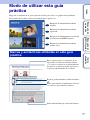 2
2
-
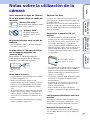 3
3
-
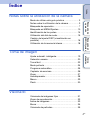 4
4
-
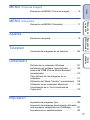 5
5
-
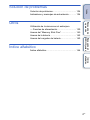 6
6
-
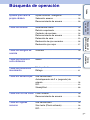 7
7
-
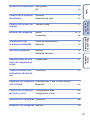 8
8
-
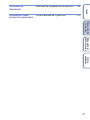 9
9
-
 10
10
-
 11
11
-
 12
12
-
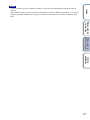 13
13
-
 14
14
-
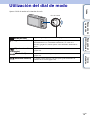 15
15
-
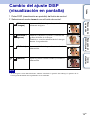 16
16
-
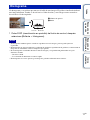 17
17
-
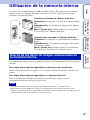 18
18
-
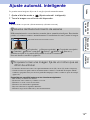 19
19
-
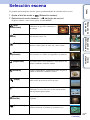 20
20
-
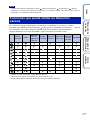 21
21
-
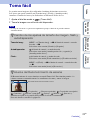 22
22
-
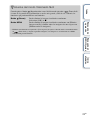 23
23
-
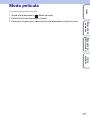 24
24
-
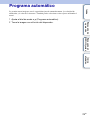 25
25
-
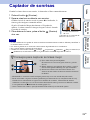 26
26
-
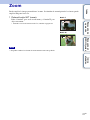 27
27
-
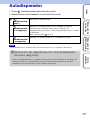 28
28
-
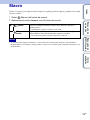 29
29
-
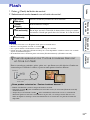 30
30
-
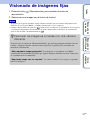 31
31
-
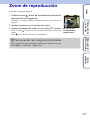 32
32
-
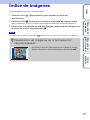 33
33
-
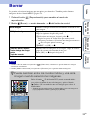 34
34
-
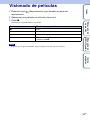 35
35
-
 36
36
-
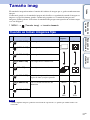 37
37
-
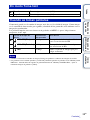 38
38
-
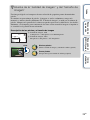 39
39
-
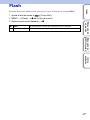 40
40
-
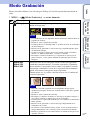 41
41
-
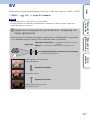 42
42
-
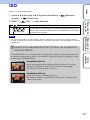 43
43
-
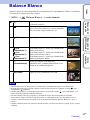 44
44
-
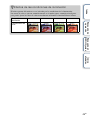 45
45
-
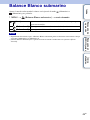 46
46
-
 47
47
-
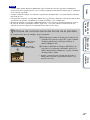 48
48
-
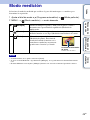 49
49
-
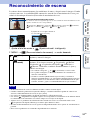 50
50
-
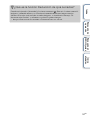 51
51
-
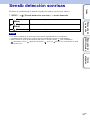 52
52
-
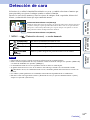 53
53
-
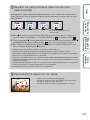 54
54
-
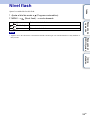 55
55
-
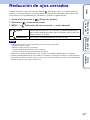 56
56
-
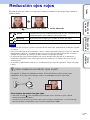 57
57
-
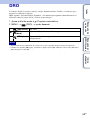 58
58
-
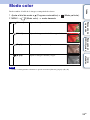 59
59
-
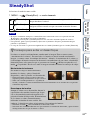 60
60
-
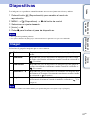 61
61
-
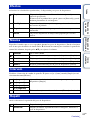 62
62
-
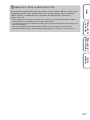 63
63
-
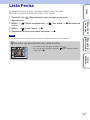 64
64
-
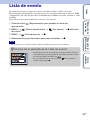 65
65
-
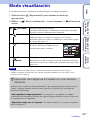 66
66
-
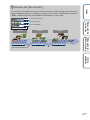 67
67
-
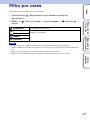 68
68
-
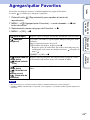 69
69
-
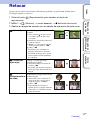 70
70
-
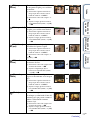 71
71
-
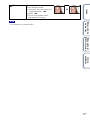 72
72
-
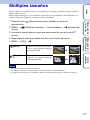 73
73
-
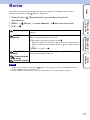 74
74
-
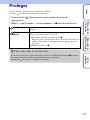 75
75
-
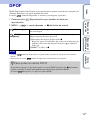 76
76
-
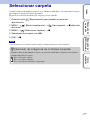 77
77
-
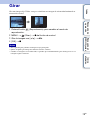 78
78
-
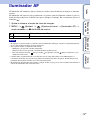 79
79
-
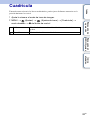 80
80
-
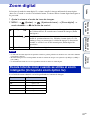 81
81
-
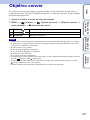 82
82
-
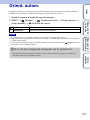 83
83
-
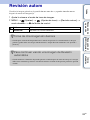 84
84
-
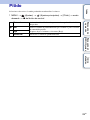 85
85
-
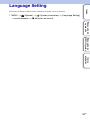 86
86
-
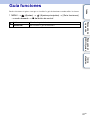 87
87
-
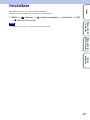 88
88
-
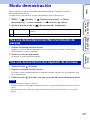 89
89
-
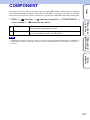 90
90
-
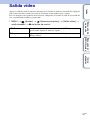 91
91
-
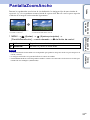 92
92
-
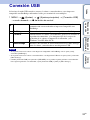 93
93
-
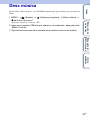 94
94
-
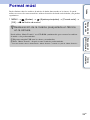 95
95
-
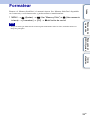 96
96
-
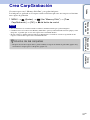 97
97
-
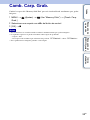 98
98
-
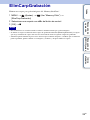 99
99
-
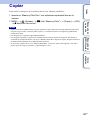 100
100
-
 101
101
-
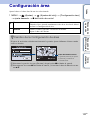 102
102
-
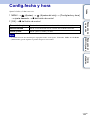 103
103
-
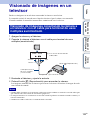 104
104
-
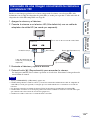 105
105
-
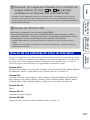 106
106
-
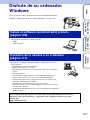 107
107
-
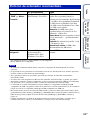 108
108
-
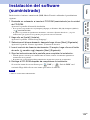 109
109
-
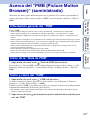 110
110
-
 111
111
-
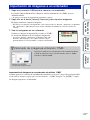 112
112
-
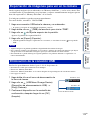 113
113
-
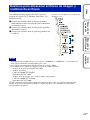 114
114
-
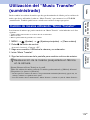 115
115
-
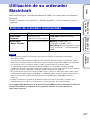 116
116
-
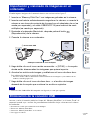 117
117
-
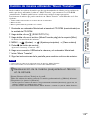 118
118
-
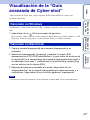 119
119
-
 120
120
-
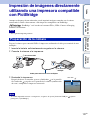 121
121
-
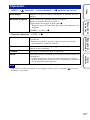 122
122
-
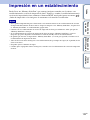 123
123
-
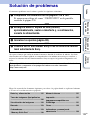 124
124
-
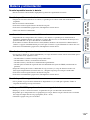 125
125
-
 126
126
-
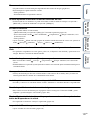 127
127
-
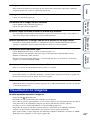 128
128
-
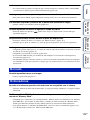 129
129
-
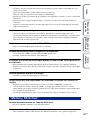 130
130
-
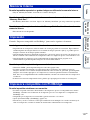 131
131
-
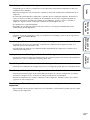 132
132
-
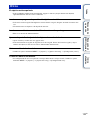 133
133
-
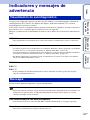 134
134
-
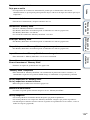 135
135
-
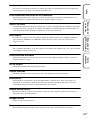 136
136
-
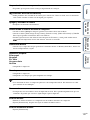 137
137
-
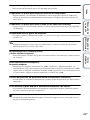 138
138
-
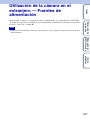 139
139
-
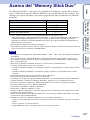 140
140
-
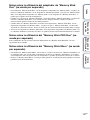 141
141
-
 142
142
-
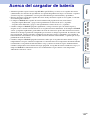 143
143
-
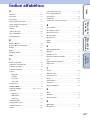 144
144
-
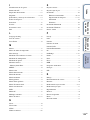 145
145
-
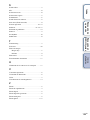 146
146
-
 147
147
Sony Cyber Shot DSC-W275 Guía del usuario
- Categoría
- Medir, probar
- Tipo
- Guía del usuario
- Este manual también es adecuado para
Artículos relacionados
-
Sony DSC-H20 Manual de usuario
-
Sony DSC-T77 Instrucciones de operación
-
Sony CYBER-SHOT DSC-HX1 Manual de usuario
-
Sony CYBER-SHOT DSC-H50 Manual de usuario
-
Sony Cyber Shot DSC-WX5 Manual de usuario
-
Sony Cyber Shot DSC-T90 Guía del usuario
-
 manual Cyber Shot DSC-T300 Instrucciones de operación
manual Cyber Shot DSC-T300 Instrucciones de operación
-
Sony Cyber Shot DSC-T77 Manual de usuario
-
Sony Cyber Shot DSC-W180 Guía del usuario
-
Sony Cyber Shot DSC-TX1 Guía del usuario